Page 1
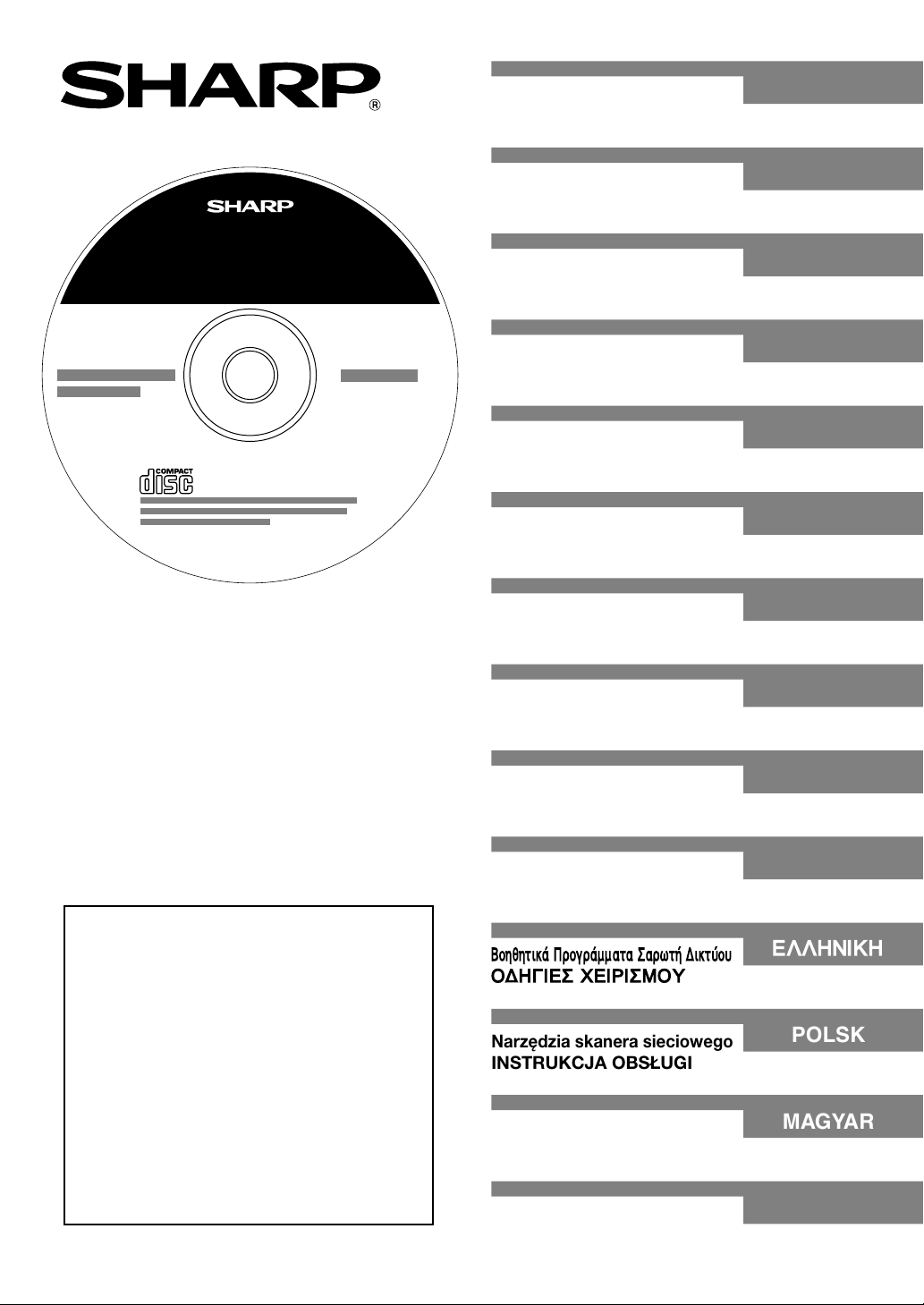
Network Scanner Utilities
OPERATION MANUAL
ENGLISH
Network Scanner Expansion Kit
AR-NS Series
Network Scanner Utilities
Utilidades del escáner de red
MANUAL DE INSTRUCCIONES
Utilitaires scanner réseau
MANUEL D'UTILISATION
Netzwerk-Scanner Utilities
BEDIENUNGSHANDBUCH
Utilità per lo scanner di rete
MANUALE DI ISTRUZIONI
Netwerk Scanner Hulpprogramma's
GEBRUIKSAANWIJZING
Nätverksscannerfunktioner
ANVÄNDARMANUAL
Verktøy for nettverksskanner
GENERELL BRUKERVEILEDNING
ESPAÑOL
FRANÇAIS
DEUTSCH
ITALIANO
NEDERLANDS
SVENSKA
NORSK
Please keep this manual as the information
mentioned below is very important.
Sharpdesk Serial Numbers
(10 Licenses)
Verkkoskannerin apuohjelmat
KÄYTTÖOPAS
Hjælpeprogrammer til Netværkscanner
BETJENINGSVEJLEDNING
ВпзизфйкЬ РспгсЬммбфб УбсщфЮ Дйкфэпх
ПДЗГЙЕУ ЧЕЙСЙУМПХ
Narzędzia skanera sieciowego
INSTRUKCJA OBSŁUGI
Hálózati Szkennelési Eszköz
HASZNÁLATI UTASÍTÁS
Nástroje modulu sí ového skenování
NÁVOD K OBSLUZE
ЕЛЛЗНЙКЗ
MAGYAR
ČEŠTINA
SUOMI
DANSK
POLSK
Page 2
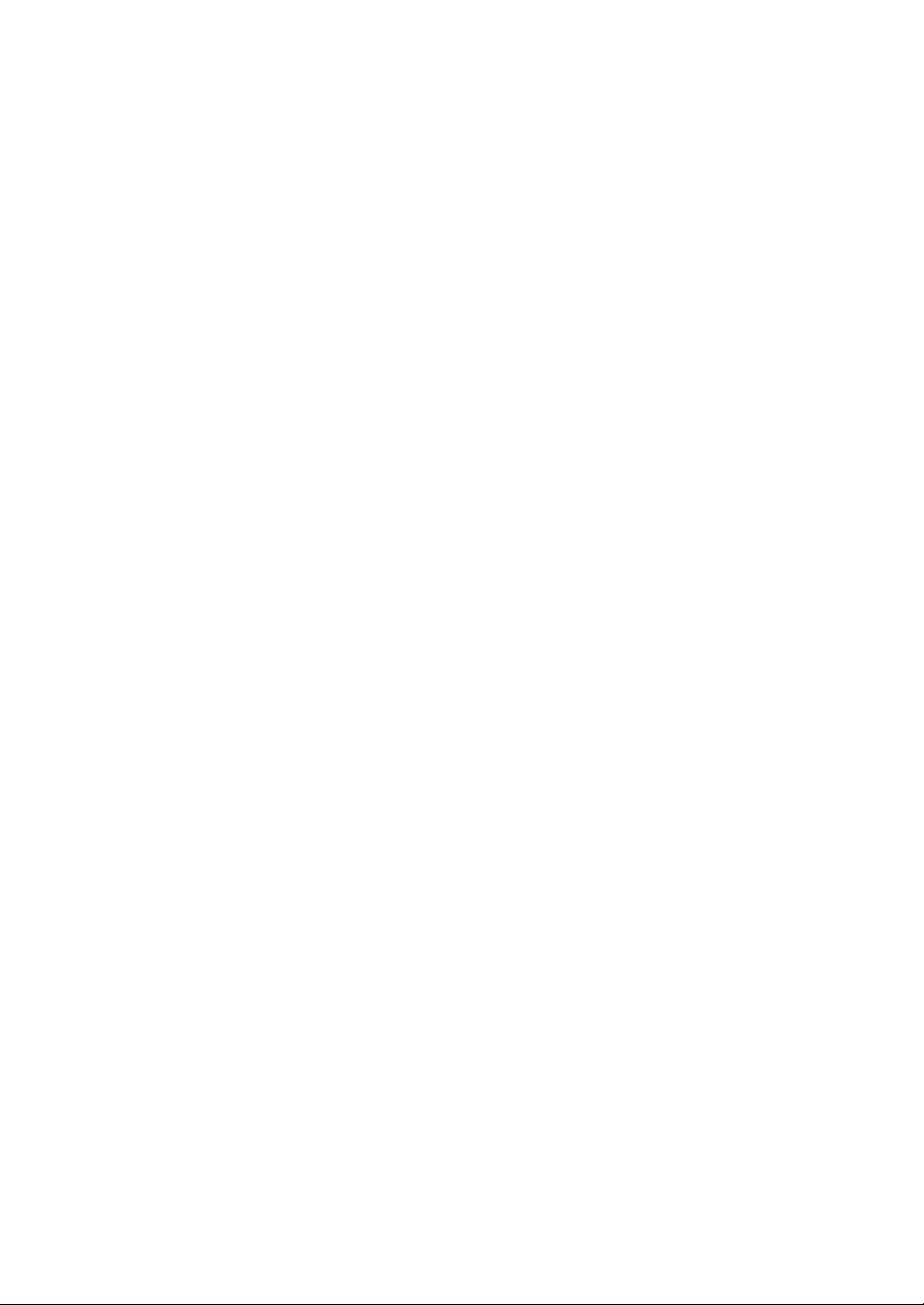
Page 3
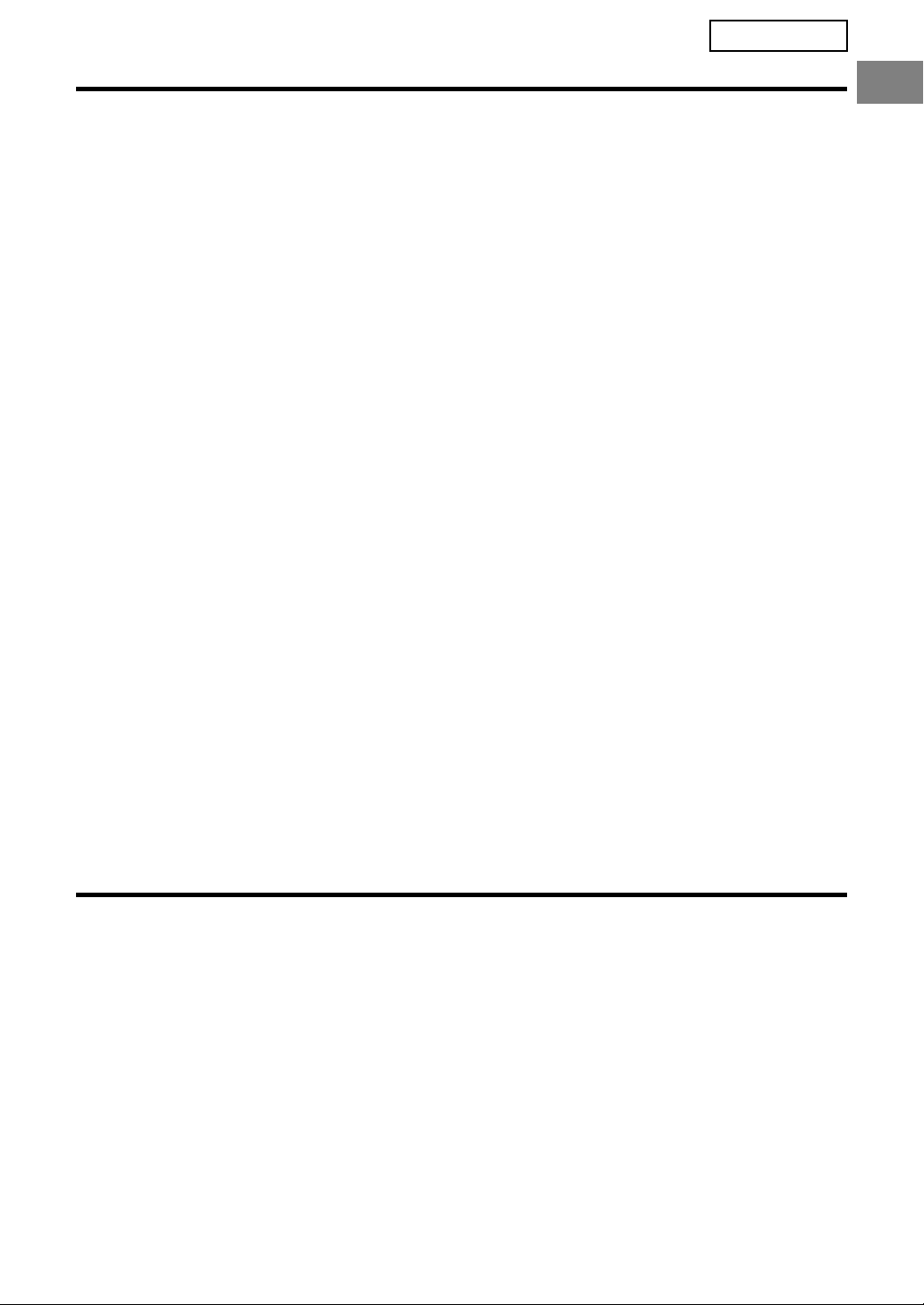
ENGLISH
Table of Contents
Please read
●
The explanations in this manual assume that the person who will install the product and the users
of the product have a working knowledge of Microsoft Windows.
●
For detailed information on the software in the CD-ROM, please view the user's guide (PDF
format) that is included on the CD-ROM.
●
For information on the operating system, please refer to your operating system manual or the
online Help function.
●
The explanations of screens and procedures in this manual are for Windows XP. The screens
may vary depending on your Windows version and settings.
Warranty
While every effort has been made to make this operation manual as accurate and helpful as
possible, SHARP Corporation makes no warranty of any kind with regard to its content. All
information included herein is subject to change without notice. SHARP is not responsible for any
loss or damages, direct or indirect, arising from or related to the use of this operation manual.
© Copyright SHARP Corporation 2003. All rights reserved. Reproduction, adaptation or translation
without prior written permission is prohibited, except as allowed under copyright laws.
Trademark information
●
Sharpdesk is a trademark of Sharp Corporation.
●
Microsoft Windows operating system is a registered trademark or trademark of the Microsoft
Corporation in the U.S.A. and other countries.
●
Windows 95, Windows 98, Windows Me, Windows NT 4.0, Windows 2000, and Windows XP are
registered trademarks or trademarks of Microsoft Corporation in the U.S.A. and other countries.
●
Netscape Navigator is a trademark of Netscape Communications Corporation.
●
Acrobat® Reader Copyright© 1987-2002 Adobe Systems Incorporated. All rights reserved.
Adobe, the Adobe logo, Acrobat, and the Acrobat logo are trademarks of Adobe Systems
Incorporated.
●
All other company names and product names appearing in this manual are the trademarks of their
respective owners.
Table of Contents
Network Scanner Utilities CD-ROM (for Windows).......................................... 2
Software Programs ..................................................................................................................2
Sharpdesk (Desktop Document Management Software)......................................................2
Network Scanner Tool ..........................................................................................................2
SHARP TWAIN AR/DM ........................................................................................................2
User's Guides for Software Programs ...................................................................................3
Installing Acrobat Reader......................................................................................................3
Installing the Software Program .............................................................................................4
Installing Sharpdesk and Network Scanner Tool .................................................................. 4
Setting up Network Scanner Tool .........................................................................................5
Installing SHARP TWAIN AR/DM ......................................................................................... 8
Uninstalling the Software Program ........................................................................................ 8
Uninstalling the software program from the Control Panel ...................................................8
1
Page 4
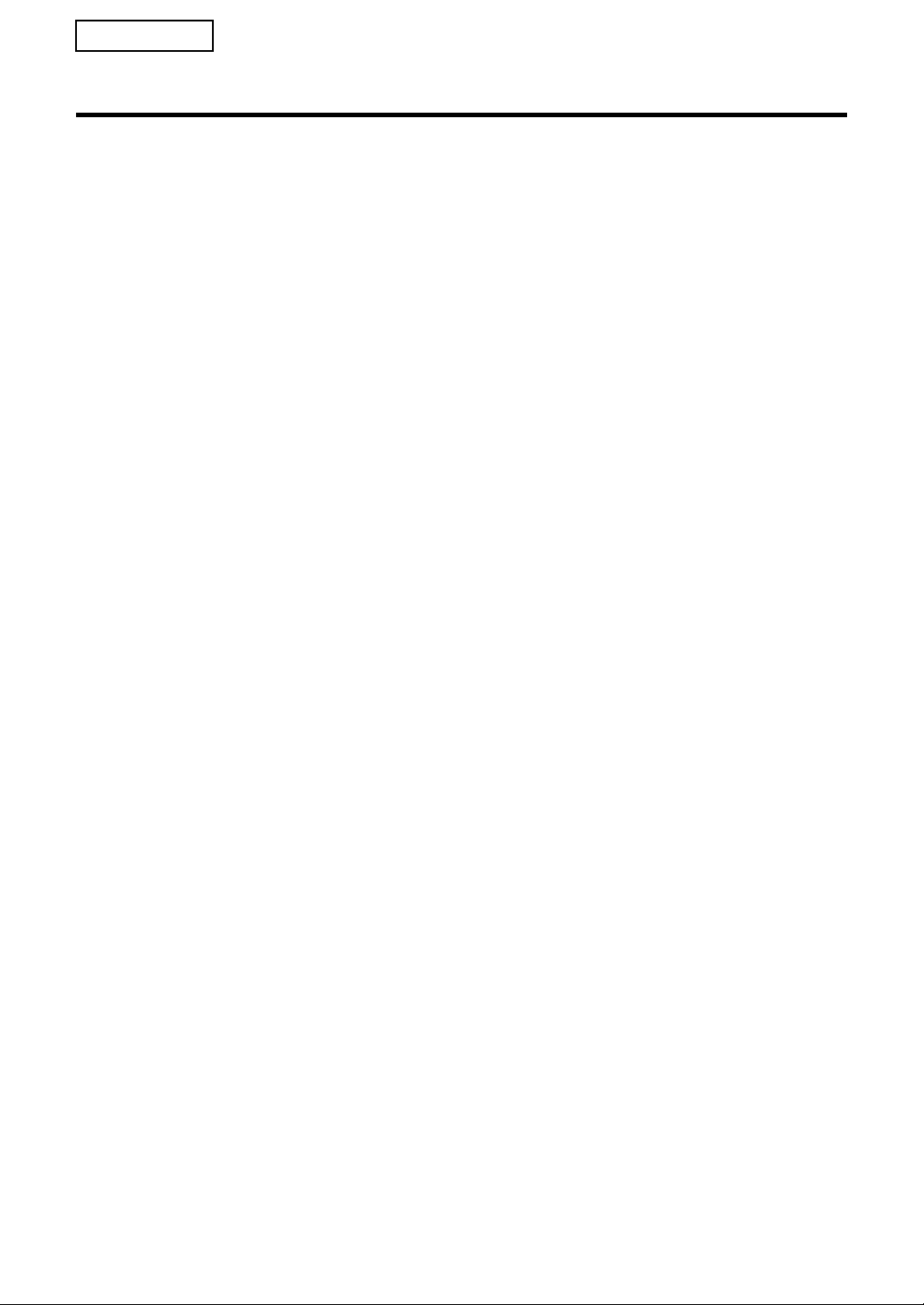
ENGLISH
Network Scanner Utilities CD-ROM (for Windows)
The CD-ROM contains the following software programs:
●
Sharpdesk* (Desktop Document Management Software)
●
Network Scanner Tool
●
SHARP TWAIN AR/DM (Twain driver)
●
Acrobat Reader Ver.4.05 (Adobe Systems Incorporated.)
●
Type Reader Professional Ver.5.0 trial (ExperVision, inc.)
* Sharpdesk can be installed and used in 10 computers. If you need to install Sharpdesk in more
than 10 computers, please contact your authorized Sharp dealer.
Software Programs
For detailed information on each of the software programs, please refer to the user's guides on the
CD-ROM.
Sharpdesk (Desktop Document Management Software)
Sharpdesk lets you manage a variety of electronic information such as scanned image data from a
Digital Laser Copier/Printer or documents created using word processing or spreadsheet
application software. Some of the important features of Sharpdesk are:
●
Sharpdesk works with your scanner to let you read paper documents into your computer using a
full-featured set of scanning controls and options.
●
Sharpdesk makes editing of your images and documents quick and easy.
●
A text image scanned into Sharpdesk can be converted into editable text for use with your favorite
word processor. Sharpdesk uses an advanced Optical Character Recognition (OCR) engine that
even preserves your document layouts.
●
Distributing documents by e-mail or printing a hard copy is as easy as dragging a file onto an icon
on the Sharpdesk OutputZone.
●
Multiple files can be combined together into a single new file. After creating a combination file,
the page order can be changed or new pages added.
●
You can search for an image or text file using a single word, phrase, or list of words. You can also
perform a detailed search by specifying the file type, modified data, or a keyword.
Network Scanner Tool
This is a utility that helps you use Scan to Desktop. It configures the necessary settings in the Digital
Laser Copier/Printer and client computer to receive data. In addition, Network Scanner Tool will
automatically start Sharpdesk upon receiving image data.
The scanned image received by your computer can automatically be:
●
Saved in a folder.
●
Passed to the application set in Network Scanner Tool.
●
Sent as e-mail.
●
Saved in Sharpdesk.
SHARP TWAIN AR/DM
SHARP TWAIN AR/DM imports monochrome image data from a Twain interface into a Twaincompliant application. SHARP TWAIN AR/DM has the following features:
●
A selected range of the image data can be imported.
●
The image can be rotated when imported.
2
Page 5
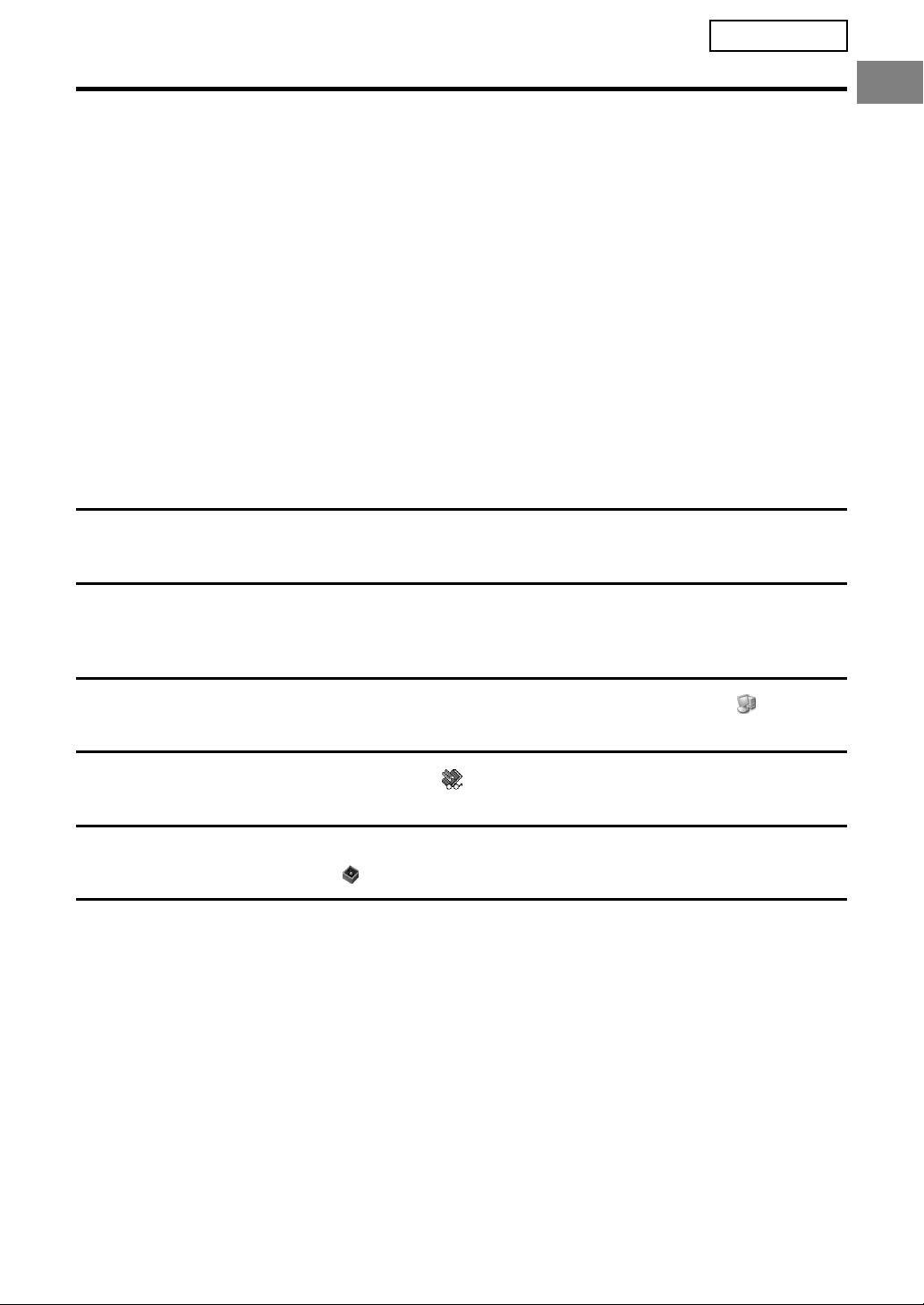
ENGLISH
Network Scanner Utilities CD-ROM (for Windows)
User's Guides for Software Programs
The Manual folder in the CD-ROM contains user's guides (in PDF format) for each of the software
programs.
●
Sharpdesk Installation Guide
●
Sharpdesk User's Guide
●
Network Scanner Tool User's Guide
●
SHARP TWAIN AR/DM User's Guide
In addition to explaining how to use the programs, the user's guides also give detailed instructions
for installing and setting up the programs. Be sure to read the user's guides before installing the
programs.
Acrobat Reader Version 4.0 or later is needed to view the user's guides. If not already installed in
your computer, you can install Acrobat Reader from the CD-ROM.
Installing Acrobat Reader
Quit any software applications and/or resident programs that are
1
running on your computer.
Insert the CD-ROM into your CD-ROM drive.
2
●
If the Sharpdesk installation window appears, click "Cancel" to exit the setup
procedure.
Click the "start" button and then click "My Computer" ( ).
3
●
In Windows 95/98/Me/NT 4.0/2000, double click "My Computer".
Click the CD-ROM icon ( ) and select "Open" from the "File"
4
menu.
Double-click the "Acrobat" folder, and then double-click the
5
"ar405eng.exe" ( ).
Follow the instructions on the screen.
6
3
Page 6
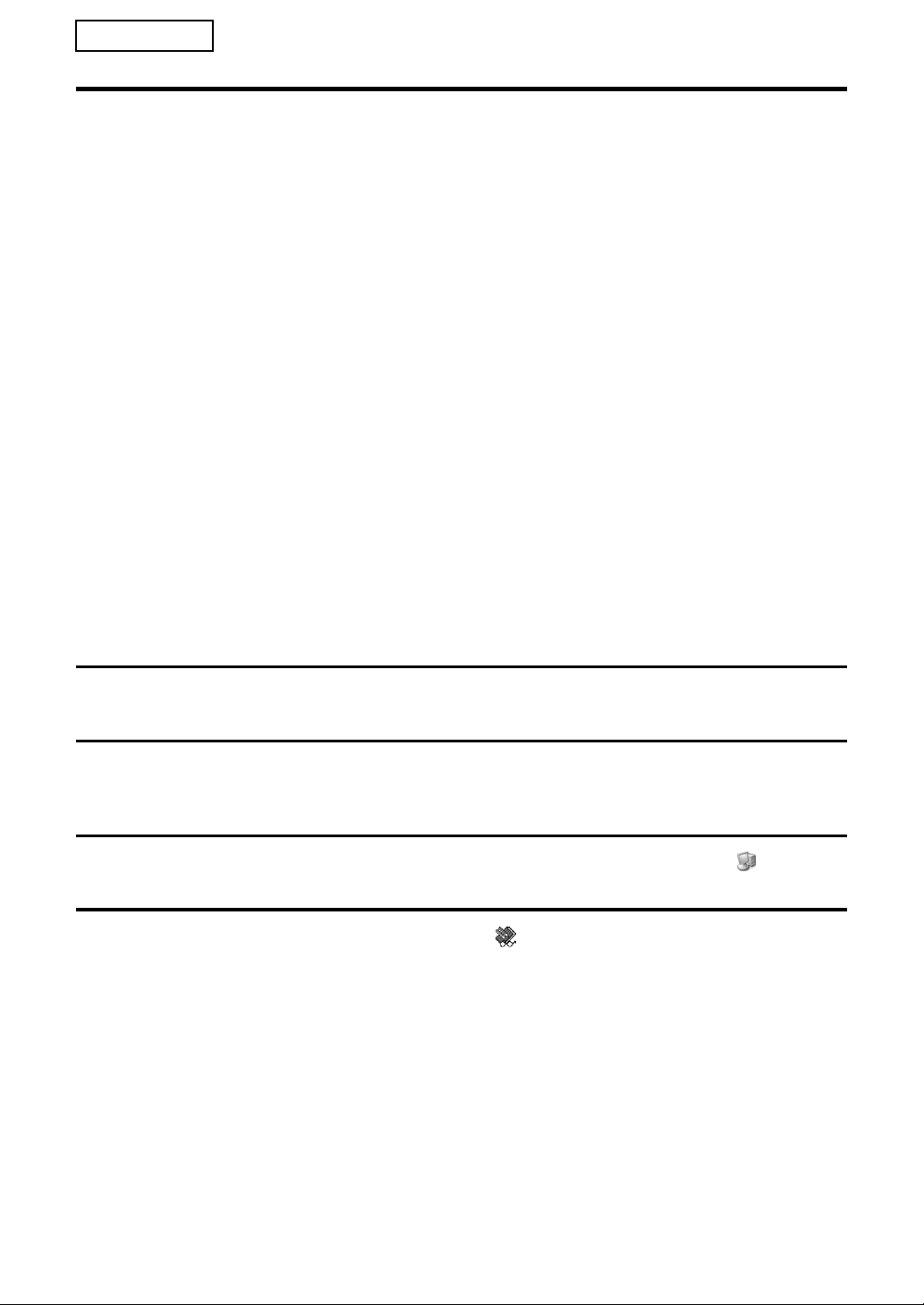
ENGLISH
Network Scanner Utilities CD-ROM (for Windows)
Installing the Software Program
Note the following when installing the software program from the CD-ROM:
●
Be sure to check the system requirements for installation of each of the software programs in the
user's guides and on the Information screen during installation.
●
The user's guides give detailed instructions for installing and setting up the programs. Be sure to
read the user's guides before installing the programs. In particular, if you are going to use
Network Scanner Tool, be sure to carefully read the instructions regarding network preparation
and setup procedures before installing the program. The network administrator should verify that
network preparation has been carried out correctly.
●
If you are going to send an original scanned with the Digital Laser Copier/Printer to a computer
(Scan to Desktop), Network Scanner Tool must be installed.
●
If you perform a standard installation of Sharpdesk (select "Typical" in the Setup Type selection
screen), Network Scanner Tool will be simultaneously installed. You can also select "Custom"
installation and install only Network Scanner Tool.
●
If your computer does not currently have Internet Explorer version 5.5 or later installed, the
installer will install a minimal version of Internet Explorer 5.5 on your computer.
●
If you intend to install SHARP TWAIN AR/DM, install Network Scanner Tool first. SHARP TWAIN
AR/DM cannot be installed alone.
●
The contents of the Information screens that appear during installation can also be found in the
ReadMe files on the same CD-ROM. The ReadMe file for Sharpdesk is located in the root
directory of the CD-ROM, and the ReadMe file for SHARP TWAIN AR/DM is located in the Twain
folder.
Installing Sharpdesk and Network Scanner Tool
Quit any software applications and/or resident programs that are
1
running on your computer.
Insert the CD-ROM into your CD-ROM drive.
2
●
The Sharpdesk installation screen appears. Proceed to step 5.
●
If the screen does not appear, proceed to step 3.
Click the "start" button and then click "My Computer" ( ).
3
●
In Windows 95/98/Me/NT 4.0/2000, double click "My Computer".
Double click the CD-ROM icon ( ). The Sharpdesk installer starts.
4
4
Page 7
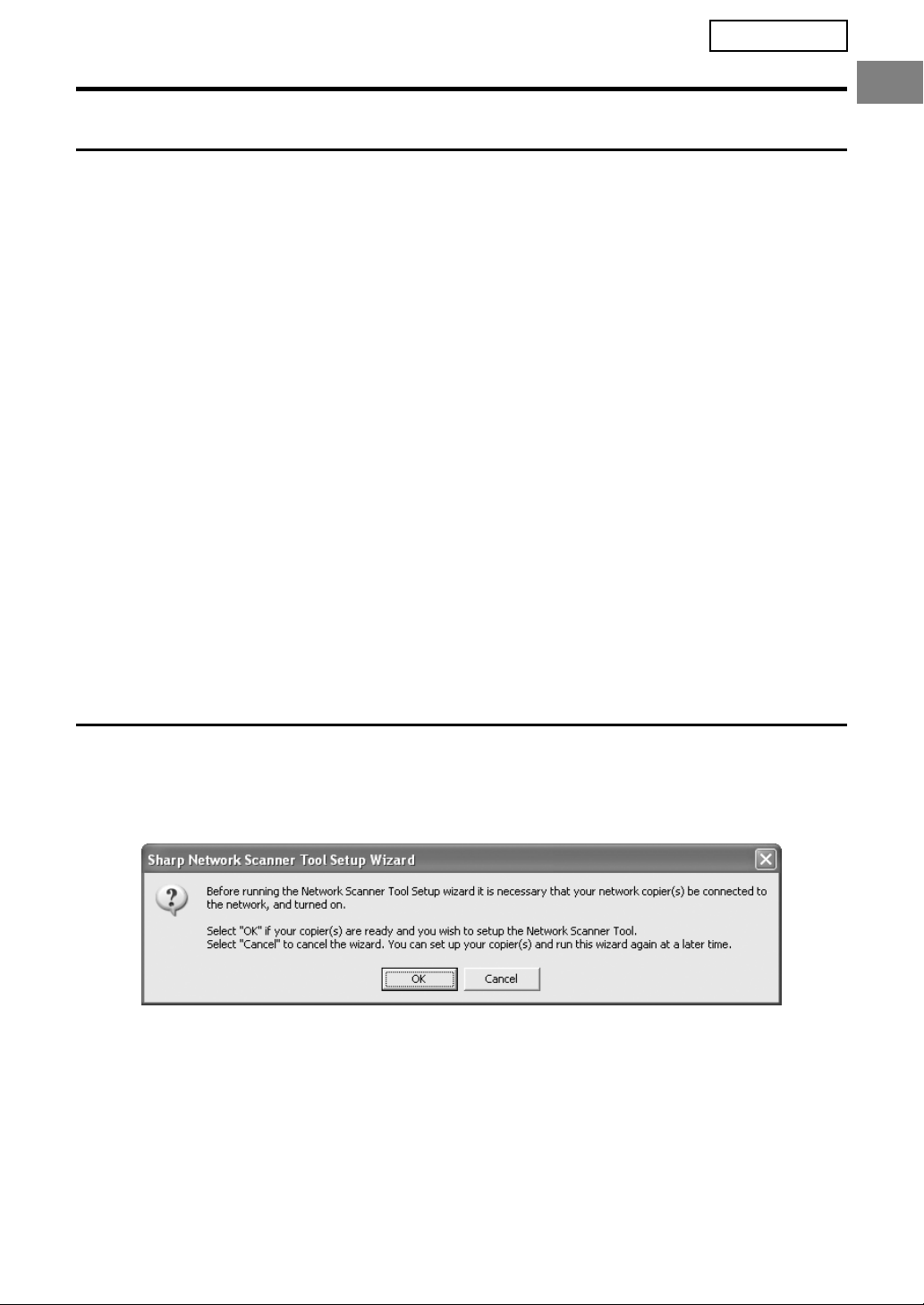
ENGLISH
Network Scanner Utilities CD-ROM (for Windows)
Follow the instructions on the screen.
5
When the "Customer Information" window appears, enter the
6
serial number that appears on the cover of the this manual, and
click the "Next" button.
Follow the instructions on the screen.
●
If you select "Typical" in the Setup Type selection screen, Network Scanner Tool will
also be installed. If you only wish to install Network Scanner Tool, select "Custom"
in the Setup Type selection screen and then check only Network Scanner Tool.
●
Sharpdesk Imaging* is installed together with Sharpdesk. If Imaging for Windows
was previously installed, Sharpdesk Imaging will overwrite Imaging for Windows.
If Eastman Software's "Imaging for Windows Professional Edition" has already been
installed on your computer, Sharpdesk Imaging will not be installed.
●
"Imaging for Windows Professional Edition" and Sharpdesk Imaging use common
registry entries, and installing "Imaging for Windows Professional Edition" after
Sharpdesk lmaging has been installed may result in abnormal operation. In this
case, uninstall Sharpdesk and Sharpdesk Imaging, and then install "Imaging for
Windows Professional Edition". After that, reinstall Sharpdesk.
●
When Network Scanner Tool setup is finished, the "Search Setup Wizard" appears.
Follow the on-screen instructions to create an index database. For detailed
information, see the Sharpdesk Installation Guide and Sharpdesk User's Guide.
* Sharpdesk Imaging is a version of Eastman Software's Imaging for Windows
Professional Edition that has been customized by the Sharp Corporation.
Setting up Network Scanner Tool
After you finish this Configuration, some Destination Profiles for "Scan to Desktop" are registered
in Digital Laser Copier/Printer(s).
When the Sharp Network Scanner Tool Setup Wizard appears,
1
click "OK" after confirming that the Digital Laser Copier/Printer is
connected to the network. Set up Network Scanner Tool following
to the messages shown on the screen.
5
Page 8
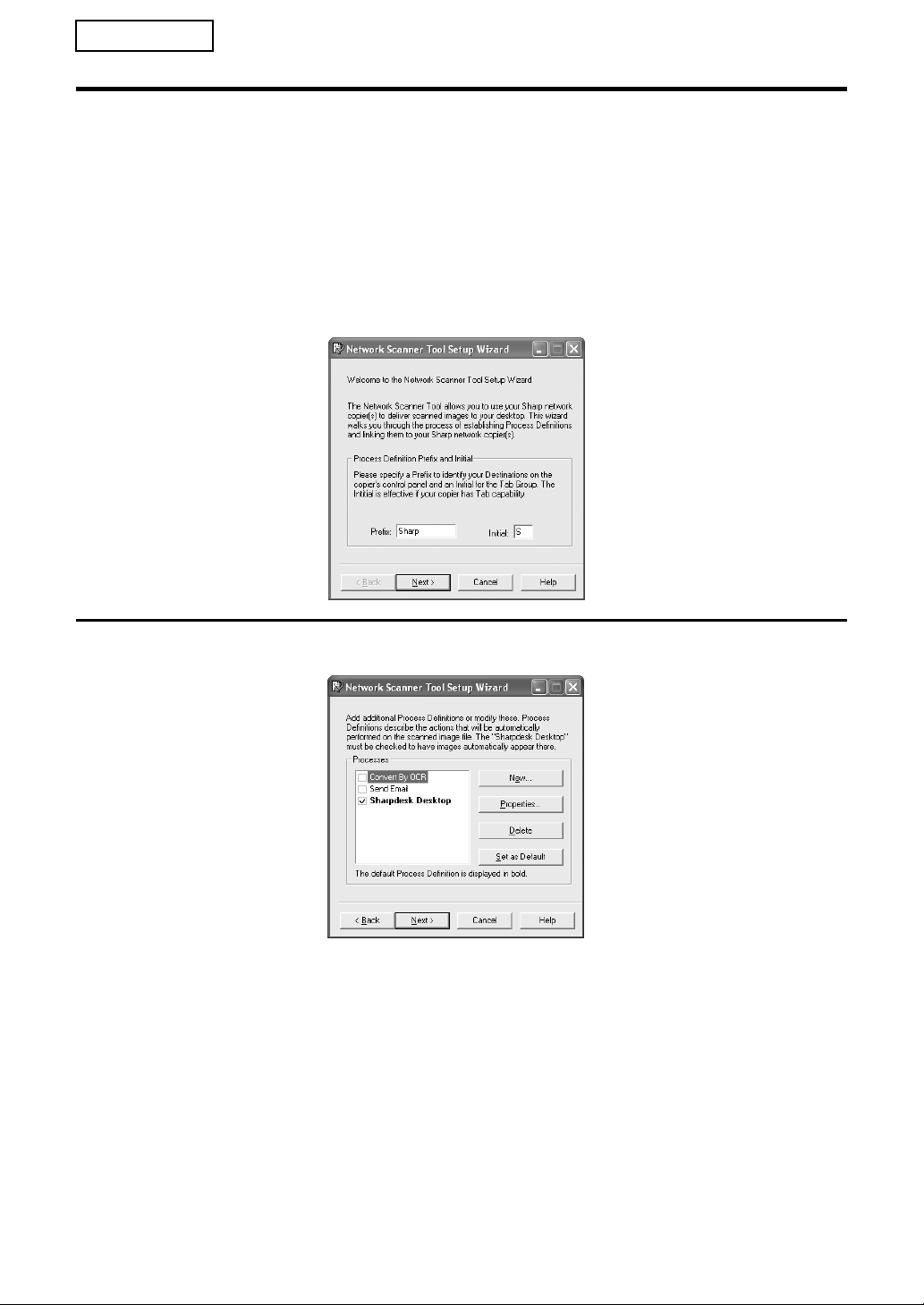
ENGLISH
Network Scanner Utilities CD-ROM (for Windows)
Enter the Process Definition Prefix, and an Initial, if necessary,
2
and click "Next>". Click "Help" for the detailed information.
●
Process Definition defines the instruction for how the image will be processed once
it arrives at the computer. And it includes a definition of a Destination Profile with
which Digital Laser Copier/Printer(s) sends image data to the Process.
●
The "Process Definition Prefix" and additional characters will make a Destination
Profile name which is appeared in the operational panel of Digital Laser Copier/
Printer(s). Please specify unique name in 6 characters.
●
The "Initial" is one letter with which Digital Laser Copier/Printer(s) classifies
Destination Profiles with Tab group (ABC index).
6
Check the Process Definition you use and click "Next>".
3
●
Network Scanner Tool is shipped with 3 pre-define set of instructions called Process
Definitions if you install Sharpdesk and Network Scanner Tool. When the "Process Definition
Prefix" is "Sharp", the names of the pre-defined processes on operation panel are as follows.
-Convert By OCR (The name on operation panel : Sharp-OCR),
which converts a scanned file to an editable document.
-Send Email (The name on operation panel : Sharp-Email),
which launches your default e-mail applications so the file can be e-mailed.
-Sharpdesk Desktop (The name on operation panel : Sharp-Desk),
which launched Sharpdesk application. This is the default.
●
Network Scanner Tool is shipped with 2 pre-define Process Definitions if you install
only Network Scanner Tool.
-Send Email (The name on operation panel : Sharp-Email),
-My Documents (The name on operation panel : Sharp-MyDocs),
which stores the file in the "My Documents" folder with your PC. This is the default.
Page 9
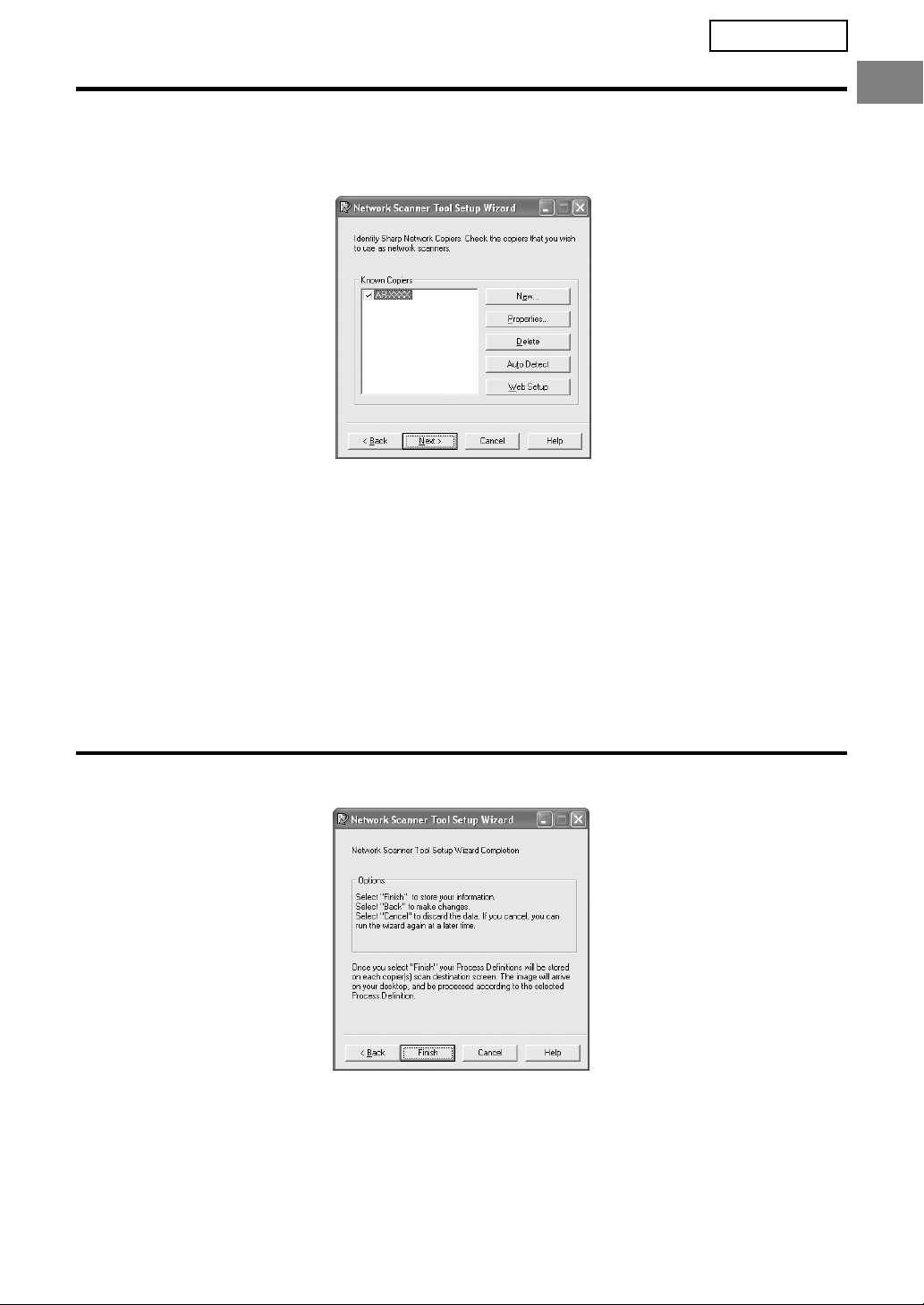
ENGLISH
Network Scanner Utilities CD-ROM (for Windows)
Check the Digital Laser Copier/Printer name to use as a network scanner
4
and click "Next>". The name displayed are based upon the Machine
Name set during the installation of the network scanning function.
●
When Windows 98, Windows Me, Windows NT 4.0 with Service Pack 6 or later,
Windows 2000 or Windows XP is used, the network connected Digital Laser Copier/
Printer is automatically detected.
●
The automatic detection is not available when Windows 95 is used. (The "Auto
Detect" is disabled being grayed out.) Click on "New" and enter the IP of the Digital
Laser Copier/Printer to be used as a network scanner. Even when you use
Windows 95, the automatic detection will be available if you update Winsock2
(Windows Socket 2).
●
The setting in the above steps 3 and 4 can be modified later. For the modification,
click the Windows "start" button, then Program and then Sharpdesk and finally
Network Scanner Tool Configuration. For the detailed information about such
settings, refer the on-line Help or the Network Scanner Tool User's Guide contained
in the supplied CD-ROM.
When the completion screen message appears, click "Finish".
5
7
Page 10
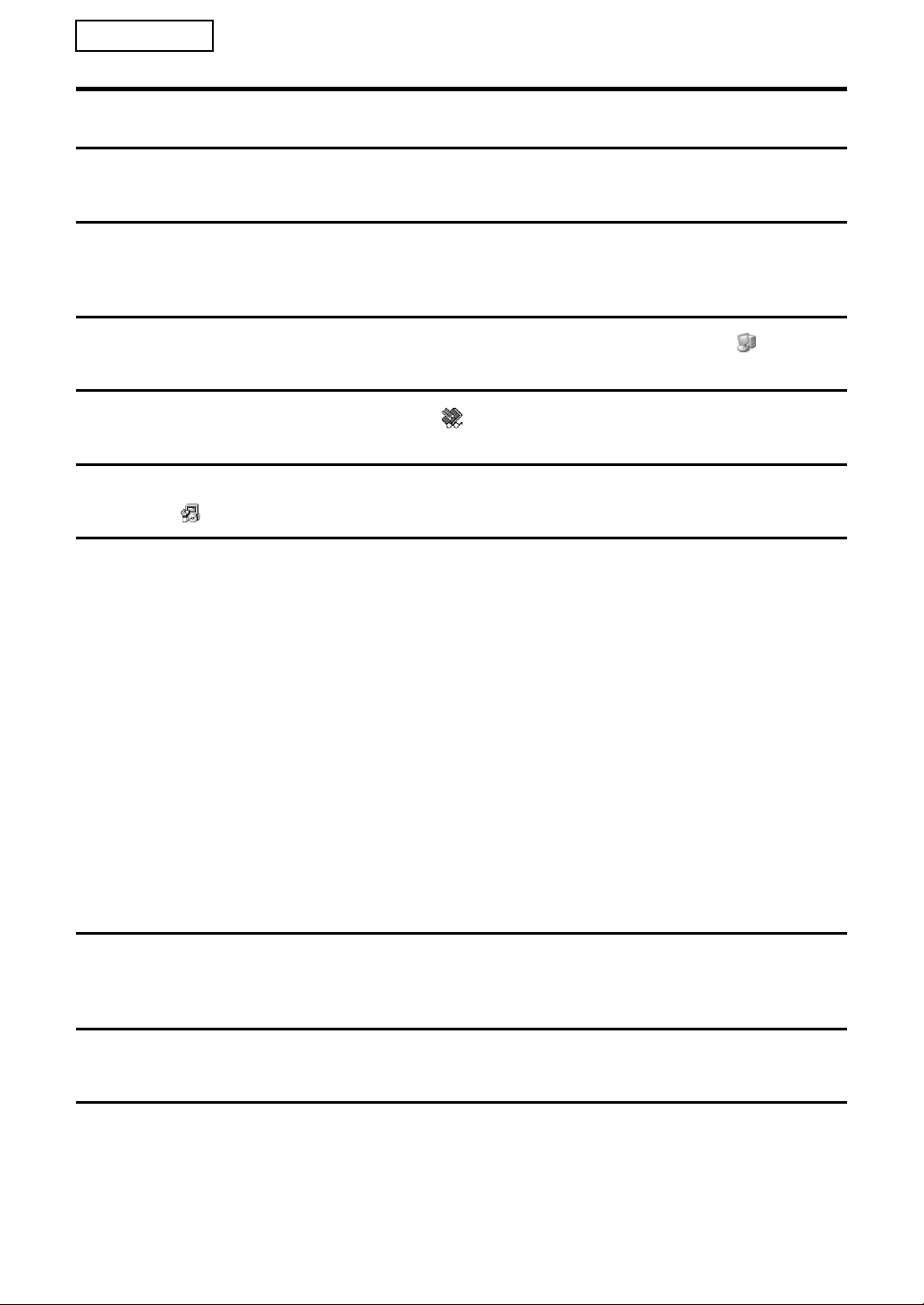
ENGLISH
Network Scanner Utilities CD-ROM (for Windows)
Installing SHARP TWAIN AR/DM
Quit any software applications and/or resident programs that are
1
running on your computer.
Insert the CD-ROM into your CD-ROM drive.
2
●
If the Sharpdesk installation window appears, click "Cancel" to exit the setup
procedure.
Click the "start" button and then click "My Computer" ( ).
3
●
In Windows 95/98/Me/NT 4.0/2000, double click "My Computer".
Click the CD-ROM icon ( ) and select "Open" from the "File"
4
menu.
Double-click the "Twain" folder, and then double-click the "Setup"
5
().
Follow the instructions on the screen.
6
Uninstalling the Software Program
Uninstall the software with "Add or Remove Programs" in the Control Panel.
●
When Sharpdesk is uninstalled, Network Scanner Tool is also uninstalled. Note that if Network
Scanner Tool is uninstalled, you will no longer be able to directly receive image data from the
Digital Laser Copier/Printer.
●
If a user-created file is saved in the Sharpdesk desktop folder, the Sharpdesk desktop folder will
not be deleted when Sharpdesk is uninstalled.
●
If you uninstall Sharpdesk Imaging in Windows 95/98/Me/NT 4.0/2000, you will not be able to
open image files unless you re-install the Windows accessory Imaging for Windows.
●
Removing SHARP TWAIN AR/DM will not delete the spooler folder which stores image data.
Uninstalling the software program from the Control Panel
Click "Control Panel" in the "start" menu.
1
●
In Windows 95/98/Me/NT 4.0/2000, click "Start", "Settings", and then "Control
Panel".
Double click "Add or Remove Programs".
2
●
In Windows 95/98/Me/NT 4.0/2000, double click "Add/Remove Programs".
8
Select the application that you wish to delete ("Sharpdesk" or
3
"SHARP TWAIN AR/DM") from the list and click "Change/
Remove".
●
In Windows 95/98/Me/NT 4.0, click "Add/Remove".
Page 11
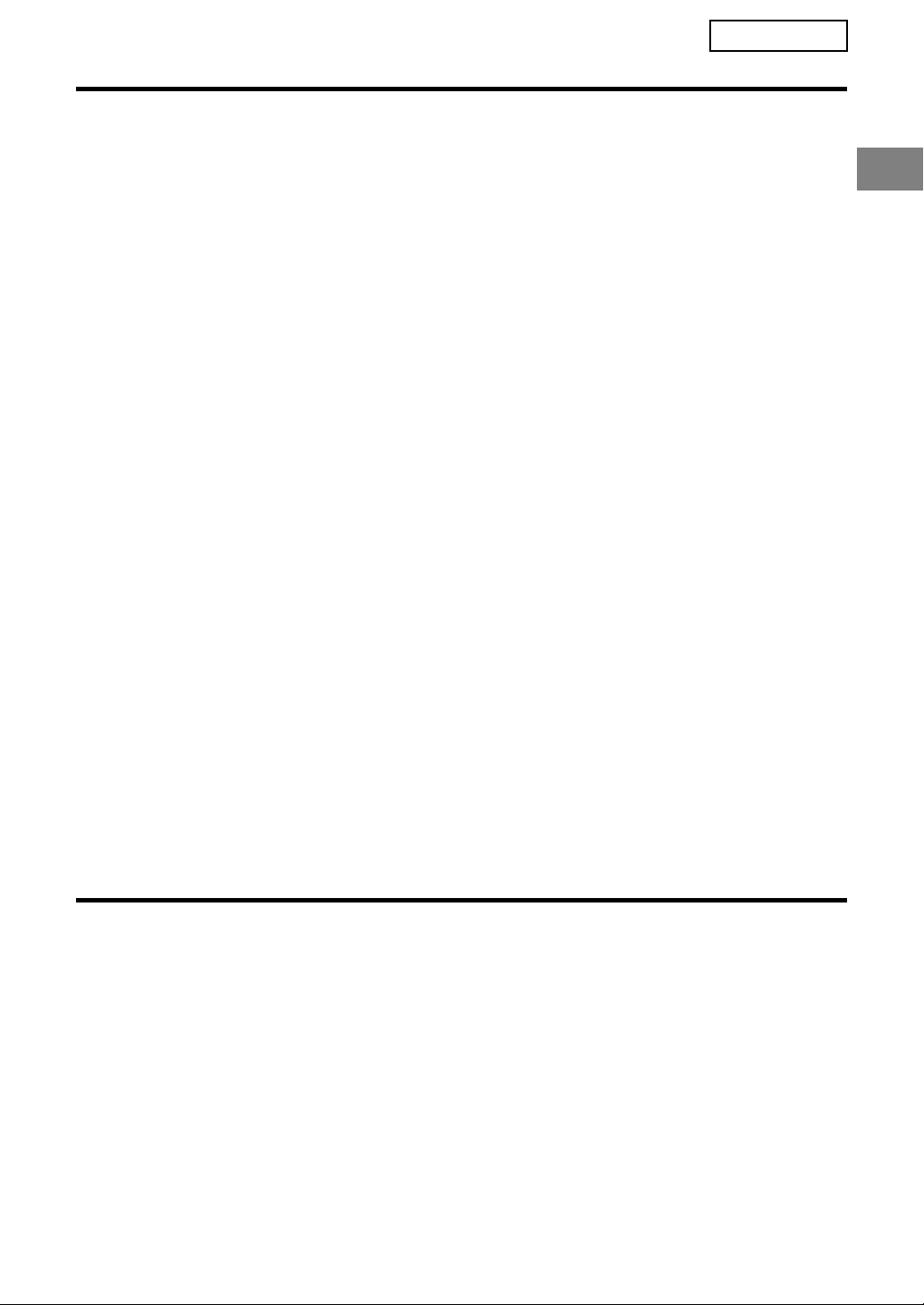
ESPAÑOL
Contenido
Por favor lea
●
Las explicaciones en este manual asumen que la persona que instalará el producto y el usuario
del producto tiene conocimientos operativos de Microsoft Windows.
●
Para información detallada sobre el software en el CD-ROM, consulte al guía del usuario
(formato PDF) que está incluida en el CD-ROM.
●
Para más información sobre el sistema operativo, consulte el manual del sistema operativo o la
función de ayuda en línea.
●
Las explicaciones de las pantallas y procedimientos en este manual son para Windows XP. Las
pantallas pueden variar dependiendo de su versión y ajustes de Windows.
Garantía
A pesar de que se han realizado los máximos esfuerzos por que este manual de instrucciones sea
lo más preciso y útil posible, SHARP Corporation no puede garantizar nada respecto a su
contenido. Toda la información incluida está sujeta a cambios sin previo aviso. SHARP no es
responsable por ninguna pérdida o daños, directos o indirectos, resultantes de o relacionados con
el uso de este manual de instrucciones.
© Copyright SHARP Corporation 2003. Todos los derechos reservados. La reproducción,
adaptación o traducción sin permiso escrito previo está prohibida, excepto de acuerdo a lo
permitido por las leyes de derechos de copia.
Información de marcas registradas
●
Sharpdesk es una marca registrada de Sharp Corporation.
●
El sistema operativo Microsoft Windows es una marca registrada de Microsoft Corporation en
EE.UU. y otros países.
●
Windows 95, Windows 98, Windows Me, Windows NT 4.0, Windows 2000 y Windows XP son
marcas registradas o marcas comerciales de Microsoft Corporation en EE.UU. y otros países.
●
Netscape Navigator es una marca registrada de Netscape Communications Corporation.
●
Acrobat® Reader Copyright© 1987-2002 Adobe Systems Incorporated. Reservados todos los
derechos. Adobe, el logotipo de Adobe, Acrobat y el logotipo de Acrobat son marcas comerciales
de Adobe Systems Incorporated.
●
Todos los otros nombres de compañías y nombres de productos que aparecen en este manual
son marcas registradas de sus respectivos propietarios.
Contenido
CD-ROM del escáner de red (para Windows)................................................... 2
Programas de software ...........................................................................................................2
Sharpdesk (Software de administración de documentos de escritorio) ...............................2
Herramienta de escáner de red ............................................................................................2
SHARP TWAIN AR/DM ........................................................................................................2
Guía del usuario para los programas de software................................................................ 3
Instalación del Acrobat Reader.............................................................................................3
Instalación del programa del software...................................................................................4
Instalación de Sharpdesk y Network Scanner Tool .............................................................. 4
Instalación de Network Scanner Tool .................................................................................. 5
Instalación de SHARP TWAIN AR/DM .................................................................................8
Desinstalación del programa de software............................................................................. 8
Desinstalación del programa de software desde el Panel de control ................................... 8
1
Page 12
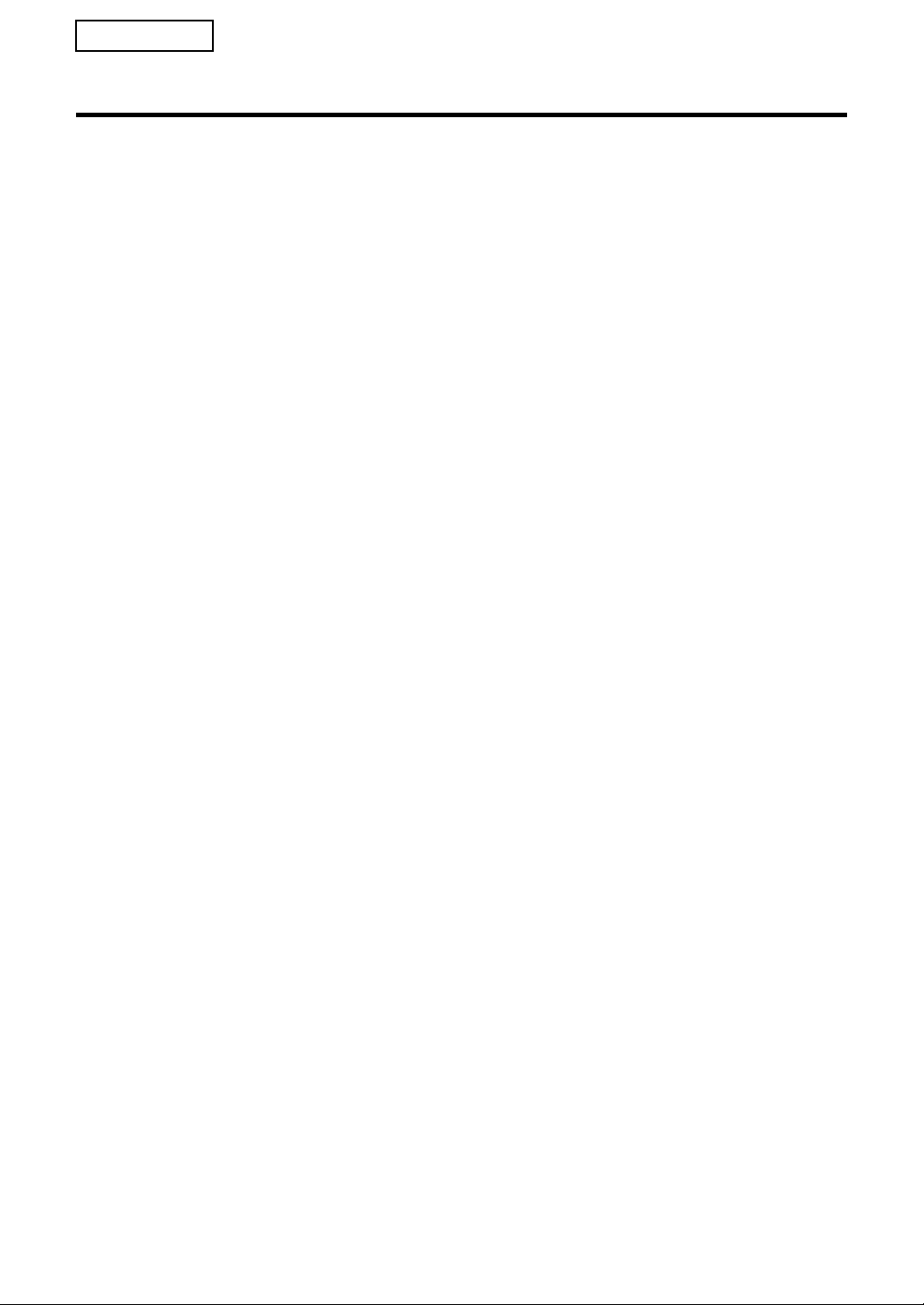
ESPAÑOL
CD-ROM del escáner de red (para Windows)
El CD-ROM contiene el siguiente software:
●
Sharpdesk* (Software de administración de documentos de escritorio)
●
Network Scanner Tool
●
SHARP TWAIN AR/DM (Controlador Twain)
●
Acrobat Reader Ver.4.05 (Adobe Systems Incorporated.)
●
Type Reader Professional Ver.5.0 trial (ExperVision, inc.)
* Sharpdesk puede ser instalado y usado en 10 computadoras. Si necesita instalar Sharpdesk en
más de 10 computadoras, consulte a un concesionario autorizado Sharp.
Programas de software
Para información más destallada acerca de cada uno de los programas de software, consulte las
guías del usuario en el CD-ROM.
Sharpdesk (Software de administración de documentos de escritorio)
Sharpdesk le permite administrar una variedad de información electrónica como datos de
imágenes escaneadas desde una Copiadora/Impresora láser digital o documentos creados
usando un software de procesador de texto o planilla de cálculo. Algunas de las funciones
importantes de Sharpdesk son:
●
Sharpdesk funciona con su escáner para permitirle leer documentos de papel en su
computadora usando un juego completo de controles y opciones de escaneo.
●
Sharpdesk permite editar sus imágenes y documentos con rapidez y facilidad.
●
Un texto escaneado en Sharpdesk puede ser convertido en un texto editable para usarlo con su
procesador de texto favorito. Sharpdesk usa un motor de reconocimiento de caracteres ópticos
(OCR) que incluso permite mantener la diagramación de sus documentos.
●
La distribución de documentos por correo electrónico o impresión de una copia es tan sencilla
como arrastrar un archivo sobre un ícono en la OutputZone de Sharpdesk.
●
Se pueden combinar varios archivos juntos en un solo nuevo archivo. Después de crear un
archivo combinado, el orden de las páginas podrá ser combinado en un sólo nuevo archivo.
●
Puede buscar una imagen o archivo de texto usando una sola palabra, frase, o lista de palabras.
También puede realizar una búsqueda detallada especificando el tipo de archivo, datos
modificados, o una palabra clave.
Herramienta de escáner de red
Esta es una utilidad que le ayuda a usar Escaneo a escritorio. Configura los ajustes necesarios en
la Copiadora/Impresora láser digital y la computadora del cliente para recibir los datos. Además, la
herramienta de escáner de red arrancará automáticamente Sharpdesk después de recibir los
datos de imagen.
La imagen escaneada recibida por su computadora puede ser automáticamente:
●
Guardado en una carpeta.
●
Abierto usando el juego de aplicación en Network Scanner Tool.
●
Enviada por correo electrónico.
●
Guardado en Sharpdesk.
SHARP TWAIN AR/DM
SHARP TWAIN AR/DM importa datos de imágenes monocromáticas desde una interfaz Twain en
una aplicación compatible con Twain. SHARP TWAIN AR/DM tiene las siguientes funciones:
●
Se puede importar un rango seleccionado de datos de imágenes.
●
Al ser importada se puede rotar la imagen.
2
Page 13
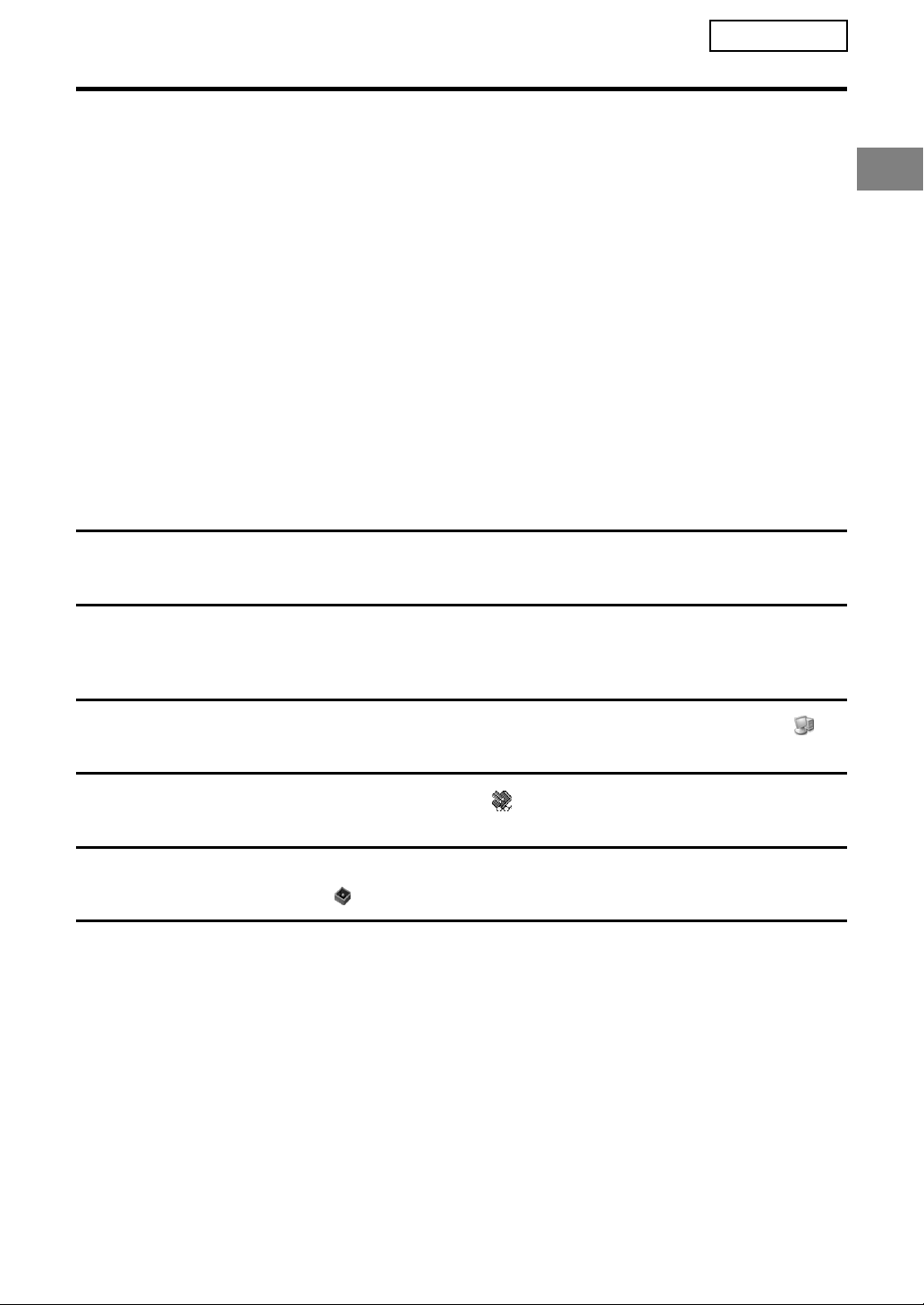
ESPAÑOL
CD-ROM del escáner de red (para Windows)
Guía del usuario para los programas de software
La carpeta Manual en el CD-ROM contiene las guías de usuarios (en formato PDF) para cada
uno de los programas de software.
●
Sharpdesk Guía de instalación
●
Sharpdesk Guía del usuario
●
Network Scanner Tool Guía del usuario
●
SHARP TWAIN AR/DM Guía del usuario
Además de explicar como usar los programas, las guías del usuario también le brindan
instrucciones detalladas para la instalación y configuración de los programas. Asegúrese de leer
las guías del usuario antes de instalar los programas.
Se necesita Acrobat Reader Versión 4.0 o mayor para ver las guías del usuario. Si todavía no
está instalado en su computadora, podrá instalar el Acrobat Reader desde el CD-ROM.
Instalación del Acrobat Reader
Cierre cualquier aplicación de software y/o programa residente
1
que esté funcionando en su computadora.
Inserte el CD-ROM en su unidad de CD-ROM.
2
●
Si aparece la ventana de instalación Sharpdesk, haga clic en "Cancelar" para salir
del procedimiento de instalación.
Haga clic en el botón "Inicio”, y luego haga clic en "Mi PC" ( ).
3
●
Si está usando Windows 95/98/Me/NT 4.0/2000, haga doble clic en "Mi PC".
Haga clic en el ícono CD-ROM ( ) y seleccione "Abrir" en el menú
4
"Archivo".
Haga doble clic en la carpeta "Acrobat", y luego haga doble clic en
5
"ar405esl.exe" ( ).
Siga las instrucciones en la pantalla.
6
3
Page 14
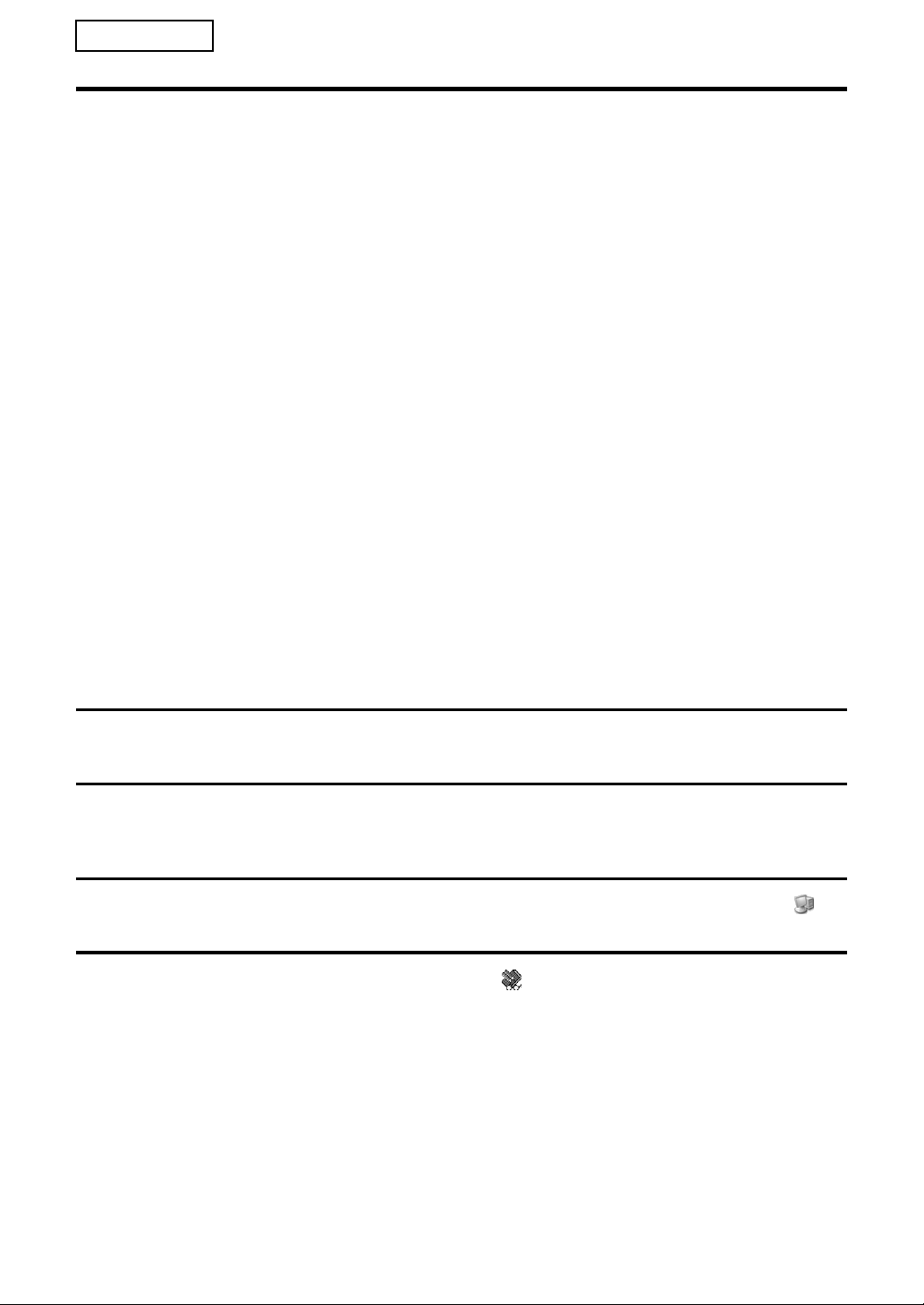
ESPAÑOL
CD-ROM del escáner de red (para Windows)
Instalación del programa del software
Tenga en cuenta lo siguiente al instalar el programa del software desde el CD-ROM:
●
Asegúrese de verificar los requerimientos del sistema para la instalación de cada uno de los
programas del software en las guías del usuario y en la pantalla de información durante la
instalación.
●
Las guías del usuario le brinda instrucciones detalladas para la instalación y configuración de los
programas. Asegúrese de leer las guías del usuario antes de instalar los programas. En
particular, si va a usar Network Scanner Tool, asegúrese de leer cuidadosamente las
instrucciones respecto a la preparación de la red y los procedimientos de instalación antes de
instalar el programa. El administrador de la red debe verificar que la preparación de la red haya
sido realizada correctamente.
●
Si va a enviar un original escaneado con la Copiadora/Impresora láser digital a una computadora
(Escaneo a escritorio), Network Scanner Tool debe estar instalado.
●
Si realiza una instalación estándar de Sharpdesk (seleccione "Típica" en la pantalla de selección
de Tipo de instalación), Network Scanner Tool se instalará simultáneamente. También puede
seleccionar la instalación "Personalizada" e instalar sólo Network Scanner Tool.
●
Si actualmente su ordenador no tiene instalado Internet Explorer versión 5.5 o superior, el
Instalador instalará una versión mínima de Internet Explorer 5.5.
●
Si intenta instalar SHARP TWAIN AR/DM, instale primero Network Scanner Tool. SHARP
TWAIN AR/DM no puede ser instalado solo.
●
Los contenidos de las pantallas de Información que aparecen durante la instalación también
pueden ser encontrados en los archivos Léeme en el mismo CD-ROM. El archivo Léeme para
Sharpdesk está ubicado en el directorio principal del CD-ROM, y el archivo Léeme para SHARP
TWAIN AR/DM está ubicado en la carpeta Twain.
Instalación de Sharpdesk y Network Scanner Tool
Cierre cualquier aplicación de software y/o programa residente
1
que esté funcionando en su computadora.
Inserte el CD-ROM en su unidad de CD-ROM.
2
●
Aparecerá la pantalla de instalación Sharpdesk. Proceda con el paso 5.
●
Si la pantalla no aparece, proceda con el paso 3.
Haga clic en el botón "Inicio”, y luego haga clic en "Mi PC" ( ).
3
●
Si está usando Windows 95/98/Me/NT 4.0/2000, haga doble clic en "Mi PC".
Doble clic en el ícono CD-ROM ( ). El instalador de Sharpdesk se
4
inicia.
4
Page 15
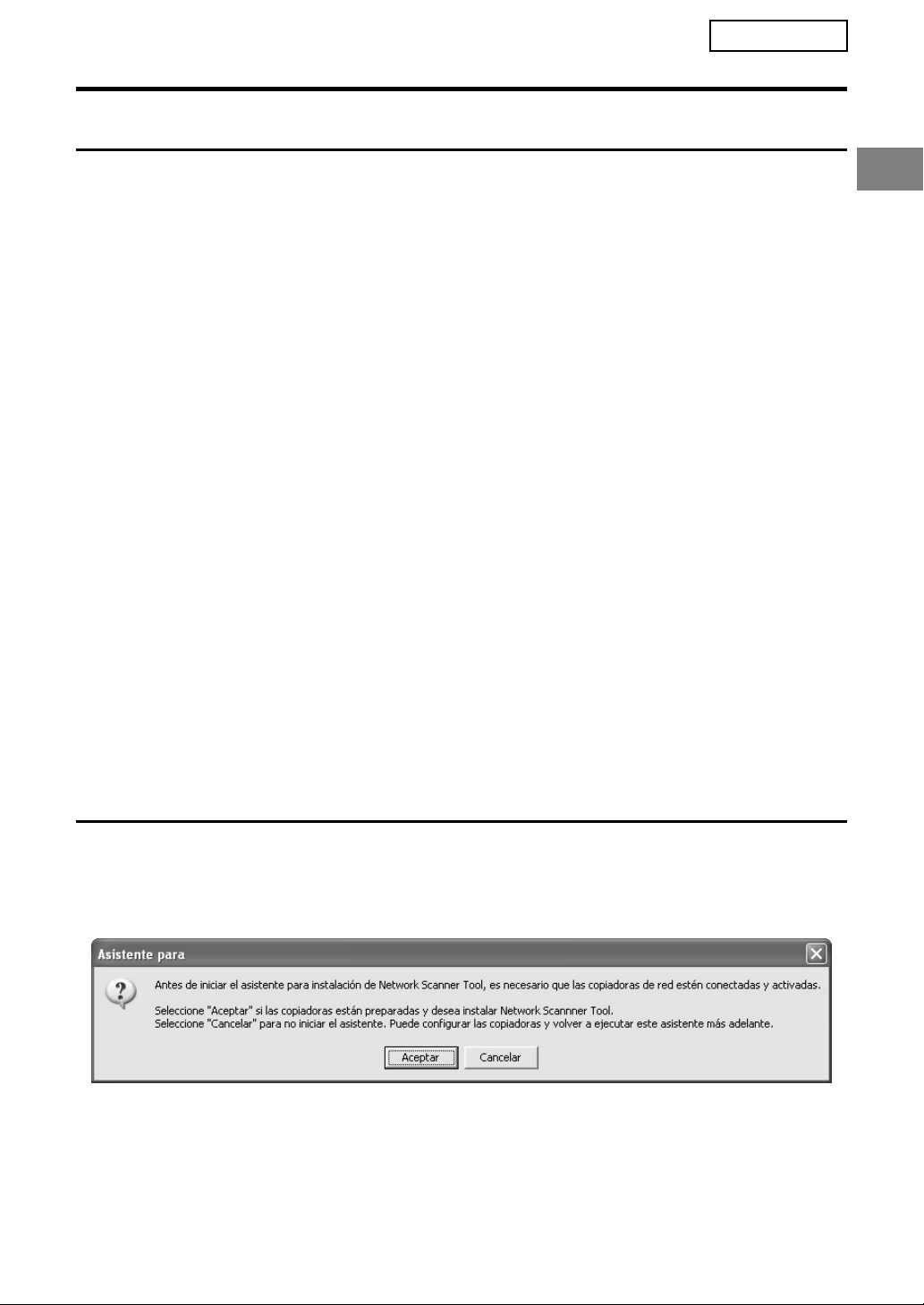
ESPAÑOL
CD-ROM del escáner de red (para Windows)
Siga las instrucciones en la pantalla.
5
Cuando aparezca la ventana "Información del cliente", introduzca
6
el número de serie que figura en la cubierta de este manual y haga
clic en el botón "Siguiente".
Siga las instrucciones en la pantalla.
●
Si selecciona "Típica" en la pantalla del tipo de instalación, la herramienta Network
Scanner Tool también se instalará. Si solamente desea instalar la herramienta
Network Scanner Tool, seleccione "Personalizada" en la pantalla del tipo de
instalación y, a continuación, active solamente la herramienta Network Scanner
Tool.
●
Sharpdesk Imaging* se instala junto con Sharpdesk. Si Imaging for Windows ya
estaba instalado, Sharpdesk Imaging sobrescribirá Imaging for Windows.
Si "Imaging for Windows Professional Edition" de Eastman Software ya está
instalado en su computadora, Sharpdesk Imaging no se instalará.
●
"Imaging for Windows Professional Edition" y Sharpdesk Imaging usan entradas de
registro comunes, e instalando "Imaging for Windows Professional Edition" después
de haber instalado Sharpdesk Imaging puede resultar en un funcionamiento
anormal. En este caso, desinstale Sharpdesk y Sharpdesk Imaging, y luego instale
"Imaging for Windows Professional Edition". Después, vuelva a instalar Sharpdesk.
●
Una vez completada la instalación de la herramienta Network Scanner Tool,
aparece "Asistente para la instalación del Buscador". Siga las instrucciones en
pantalla para crear una base de datos de índice. Para obtener información
detallada, consulte la Guía de instalación de Sharpdesk y la Guía del usuario de
Sharpdesk.
*Sharpdesk Imaging es una versión de Imaging for Windows Professional Edition
de Eastman Software personalizada por Sharp Corporation.
Instalación de Network Scanner Tool
Después de terminar con esta configuración, algunos perfiles de destino para "Escanear a
escritorio" son registrados en la(s) copiador(as).
Cuando aparece el Asistente de instalación de Network Scanner
1
Tool, haga clic en "Aceptar" para confirmar que la copiadora está
conectada a la red. Ajuste Network Scanner Tool siguiendo los
mensajes indicados en la pantalla.
5
Page 16
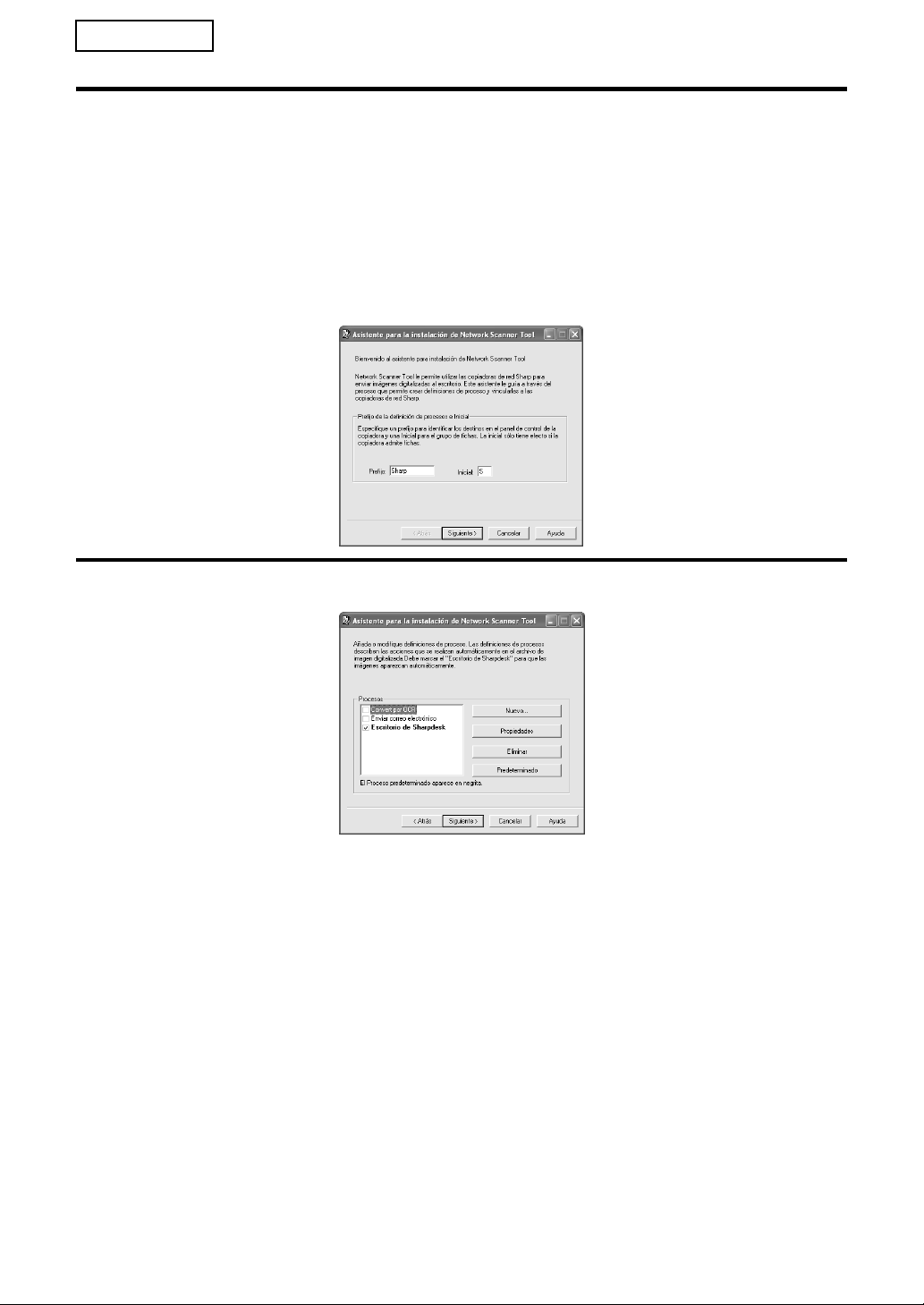
ESPAÑOL
CD-ROM del escáner de red (para Windows)
Introduzca el prefijo de definición de proceso, y una inicial, si fuera necesario,
2
y haga clic en "Siguiente>". Haga clic en "Ayuda" para información detallada.
●
La definición de proceso define la instrucción de cómo procesar la imagen una vez
que llega a la computadora. E incluye una definición de un perfil de destino con el
cual la(s) copiadora(s) envían datos de imágenes al proceso.
●
El "Prefijo de la definición de procesos" y los caracteres adicionales crearán un
nombre de perfil de destino que aparece en el panel de control de la(s)
copiadora(s). Especifique un nombre exclusivo de 6 caracteres.
●
La "Inicial" es una letra con la que la(s) copiadora(s) clasifica los perfiles de destino
con una lengüeta de grupo (índice ABC).
Verifique la definición de proceso que usa y haga clic en "Siguiente>".
3
●
Network Scanner Tools vienen con 3 juegos predefinidos de instrucciones llamados
definiciones de proceso para instalar Sharpdesk y Network Scanner Tool.
Cuando el "Prefijo de la definición de procesos" es "Sharp", los nombres de los
procesos predefinidos en el panel de la copiadora son los siguientes.
-Convert por OCR (El nombre en el panel de la copiadora: Sharp-OCR),
que convierte un archivo escaneado a un documento editable.
-Enviar correo electrónico (El nombre en el panel de la copiadora: Sharp-Email),
que ejecuta su aplicación de correo electrónico predeterminado de manera de
poder enviar el correo electrónico.
-Escritorio de Sharpdesk (El nombre en el panel de la copiadora: Sharp-Desk),
que ejecuta la aplicación Sharpdesk. Este es el ajuste predeterminado.
●
Network Scanner Tools vienen con 2 definiciones de proceso predefinidas para
instalar solo Network Scanner Tool.
-Enviar correo electrónico (El nombre en el panel de la copiadora: Sharp-Email),
-Mis documentos (El nombre en el panel de la copiadora: Sharp-MisDocs),
que almacena el archivo en la carpeta "Mis documentos" de su PC. Este es el
ajuste predeterminado.
6
Page 17
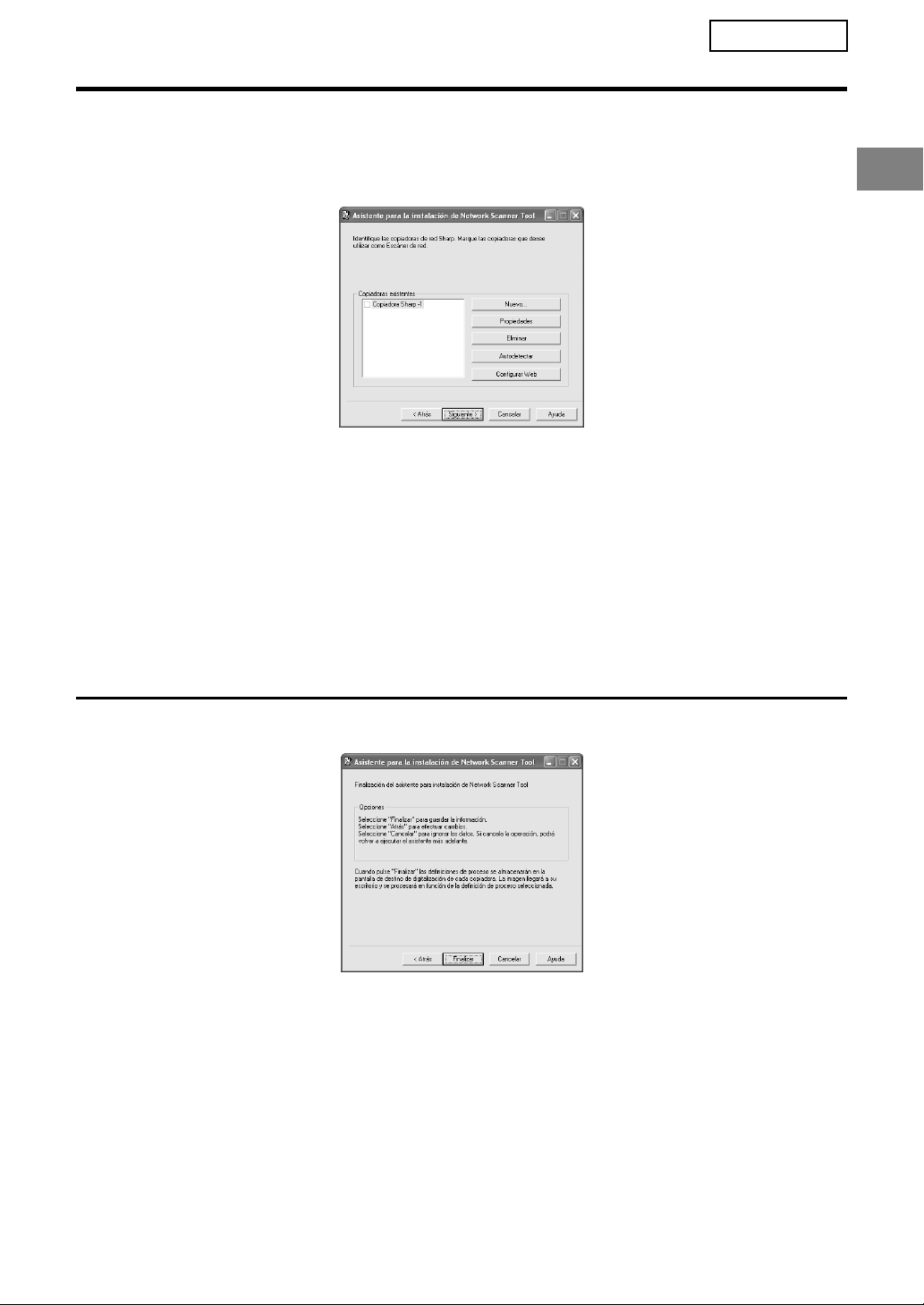
ESPAÑOL
CD-ROM del escáner de red (para Windows)
Verifique el nombre de la copiadora a usar como escáner de red y
4
haga clic en "Siguiente>". El nombre exhibido se basa en el ajuste
de nombre de máquina realizado durante la instalación de la
función de escaneo de red.
●
Cuando se usa Windows 98, Windows Me, Windows NT 4.0 con el Service Pack 6
o mayor, Windows 2000 o Windows XP, la red conectada a la copiadora es
detectada automáticamente.
●
La detección automática no está disponible cuando se usa Windows 95 (la
"Autodetectar" se desactiva cuando está de gris.) Haga clic en "Nuevo" e
introduzca la IP de la copiadora a usar como un escáner de red. Incluso cuando
use Windows 95, la detección automática estará disponible si actualiza Winsock2
(Windows Socket 2).
●
El ajuste de los pasos anteriores 3 y 4 puede ser modificado más adelante. Para la
modificación, haga clic en el botón Inicio de Windows, luego en Programas y luego
en Sharpdesk y finalmente en Configuración de Network Scanner Tool. Para
información detallada acerca de esos ajustes, consulte la Ayuda en línea o la Guía
del usuario de Network Scanner Tool dentro del CD-ROM suministrado.
Cuando aparezca el mensaje de haber terminado, haga clic en "Finalizar".
5
7
Page 18
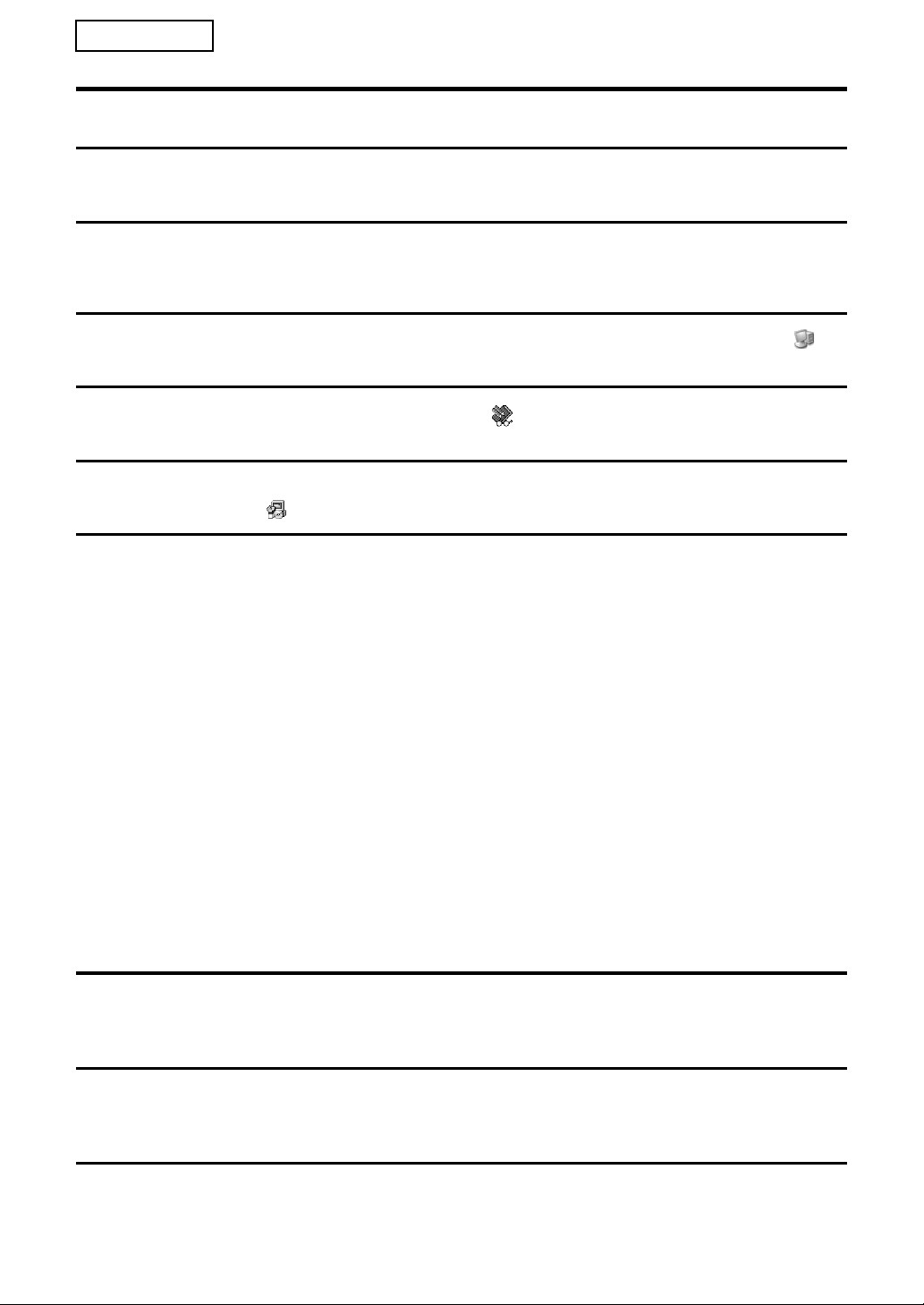
ESPAÑOL
CD-ROM del escáner de red (para Windows)
Instalación de SHARP TWAIN AR/DM
Cierre cualquier aplicación de software y/o programa residente
1
que esté funcionando en su computadora.
Inserte el CD-ROM en su unidad de CD-ROM.
2
●
Si aparece la ventana de instalación Sharpdesk, haga clic en "Cancelar" para salir
del procedimiento de instalación.
Haga clic en el botón "Inicio”, y luego haga clic en "Mi PC" ( ).
3
●
Si está usando Windows 95/98/Me/NT 4.0/2000, haga doble clic en "Mi PC".
Haga clic en el ícono CD-ROM ( ) y seleccione "Abrir" en el menú
4
"Archivo".
Haga doble clic en la carpeta "Twain", y luego haga doble clic en
5
"Setup" ( ).
Siga las instrucciones en la pantalla.
6
Desinstalación del programa de software
Desinstale el software con "Agregar o quitar programas" en el panel de control.
●
Al desinstalar Sharpdesk, Network Scanner Tool también será desinstalado. Tenga en cuenta
que si se desinstala Network Scanner Tool, no podrá más recibir directamente datos de
imágenes desde la Copiadora/Impresora láser digital.
●
Si un archivo creado por el usuario se guarda en la carpeta Sharpdesk Desktop, dicha carpeta
no se eliminará cuando se desinstale Sharpdesk.
●
Si desinstala Sharpdesk Imaging en Windows 95/98/Me/NT 4.0/2000, no será posible abrir los
archivos de imágenes a menos que vuelva a instalar el accesorio de Windows Imaging para
Windows.
●
La desinstalación de SHARP TWAIN AR/DM no borrará la carpeta de spooler que almacena los
datos de imágenes.
Desinstalación del programa de software desde el Panel de control
Haga clic en "Panel de control" en el menú "Inicio".
1
●
Si está usando Windows 95/98/Me/NT 4.0/2000, haga clic en “Inicio”,
“Configuración”, y luego “Panel de control”.
8
Haga doble clic en "Agregar o quitar programas".
2
●
Si está usando Windows 95/98/Me/NT 4.0/2000, haga doble clic en “Agregar/Borrar
Programas”.
Seleccione la aplicación que desea borrar de la lista ("Sharpdesk"
3
o "SHARP TWAIN AR/DM") y haga clic en "Cambiar o quitar".
●
Si está usando Windows 95/98/Me/NT 4.0, haga clic en "Agregar/Borrar”.
Page 19
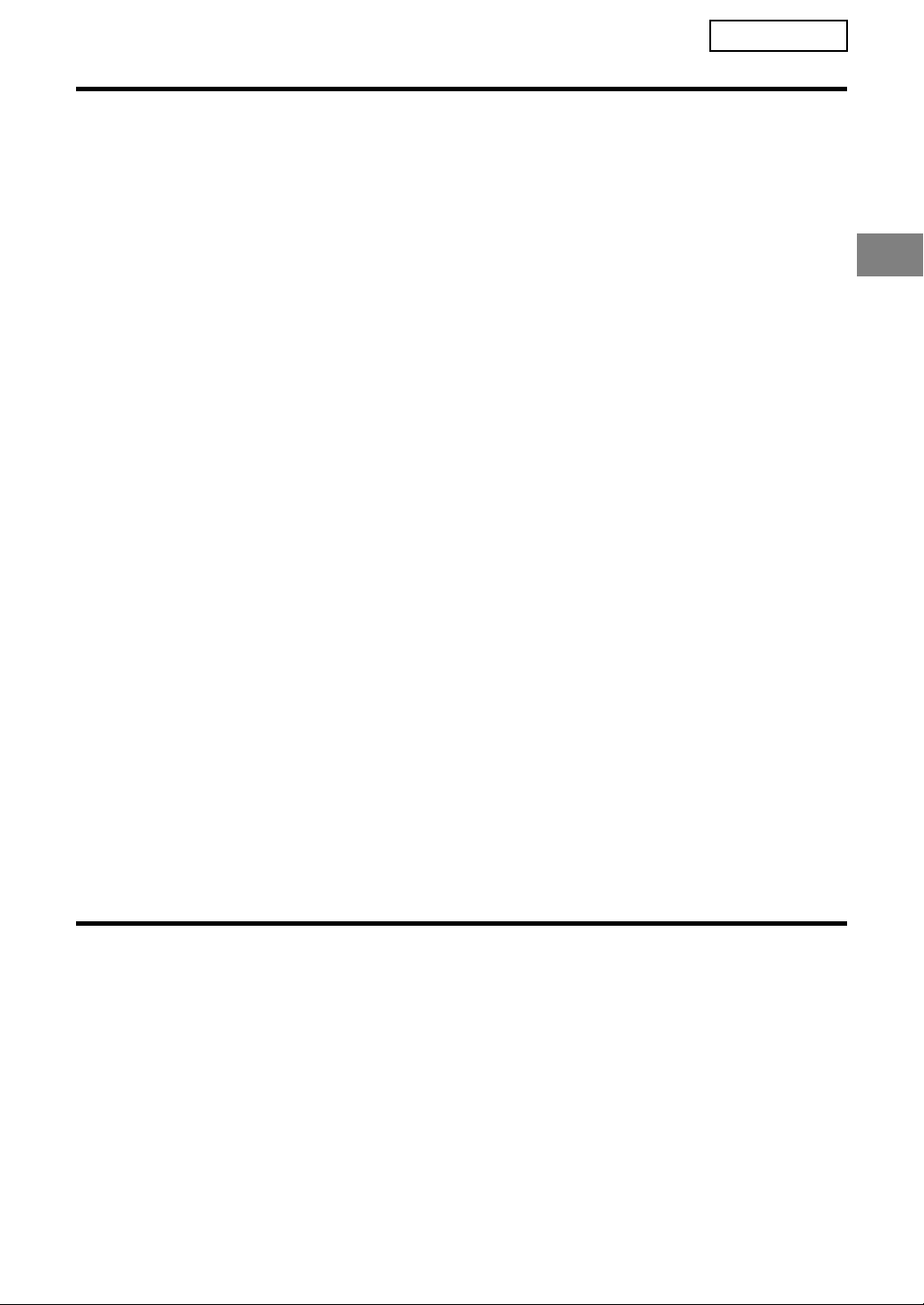
FRANÇAIS
Sommaire
Informations importantes
●
Les explications contenues dans ce manuel présument que la personne qui effectuera
l'installation du produit et les utilisateurs du produit possèdent déjà un minimum d'expérience de
Microsoft Windows.
●
Pour obtenir des précisions sur le logiciel fourni sur le CD-ROM, consulter le Guide de l'utilisateur
qui est inclus (au format PDF) sur le CD-ROM.
●
Pour tout renseignement sur le système d'exploitation, reportez-vous au manuel de votre
système d'exploitation ou à son aide en ligne.
●
Les procédures et les écrans décrits dans ce manuel correspondent au système d'exploitation
Windows XP. Si vous utilisez une autre version de Windows, attendez-vous à quelques
différences au niveau de certains écrans et de certains paramètres.
Garantie
Bien que tout ait été fait pour rendre ce manuel aussi précis et utile que possible, SHARP
Corporation n'accepte pas la responsabilité des conséquences de son contenu. Les informations
contenues dans ce manuel sont sujettes à modification sans préavis. La société SHARP n'accepte
pas la responsabilité des pertes ou dommages éventuels qui pourraient être considérés comme
découlant, directement ou indirectement, de l'usage de ce manuel.
© Copyright SHARP Corporation 2003. Tous droits réservés. Toute reproduction, adaptation ou
traduction est interdite sauf accord écrit préalable des détenteurs du copyright, à l'exception des
cas prévus par les lois sur le copyright.
Marques commerciales
●
Sharpdesk est une marque commerciale de Sharp Corporation.
●
Le système d'exploitation Microsoft Windows est une marque déposée ou une marque
commerciale de Microsoft Corporation aux États-Unis d'Amérique et dans d'autres pays.
●
Windows 95, Windows 98, Windows Me, Windows NT 4.0, Windows 2000 et Windows XP sont
des marques déposées ou des marques commerciales de Microsoft Corporation aux Etats-Unis
et dans d'autres pays.
●
Netscape Navigator est une marque commerciale de Netscape Communications Corporation.
●
Acrobat® Reader© 1987-2002, Adobe Systems Incorporated. Tous droits réservés. Adobe, le
logo Adobe, Acrobat et le logo Acrobat sont des marques d'Adobe Systems Incorporated.
●
Tous les autres noms de sociétés ou de produits mentionnés dans ce manuel appartiennent à
leurs détenteurs rsespectifs.
Sommaire
CD-ROM du scanner réseau (pour Windows).................................................. 2
Programmes d'application ......................................................................................................2
Sharpdesk (logiciel de gestion de documents) ..................................................................... 2
Network Scanner Tool ..........................................................................................................2
SHARP TWAIN AR/DM ........................................................................................................2
Guides de l'utilisateur des programmes d'application.........................................................3
Installation d'Acrobat Reader ................................................................................................3
Installation du logiciel .............................................................................................................4
Installation de Sharpdesk et de Network Scanner Tool ........................................................ 4
Installation de Network Scanner Tool ...................................................................................5
Installation de SHARP TWAIN AR/DM .................................................................................8
Désinstallation du logiciel.......................................................................................................8
Désinstallation du logiciel depuis le Panneau de configuration ............................................8
1
Page 20
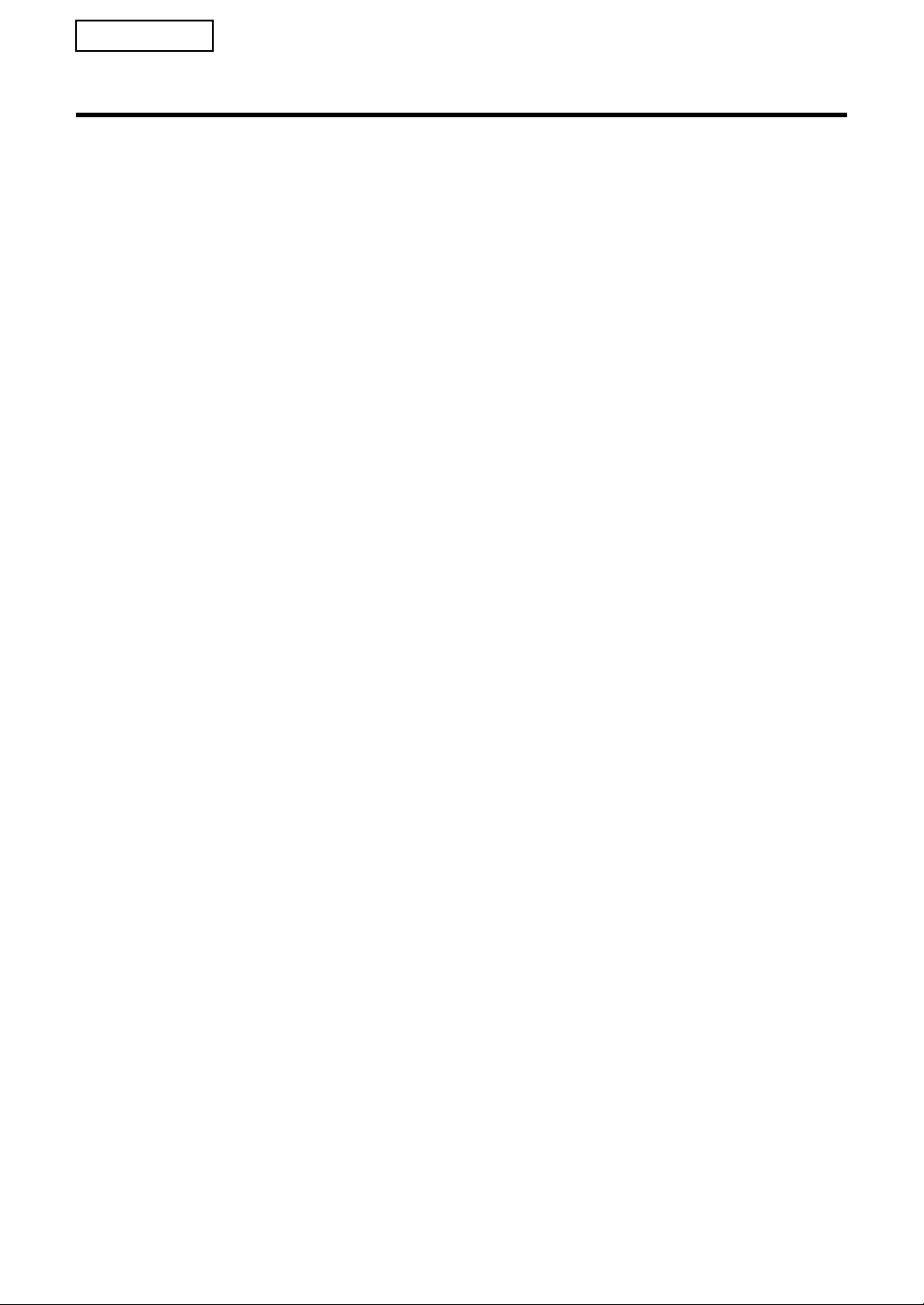
FRANÇAIS
CD-ROM du scanner réseau (pour Windows)
Ce CD-ROM contient les programmes d'application suivants :
●
Sharpdesk* (logiciel de gestion de documents)
●
Network Scanner Tool
●
SHARP TWAIN AR/DM (pilote à la norme TWAIN)
●
Acrobat Reader version 4.05 (programme d'Adobe Systems Inc.)
●
Type Reader Professional version 5.0 pour évaluation (logiciel de reconnaissance optique
de caractères d'ExperVision Inc.)
* Sharpdesk peut être installé et utilisé sur un maximum de 10 ordinateurs. Si vous avez besoin
d'installer Sharpdesk sur plus de 10 ordinateurs, veuillez prendre contact avec votre distributeur
agréé Sharp.
Programmes d'application
Pour plus de détails sur chacun de ces programmes d'application, reportez-vous aux guides
d'utilisation correspondants fournis sur le CD-ROM.
Sharpdesk (logiciel de gestion de documents)
Sharpdesk permet de gérer une multitude de documents électroniques tels qu'images numérisées
à partir d'un Copieur/imprimante laser numérique ou documents créés avec un traitement de texte
ou un tableur. Voici quelques-unes des fonctionnalités offertes par Sharpdesk :
●
Sharpdesk fonctionne avec votre scanner pour vous permettre de faire des copies de documents
papier dans votre ordinateur, en utilisant un jeu très complet de commandes et d'options de scanner.
●
Sharpdesk facilite et accélère la modification de vos images et autres documents.
●
Lorsqu'on numérise une image de texte dans Sharpdesk, Sharpdesk peut la convertir en texte
véritable, modifiable à volonté dans le traitement de texte de votre choix, grâce à un moteur de
reconnaissance optique de caractères (OCR) évolué qui conserve même l'apparence de vos
documents.
●
Distribuer des documents par courrier électronique ou les imprimer peut se faire très facilement
à la souris en glissant-déposant un fichier sur une icône de la Zone de sortie de Sharpdesk.
●
Il est possible de combiner un certain nombre de fichiers en un seul fichier. Après avoir créé un
fichier unique, il est possible de modifier l'ordre des pages ou d'ajouter des pages.
●
Vous pouvez rechercher une image ou un fichier texte en spécifiant un mot unique, une suite de
quelques mots ou une liste de mots. Vous pouvez aussi exécuter une recherche détaillée en
spécifiant le type de fichier, des données modifiées ou un mot clé.
Network Scanner Tool
Cet utilitaire permet d'exploiter la fonctionnalité Numériser vers le poste de travail en définissant les
paramètres requis au niveau du Copieur/imprimante laser numérique et au niveau de l'ordinateur
"client" afin que ce dernier puisse recevoir les données. En outre, Network Scanner Tool lancera
automatiquement Sharpdesk dès réception d'un fichier de données d'image.
L'image numérisée reçue par votre ordinateur pourra automatiquement y être :
●
sauvegardée dans un dossier.
●
ouverte à l'aide de l'application définie dans Network Scanner Tool.
●
envoyée à des tiers en tant que pièce jointe à un message de courrier électronique.
●
sauvegardée dans Sharpdesk.
SHARP TWAIN AR/DM
SHARP TWAIN AR/DM est un pilote qui importe des données d'image monochrome à partir d'une
interface à la norme TWAIN dans une application compatible. SHARP TWAIN AR/DM permet
d'effectuer les opérations suivantes (entre autres) :
●
importer une zone sélectionnée d'une image numérisée.
●
appliquer une rotation à l'image importée pour la faire pivoter.
2
Page 21

FRANÇAIS
CD-ROM du scanner réseau (pour Windows)
Guides de l'utilisateur des programmes d'application
Le dossier "Manual" du CD-ROM contient les Guides de l'utilisateur (au format PDF) des ces
programmes d'application, notamment :
●
Sharpdesk Guide d'installation
●
Sharpdesk Guide de l'utilisateur
●
Network Scanner Tool Guide de l'utilisateur
●
SHARP TWAIN AR/DM Guide de l'utilisateur
Ces guides de l'utilisateur fournissent non seulement des explications sur le fonctionnement de
ces programmes, mais aussi des instructions détaillées sur la façon de les installer et de les
configurer. Veillez à lire ces guides avant d'installer ces programmes.
Le programme Acrobat Reader version 4.0 ou ultérieure est nécessaire pour pouvoir afficher ces
guides de l'utilisateur. Si ce programme n'est pas déjà installé sur votre ordinateur, vous pouvez
l'y installer à partir du CD-ROM.
Installation d'Acrobat Reader
Quittez toute application et tout programme résident en cours
1
d'exécution sur votre ordinateur.
Insérez le CD-ROM dans votre lecteur de CD-ROM.
2
●
Si la fenêtre d'installation de Sharpdesk apparaît, cliquer sur "Annuler" pour quitter
le processus de paramétrage.
Cliquez sur le bouton "démarrer", puis sur "Poste de travail" ( ).
3
●
Dans Windows 95/98/Me/NT 4.0/2000, double-cliquez sur "Poste de travail".
Cliquez sur l'icône de CD-ROM ( ), puis sélectionnez "Ouvrir"
4
dans le menu "Fichier".
Double-cliquez sur le dossier "Acrobat", puis double-cliquez sur
5
le fichier "ar405fre.exe" ( ).
Suivez les instructions qui s'affichent.
6
3
Page 22
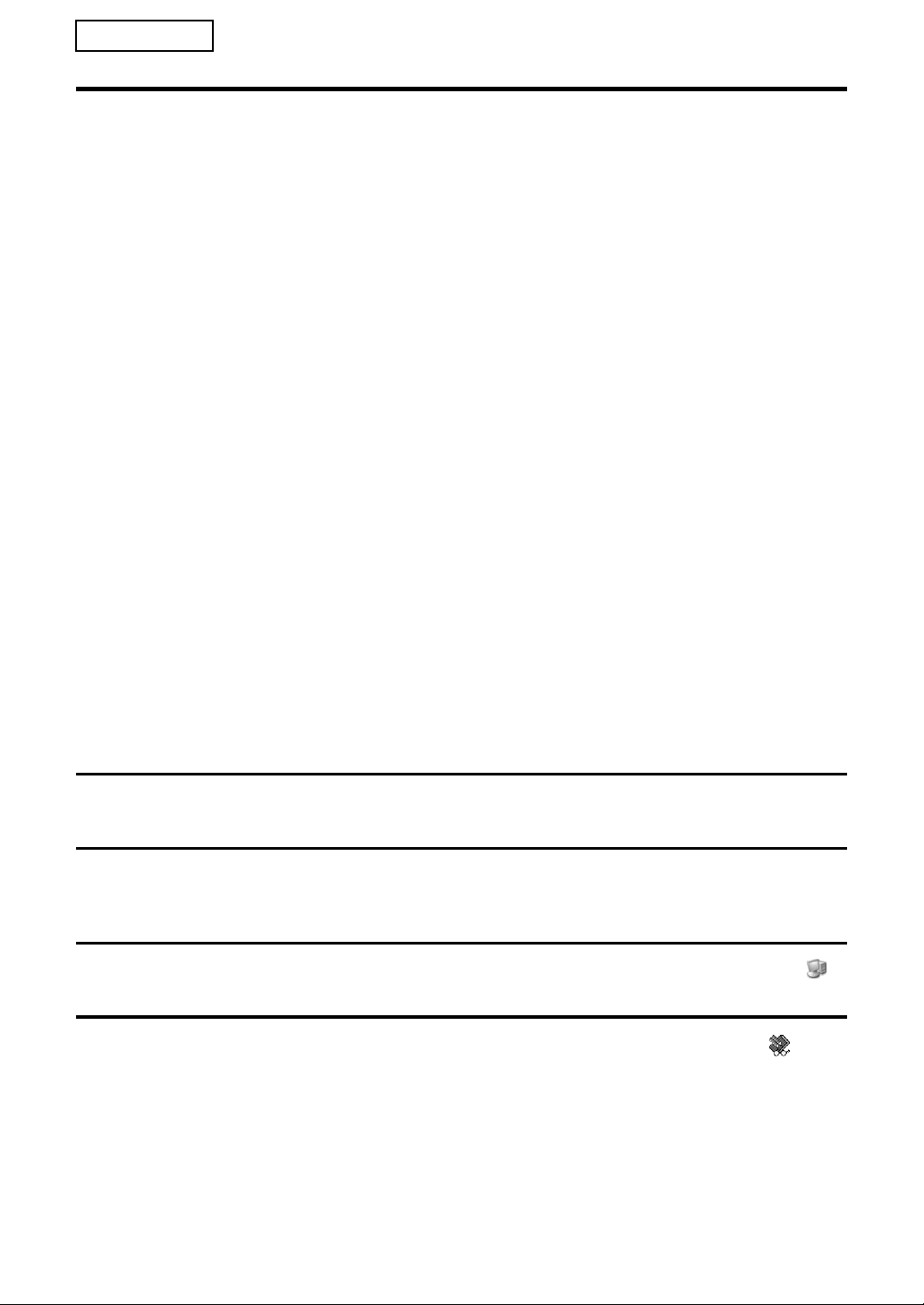
FRANÇAIS
CD-ROM du scanner réseau (pour Windows)
Installation du logiciel
Notez les points suivants lors de l'installation du logiciel à partir du CD-ROM :
●
Veillez à vérifier les exigences de configuration minimale requises par chacun des programmes
d'application du logiciel dans les guides de l'utilisateur de ces applications et sur l'écran
d'information lors de l'installation.
●
Ces guides de l'utilisateur fournissent des informations détaillées sur l'installation et la
configuration de ces applications. Veillez à lire ces guides avant d'installer ces applications. En
particulier, si vous devez utiliser Network Scanner Tool, lisez bien les instructions sur la
préparation du réseau et les procédures de configuration avant d'installer l'application. Il est
recommandé que l'administrateur réseau vérifie que la préparation réseau a été effectuée
correctement.
●
Si vous voulez pouvoir envoyer directement des images numérisées à partir du Copieur/
imprimante laser numérique sur un ordinateur (fonction Numériser vers le poste de travail),
l'installation de Network Scanner Tool est indispensable.
●
Si vous effectuez une installation standard de Sharpdesk (en sélectionnant "Par défaut" dans
l'écran de sélection du type d'installation), Network Scanner Tool sera installé simultanément.
Cependant, vous pouvez aussi sélectionner "Personnalisée" pour effectuer une installation
personnalisée et n'installer que Network Scanner Tool.
●
Si la version 5.5 ou ultérieure d'Internet Explorer n'est pas installée sur votre ordinateur, le
programme d'installation installera automatiquement une version minimale d'Internet Explorer
5.5 sur votre disque dur.
●
Si vous avez l'intention d'installer SHARP TWAIN AR/DM, installez d'abord Network Scanner
Tool. SHARP TWAIN AR/DM ne peut pas être installé seul.
●
Le contenu de l'écran D'information qui s'affiche au cours de l'installation se trouve aussi dans
les fichiers Readme (LisezMoi) fournis sur ce même CD-ROM. Le fichier ReadMe (LisezMoi) de
Sharpdesk se trouve sur la racine du CD-ROM ; le fichier ReadMe (LisezMoi) de SHARP TWAIN
AR/DM se trouve dans le dossier Twain.
Installation de Sharpdesk et de Network Scanner Tool
Quittez toute application et tout programme résident en cours
1
d'exécution sur votre ordinateur.
Insérez le CD-ROM dans votre lecteur de CD-ROM.
2
●
L'écran d'installation de Sharpdesk apparaît. Passez directement à l'étape 5.
●
Si l'écran d'installation n'apparaît pas, passez à l'étape 3.
Cliquez sur le bouton "démarrer", puis sur "Poste de travail" ( ).
3
●
Dans Windows 95/98/Me/NT 4.0/2000, double-cliquez sur "Poste de travail".
Double-cliquez sur l'icône du lecteur de CD-ROM ( ). Le
4
programme d'installation de Sharpdesk démarre.
4
Page 23
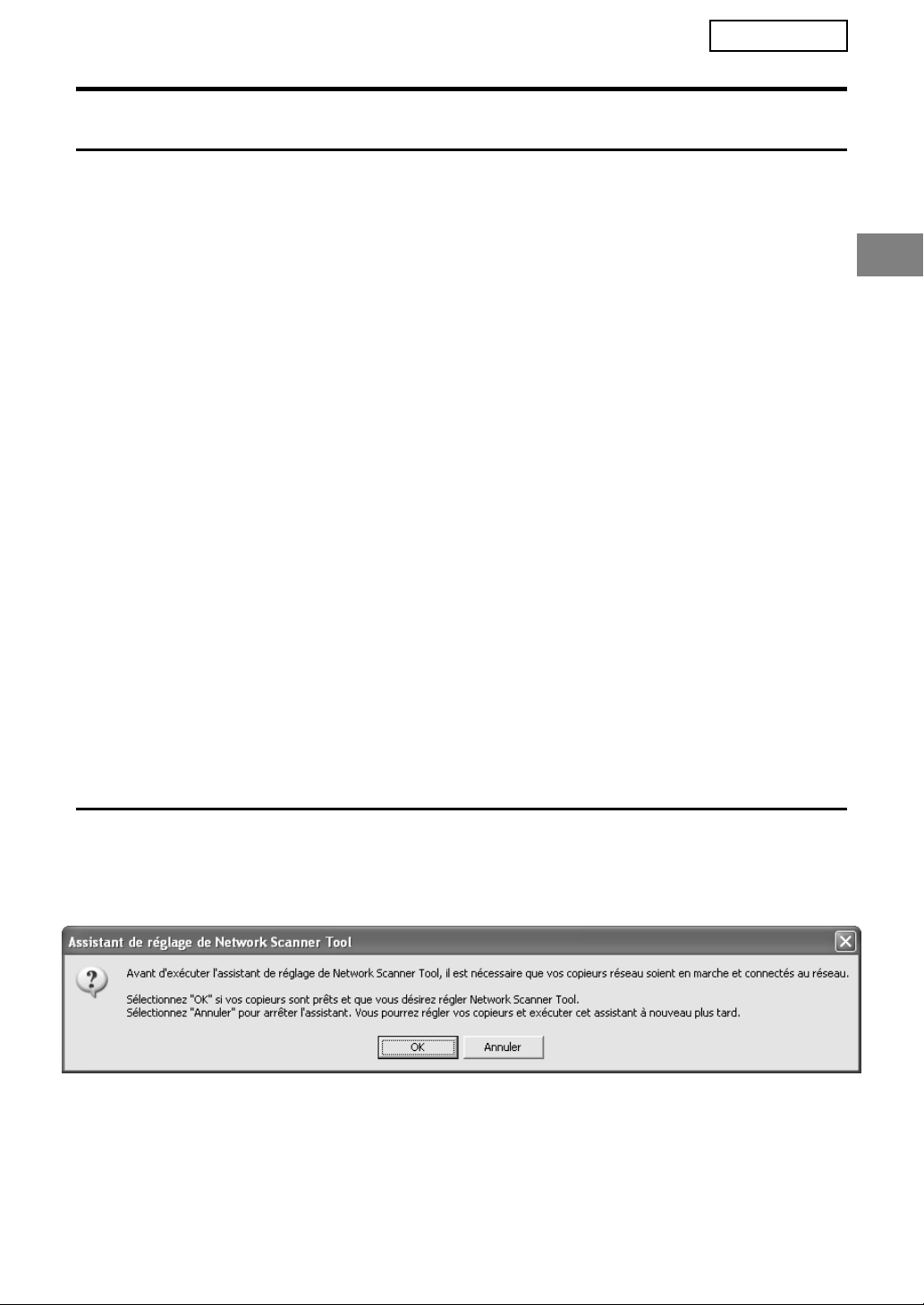
FRANÇAIS
CD-ROM du scanner réseau (pour Windows)
Suivez les instructions qui s'affichent.
5
Lorsque la fenêtre "Informations client" s'affiche, saisissez le
6
numéro de série qui figure sur la couverture de ce manuel, puis
cliquez sur le bouton "Suivant".
Suivez les instructions qui s'affichent.
●
Si vous sélectionnez "Par défaut" dans l'écran l'installation, Network Scanner Tool
sera également installé. Si vous souhaitez installer uniquement Network Scanner
Tool, sélectionnez "Personnalisée" dans l'écran l'installation, puis cochez
uniquement la case correspondant à Network Scanner Tool.
●
Sharpdesk Imaging* s'installe en même temps que Sharpdesk. Si Imaging for
Windows est déjà installé, Sharpdesk Imaging remplace Imaging for Windows.
Si "Imaging for Windows Professional Edition" de Eastman Software est déjà
installé sur votre ordinateur, Sharpdesk Imaging ne sera pas installé.
●
"Imaging for Windows Professional Edition" et Sharpdesk utilisent les mêmes
entrées d'enregistrement. Par conséquent, l'installation de "Imaging for Windows
Professional Edition" suite à l'installation de Sharpdesk Imaging risque de
provoquer des défaillances logicielles. Le cas échéant, désinstallez Sharpdesk et
Sharpdesk Imaging, puis installez "Imaging for Windows Professional Edition".
Réinstallez ensuite Sharpdesk.
●
Une fois l'installation de Network Scanner Tool terminée, le message "Assistant
d'installation de la Recherche" s'affiche. Suivez les instructions pour créer un index
de base de données. Pour plus d'informations, reportez-vous au guide d'installation
Sharpdesk et au guide de l'utilisateur Sharpdesk.
* Sharpdesk Imaging est une version de Imaging for Windows Professional Edition
de Eastman Software personnalisée par Sharp Corporation.
Installation de Network Scanner Tool
Une fois cette configuration terminée, certains profils de destination pour "Numérisation vers le
poste de travail" sont enregistrés dans le(s) Copieur/Imprimante(s) laser numérique(s).
Quand l'Assistant d'installation de Network Scanner Tool de
1
Sharp apparaît, cliquer sur "OK" après avoir vérifié que le copieur
est connecté au réseau. Installer Network Scanner Tool en
procédant conformément aux messages donnés à l'écran.
5
Page 24
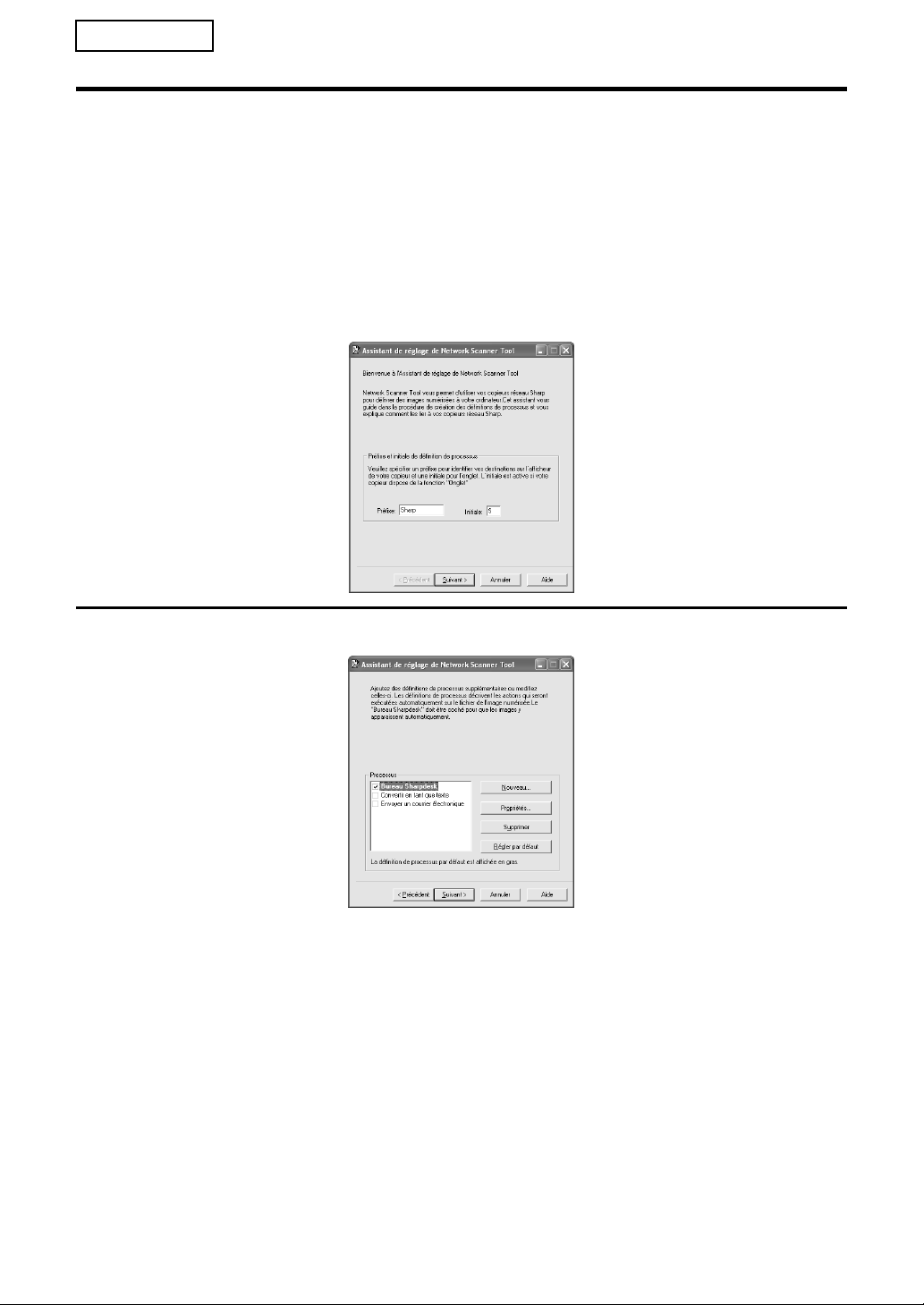
FRANÇAIS
CD-ROM du scanner réseau (pour Windows)
Entrer le préfixe de la définition de processus et, si nécessaire, une initiale,
2
puis cliquer sur "Suivant>". Pour plus d'informations, cliquer sur "Aide".
●
La définition de processus définit le traitement appliqué à l'image quand celle-ci
arrive dans l'ordinateur. Elle comprend également une définition du profil de
destination grâce auquel le(s) Copieur/Imprimante(s) laser numérique(s) envoie(nt)
des données d'image au processus.
●
Le "préfixe et initiale de définition" et les caractères supplémentaires qui s'y ajoutent
constituent le nom du profil de destination affiché sur l'afficheur du (des) Copieur/
Imprimante(s) laser numérique(s). Spécifier un nom unique de 6 caractères.
●
L'"Initiale" est une lettre qui permet au(x) Copieur/Imprimante(s) laser numérique(s)
de classer les profils de destination par groupe (classement alphabétique).
6
Vérifier la Définition de processus utilisée et cliquer sur "Suivant>".
3
●
Network Scanner Tool est fourni avec 3 jeux d'instructions prédéfinies appelés
Définitions de processus pour utilisation après installation de Sharpdesk et de
Network Scanner Tool. Si le "
destinations apparaît de la manière suivante sur l'afficheur du copieur.
-Convertir en tant que texte (Nom affiché par l'afficheur du copieur : Sharp-OCR),
qui convertit un fichier numérisé en un document qu'il est possible d'éditer.
-Envoyer un courrier électronique (Nom affiché par l'afficheur du copieur : Sharp-Courrier),
qui lance l'application de courrier électronique par défaut de sorte que le fichier soit
envoyé par courrier électronique.
-Bureau Sharpdesk (Nom affiché par l'afficheur du copieur : Sharp-Bureau),
qui lance l'application Sharpdesk. Il s'agit du paramètre par défaut.
●
Network Scanner Tool est pourvu de 2 Définitions de processus prédéfinies pour
utilisation après installation de Network Scanner Tool uniquement.
-Envoyer un courrier électronique (Nom affiché par l'afficheur du copieur : Sharp-Courrier),
-Mes Documents (Nom affiché par l'afficheur du copieur : Sharp-MesDocs),
qui sauvegarde le fichier dans le dossier "Mes Documents" de l'ordinateur. Il s'agit
du paramètre par défaut.
préfixe et initiale de définition
" est "Sharp", le nom des
Page 25
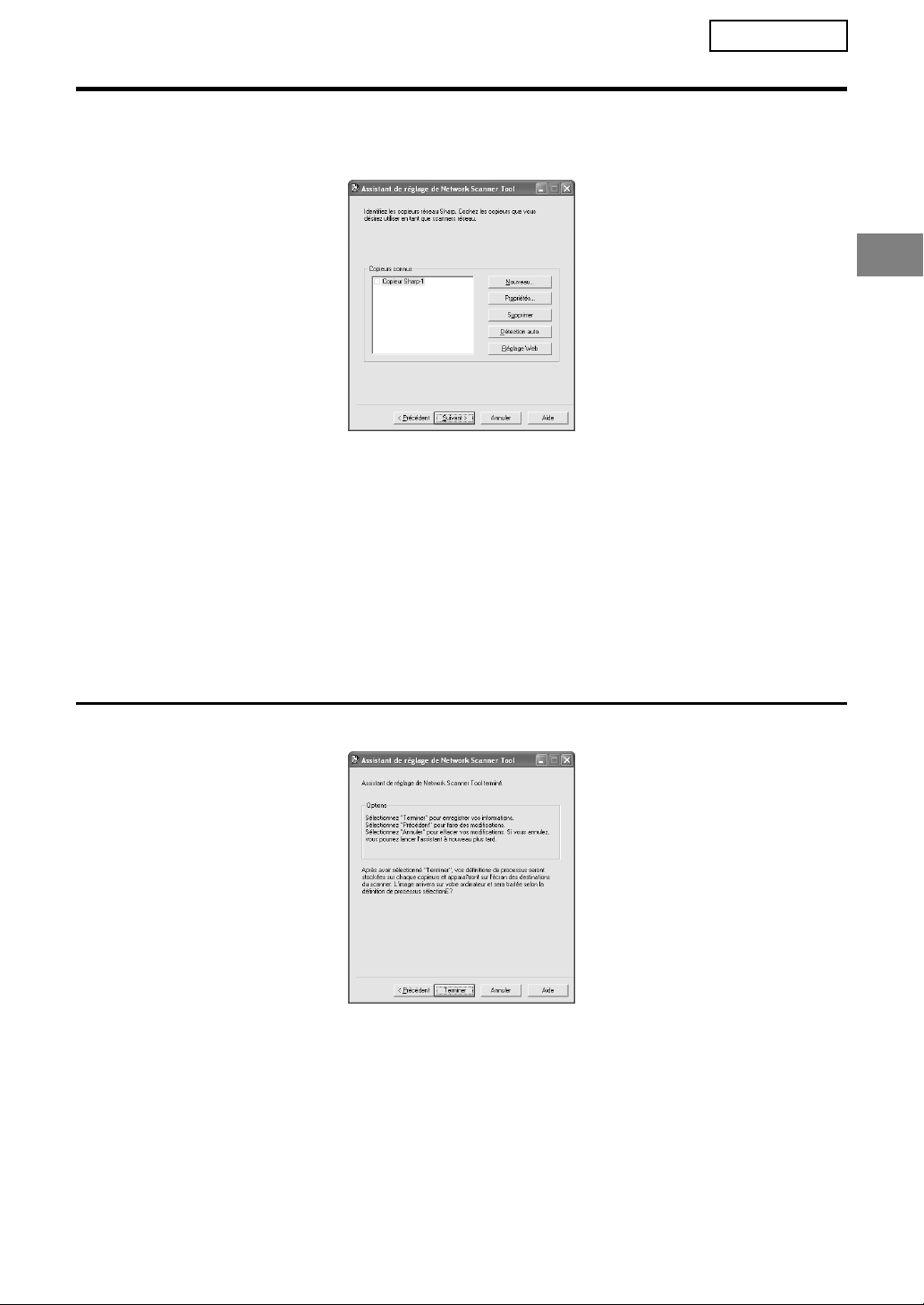
FRANÇAIS
CD-ROM du scanner réseau (pour Windows)
Vérifier le nom du copieur à utiliser comme scanner réseau et
4
cliquer sur "Suivant>". Le nom affiché dépend du Nom de la
machine entré à l'installation de la fonction numérisation réseau.
●
Avec les systèmes d'exploitation Windows 98, Windows Me, Windows NT 4.0 avec
Service Pack 6 ou supérieur, Windows 2000 ou Windows XP, le réseau connecté
au copieur est automatiquement détecté.
●
La détection automatique n'est pas possible avec Windows 95 (la partie "Détection
auto" apparaît en grisé pour signaler que la fonction est invalidée). Cliquer sur
"Nouveau" et entrer l'IP du copieur utilisé comme scanner réseau. La détection
automatique est possible avec Windows 95 après la mise à jour Winsock2
(Windows Socket 2).
●
Les paramètres des opérations 3 et 4 précédentes peuvent être ultérieurement
modifiés. A cette fin, cliquer sur le bouton Démarrer de Windows, puis sur
Programmes, Sharpdesk et enfin Configuration de Network Scanner Tool. Pour
plus d'information concernant ce paramètrage, voir l'Aide en ligne ou le Guide de
l’utilisateur de Network Scanner Tool se trouvant sur le CD-ROM fourni.
Quand l'écran de fin apparaît, cliquer sur "Terminer".
5
7
Page 26
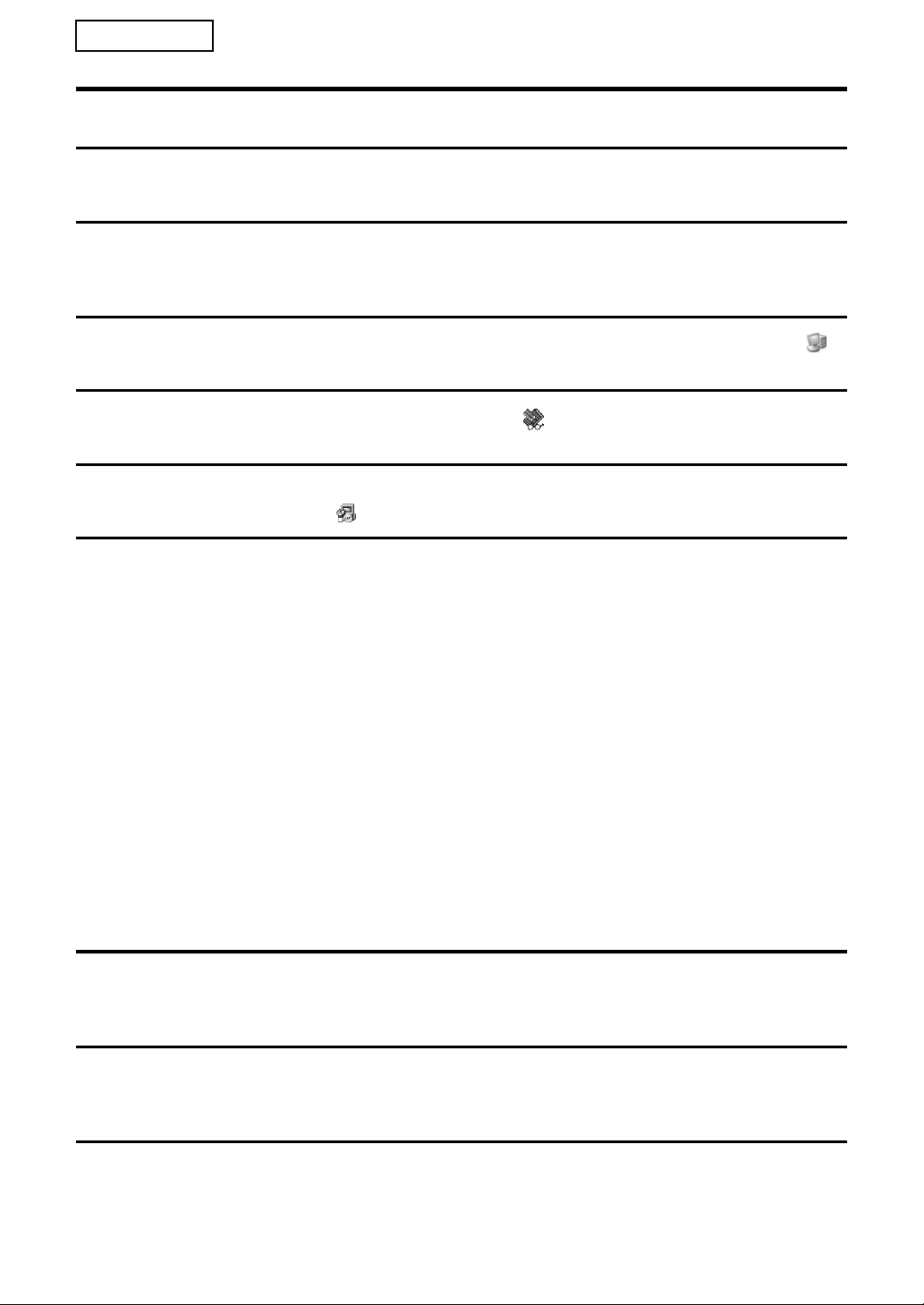
FRANÇAIS
CD-ROM du scanner réseau (pour Windows)
Installation de SHARP TWAIN AR/DM
Quittez toute application et tout programme résident en cours
1
d'exécution sur votre ordinateur.
Insérez le CD-ROM dans votre lecteur de CD-ROM.
2
●
Si la fenêtre d'installation de Sharpdesk apparaît, cliquer sur "Annuler" pour quitter
le processus de démarrage.
Cliquez sur le bouton "démarrer", puis sur "Poste de travail" ( ).
3
●
Dans Windows 95/98/Me/NT 4.0/2000, double-cliquez sur "Poste de travail".
Cliquez sur l'icône de CD-ROM ( ), puis sélectionnez "Ouvrir"
4
dans le menu "Fichier".
Double-cliquez sur le dossier "Twain", puis double-cliquez sur le
5
fichier "Setup" ( ).
Suivez les instructions qui s'affichent.
6
Désinstallation du logiciel
Désinstallez le logiciel en utilisant la fonctionnalité "Ajouter ou supprimer des programmes" du
Panneau de configuration.
●
Lorsque vous désinstallez Sharpdesk, Network Scanner Tool est aussi désinstallé. Notez que si
Network Scanner Tool est désinstallé, vous ne pourrez plus recevoir directement de fichiers
d'image en provenance du Copieur/imprimante laser numérique.
●
Si un fichier créé par l'utilisateur est enregistré dans le dossier Sharpdesk Desktop, ce dossier
ne sera pas supprimé lors de la désinstallation de Sharpdesk.
●
Si vous désinstallez Sharpdesk Imaging sous Windows 95/98/Me/NT 4.0/2000, vous ne pourrez
plus ouvrir vos fichiers image à moins de réinstaller l'accessoire Imaging pour Windows.
●
La désinstallation de SHARP TWAIN AR/DM ne supprime pas le dossier de traitement contenant
les données des images numérisées.
Désinstallation du logiciel depuis le Panneau de configuration
Dans le menu démarrer, sélectionnez "Panneau de configuration".
1
●
Dans Windows 95/98/Me/NT 4.0/2000, cliquez sur "Démarrer", sélectionnez
"Paramètres", puis "Panneau de configuration".
Double-cliquez sur "Ajouter ou supprimer des programmes".
2
●
Dans Windows 95/98/Me/NT 4.0/2000, double-cliquez sur "Ajout/suppression de
programmes".
8
Sélectionnez dans la liste le logiciel que vous voulez supprimer
3
("Sharpdesk" ou "SHARP TWAIN AR/DM"), puis cliquez sur
"Modifier/Supprimer".
●
Dans Windows 95/98/Me/NT 4.0, cliquez sur "Ajouter/supprimer.
Page 27
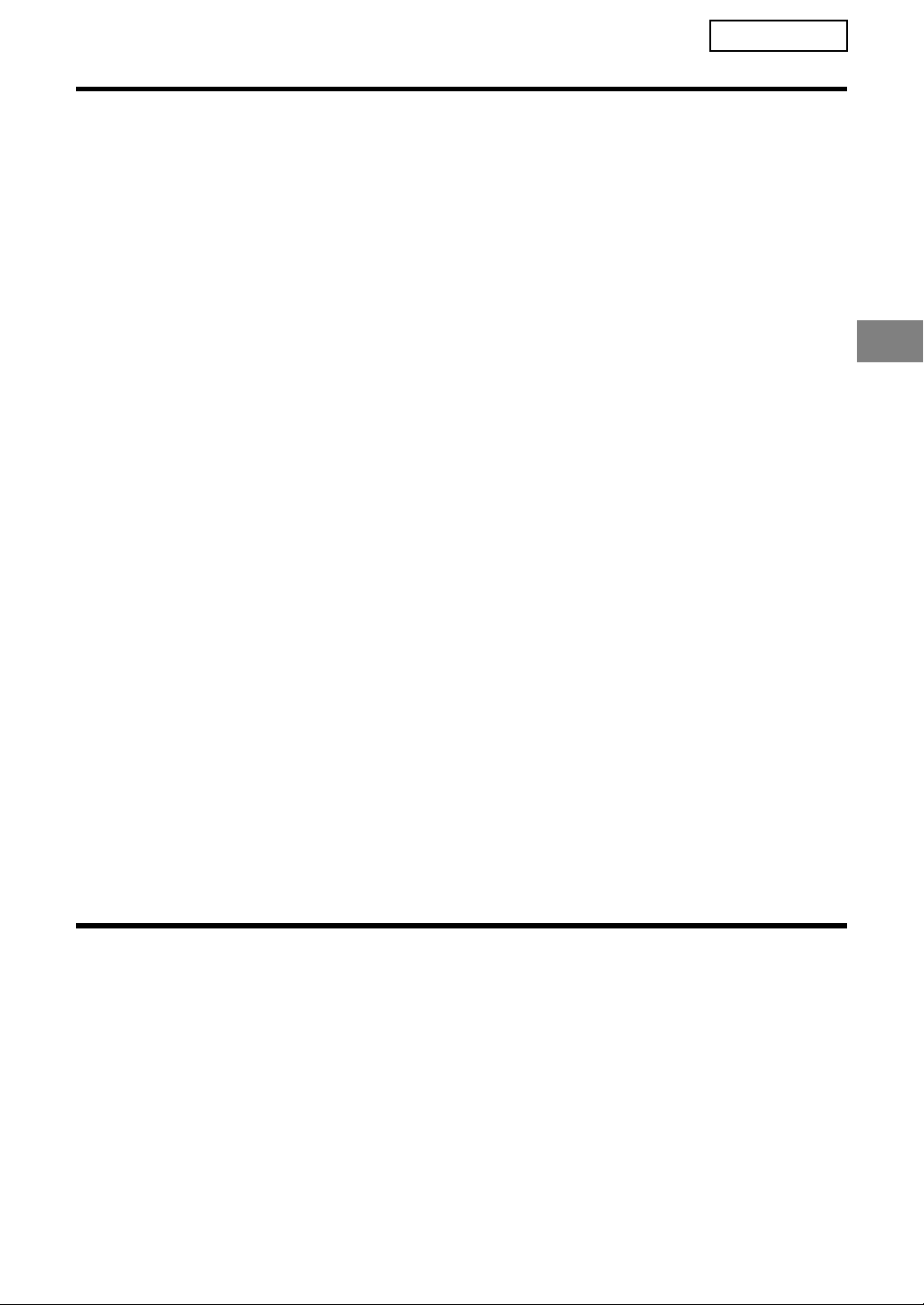
DEUTSCH
Inhalt
Bitte zuerst lesen
●
Für die Erklärungen in dieser Bedienungsanleitung zur Installation wird vorausgesetzt, dass Sie
mit Microsoft Windows vertraut sind.
●
Für nähere Informationen zur Software auf der CD-ROM wird auf das Benutzerhandbuch (PDFDatei) verwiesen, die sich auf der CD-ROM befindet.
●
Für Informationen über das Betriebssystem wird auf das Handbuch des Betriebssystems und auf
die Online-Hilfe verwiesen.
●
Die Erklärungen für die Bildschirme und das Vorgehen in dieser Anleitung sind für Windows XP
geschrieben. Die Bildschirme können je nach der verwendeten Version von Windows von den
gezeigten abweichen.
Garantie
Es wurden große Anstrengungen unternommen, dieses Handbuch möglichst verständlich zu
gestalten, SHARP kann jedoch keine Gewährleistung für dessen Inhalt übernehmen. Für alle
Informationen bleiben Änderungen vorbehalten. SHARP übernimmt keine Haftung für Verluste und
Beschädigungen, direkt oder indirekt, die durch die Verwendung dieses Handbuchs auftreten.
© Copyright SHARP Corporation 2003. Alle Rechte vorbehalten. Eine Reproduktion, Verwendung
oder Übersetzung ohne vorherige schriftliche Zustimmung ist nicht gestattet, außer in den in den
Urheberrechtsgesetzen zulässigen Fällen.
Informationen zu den Warenzeichen
●
Sharpdesk ist ein Warenzeichen von Sharp Corporation.
●
Microsoft Windows Betriebssystem ist ein eingetragenes Warenzeichen oder ein Warenzeichen
der Microsoft Corporation in den USA und anderen Ländern.
●
Windows 95, Windows 98, Windows Me, Windows NT 4.0, Windows 2000 und Windows XP sind
eingetragene Warenzeichen oder Warenzeichen der Microsoft Corporation in den USA und
anderen Ländern.
●
Netscape Navigator ist ein Warenzeichen von Netscape Communications Corporation.
●
Acrobat® Reader Copyright© 1987-2002 Adobe Systems Incorporated. Alle Rechte vorbehalten.
Adobe, das Adobe-Logo, Acrobat und das Acrobat-Logo sind Warenzeichen von Adobe Systems
Incorporated.
●
Alle anderen Firmen- und Produktebezeichnungen in diesem Handbuch sind Warenzeichen ihrer
Besitzer.
Inhalt
Network Scanner Utilities CD-ROM (Windows) ............................................... 2
Softwareprogramme ................................................................................................................2
Sharpdesk (Desktop-Dokumentenverwaltungssoftware)......................................................2
Network Scanner Tool ..........................................................................................................2
SHARP TWAIN AR/DM ........................................................................................................2
Bedienungsanleitung für Softwareprogramme.....................................................................3
Installieren von Acrobat Reader............................................................................................3
Installieren der Softwareprogramme......................................................................................4
Installation von Sharpdesk und Network Scanner Tool ........................................................4
Einrichten von Network Scanner Tool...................................................................................5
Installation von SHARP TWAIN AR/DM ...............................................................................8
Deinstallieren der Softwareprogramme .................................................................................8
Deinstallieren des Programms von der Systemsteuerung....................................................8
1
Page 28
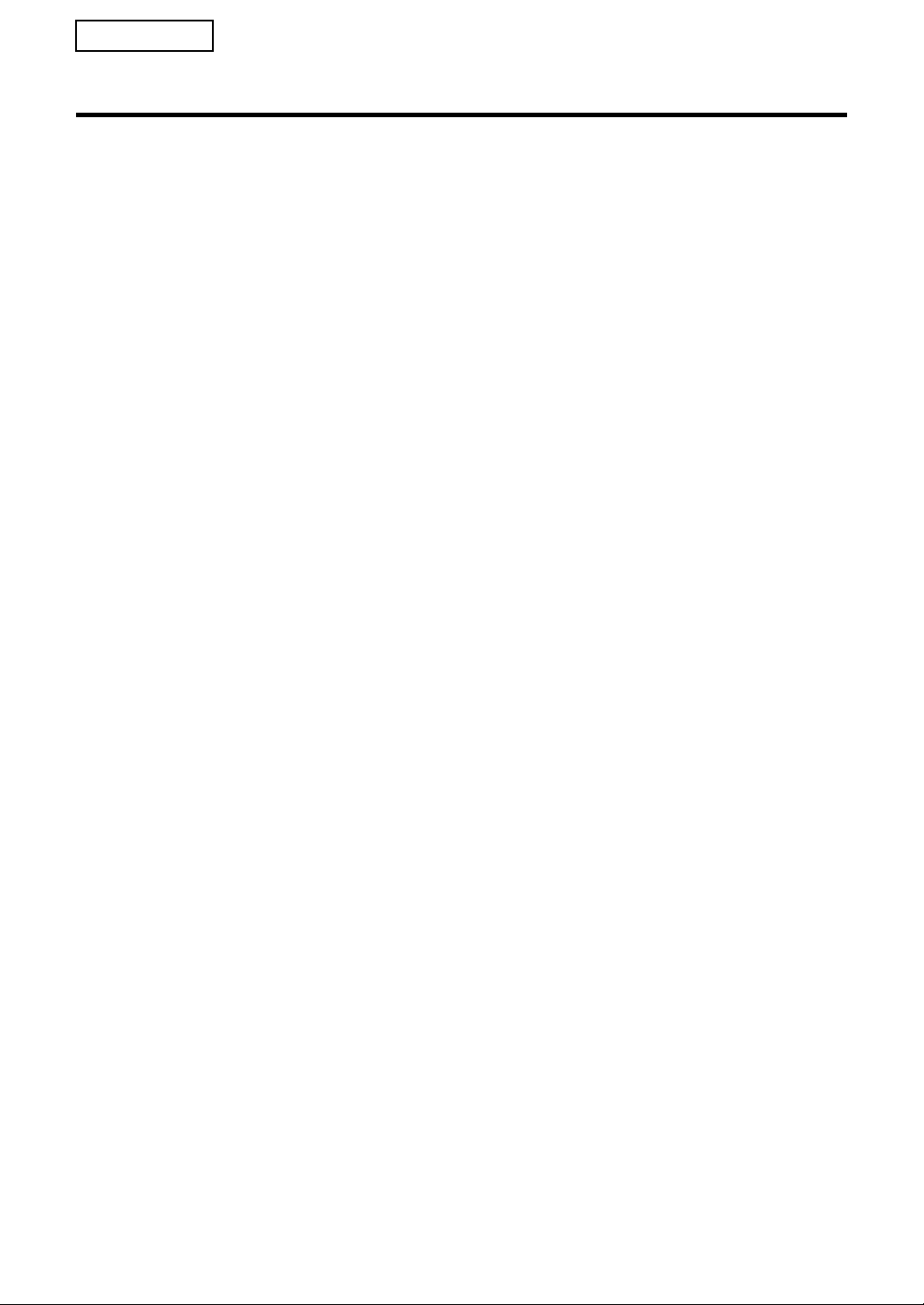
DEUTSCH
Network Scanner Utilities CD-ROM (Windows)
Auf der CD-ROM sind die folgenden Programme vorhanden:
●
Sharpdesk* (Desktop-Dokumentenverwaltungssoftware)
●
Network Scanner Tool
●
SHARP TWAIN AR/DM (Twain-Treiber)
●
Acrobat Reader Ver.4.05 (Adobe Systems Incorporated)
●
Type Reader Professional Ver.5.0 Testversion (ExperVision Inc.)
* Sharpdesk kann in 10 Computern installiert und verwendet werden. Falls eine Installation in
mehr als 10 Computer notwendig ist, wenden Sie sich an Ihren autorisierten Sharp-Händler.
Softwareprogramme
Für nähere Angaben über die einzelnen Softwareprogramme wird auf die Bedienungsanleitungen
auf der CD-ROM verwiesen.
Sharpdesk (Desktop-Dokumentenverwaltungssoftware)
Mit Sharpdesk lassen sich viele elektronische Informationen, wie gescannte Bilddaten von einem
Digital-Laserkopierer/-drucker oder mit einem Textverarbeitungs- oder
Tabellenkalkulationsprogramm hergestellte Dokumente verwalten. Wichtige Funktionen von
Sharpdesk schließen ein:
●
Sharpdesk arbeitet mit Ihrem Scanner um Papierdokumente mit Hilfe von umfangreichen
Einstellungen und Optionen in Ihren Computer einzuscannen.
●
Mit Sharpdesk wird das Editieren von Ihren Bildern und Dokumenten einfach.
●
Ein in Sharpdesk eingescanntes Textbild lässt sich für die Weiterverarbeitung mit Ihrem
Textverarbeitungsprogramm in eine editierbare Textdatei umwandeln. Sharpdesk verwendet
eine optische Zeichenerkennung (OCR), mit welcher selbst das Layout beibehalten wird.
●
Die Verteilung von Dokumenten mit E-Mail oder das Ausdrucken kann einfach durch Ziehen einer
Datei auf ein Symbol im Sharpdesk-Ausgabebereich bewerkstelligt werden.
●
Mehrere Dateien lassen sich in einer einzigen Datei kombinieren. Nach dem Erstellen einer
kombinierten Datei lässt sich die Reihenfolge der Seiten ändern bzw. neue Seiten lassen sich
einfügen.
●
Sie können mit einem einzigen Wort, einer Phrase oder einer Wortliste nach einem Bild suchen.
Eine detaillierte Suche mit Festlegung der Dateiart, des Modifikationsdatums oder eines
Schlüsselworts ist ebenfalls möglich.
Network Scanner Tool
Dieses Dienstprogramm ist zum Scannen auf das Desktop. Die notwendigen Einstellungen werden
im Digital-Laserkopierer/-drucker und im Clientcomputer für den Datenempfang konfiguriert. Bei
Empfang von Daten wird Sharpdesk automatisch durch das Network Scanner Tool gestartet.
Das gescannte Bild, das von Ihrem Computer erhalten wird, kann automatisch:
●
Abspeichern in einem Ordner.
●
Zu der im Network Scanner Tool eingestellten Anwendung weitergeleitet.
●
Als E-Mail verschickt werden.
●
Abspeichern in Sharpdesk.
SHARP TWAIN AR/DM
SHARP TWAIN AR/DM importiert monochrome Bilddaten von einer Twain-Schnittstelle in eine
Twain-kompatible Anwendung. SHARP TWAIN AR/DM besitzt folgende Funktionen:
●
Ein ausgewählter Bereich von Bilddaten kann importiert werden.
●
Das Bild kann beim Importieren gedreht werden.
2
Page 29
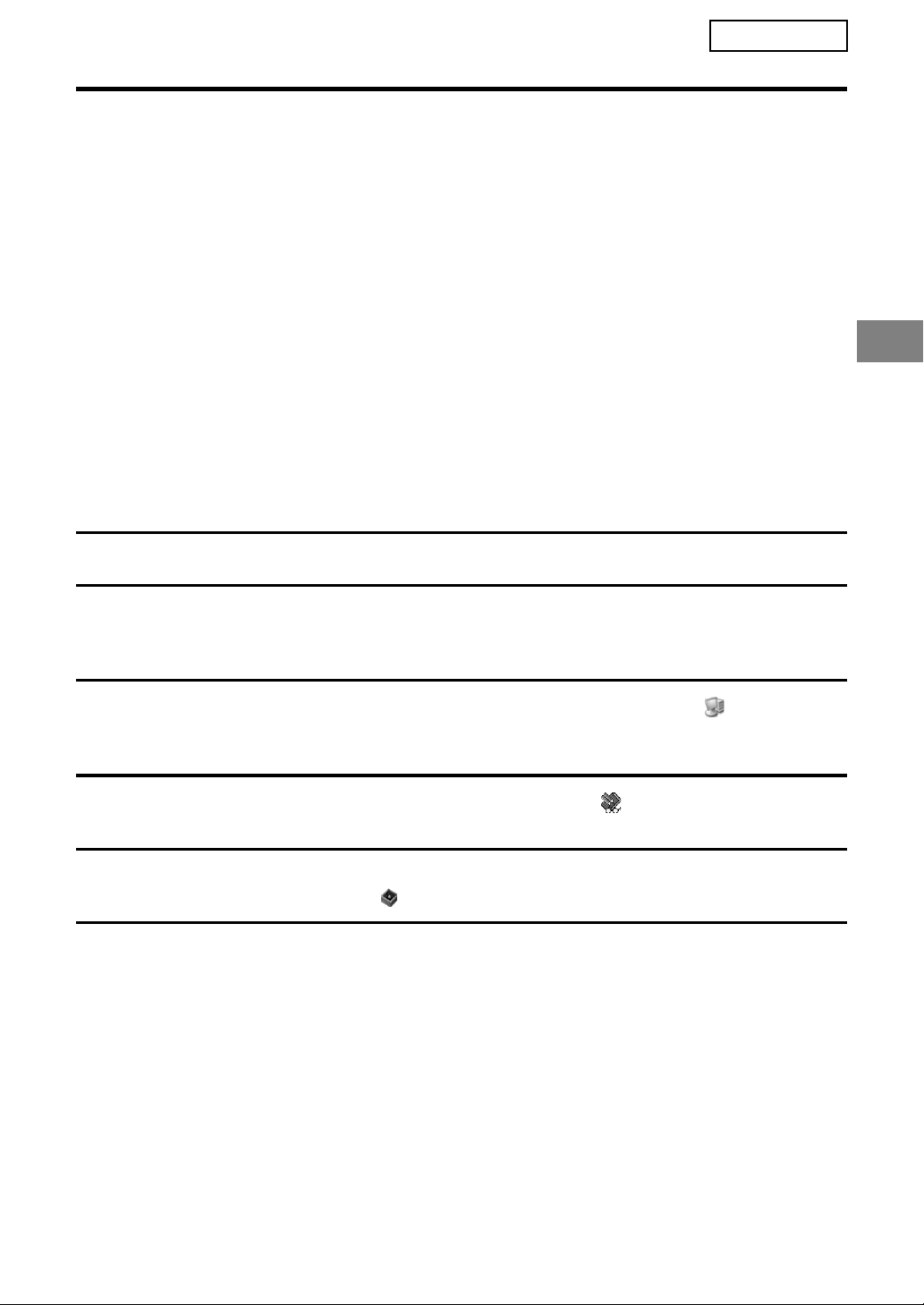
DEUTSCH
Network Scanner Utilities CD-ROM (Windows)
Bedienungsanleitung für Softwareprogramme
Im Ordner "Manual" der CD-ROM sind die Bedienungsanleitungen (im PDF-Format) für die
einzelnen Softwareprogramme vorhanden.
●
Sharpdesk Installationsanleitung
●
Sharpdesk Benutzerhandbuch
●
Network Scanner Tool Benutzerhandbuch
●
SHARP TWAIN AR/DM Benutzerhandbuch
Neben der Verwendung wird in der Bedienungsanleitung auch die Installation und die Einstellung
der Programme ausführlich beschrieben. Lesen Sie bitte vor dem Installieren von Programmen
die Bedienungsanleitung durch.
Für das Öffnen der Bedienungsanleitung wird Acrobat Reader Version 4.0 oder höher benötigt.
Falls Sie dieses Programm nicht bereits installiert haben, können Sie Acrobat Reader von der CDROM installieren.
Installieren von Acrobat Reader
Beenden Sie alle Programme, die in Ihrem Computer laufen.
1
Legen Sie die CD-ROM in das CD-ROM-Laufwerk.
2
●
Falls das Sharpdesk-Installationsfenster erscheint, klicken Sie zum Beenden des
Vorgangs auf die Schaltfläche "Abbrechen".
Klicken Sie auf "Start" und dann auf "Arbeitsplatz" ( ).
3
●
Bei Verwendung von Windows 95/98/Me/NT4.0/2000: Doppelklick auf
"Arbeitsplatz".
Klicken Sie auf das Symbol "CD-ROM" ( ) und wählen Sie aus
4
dem Datei-Menü "Öffnen".
Doppelklicken Sie den Ordner "Acrobat" danach doppelklicken
5
Sie "ar405deu.exe" ( ).
Folgen Sie den Anweisungen auf dem Bildschirm.
6
3
Page 30
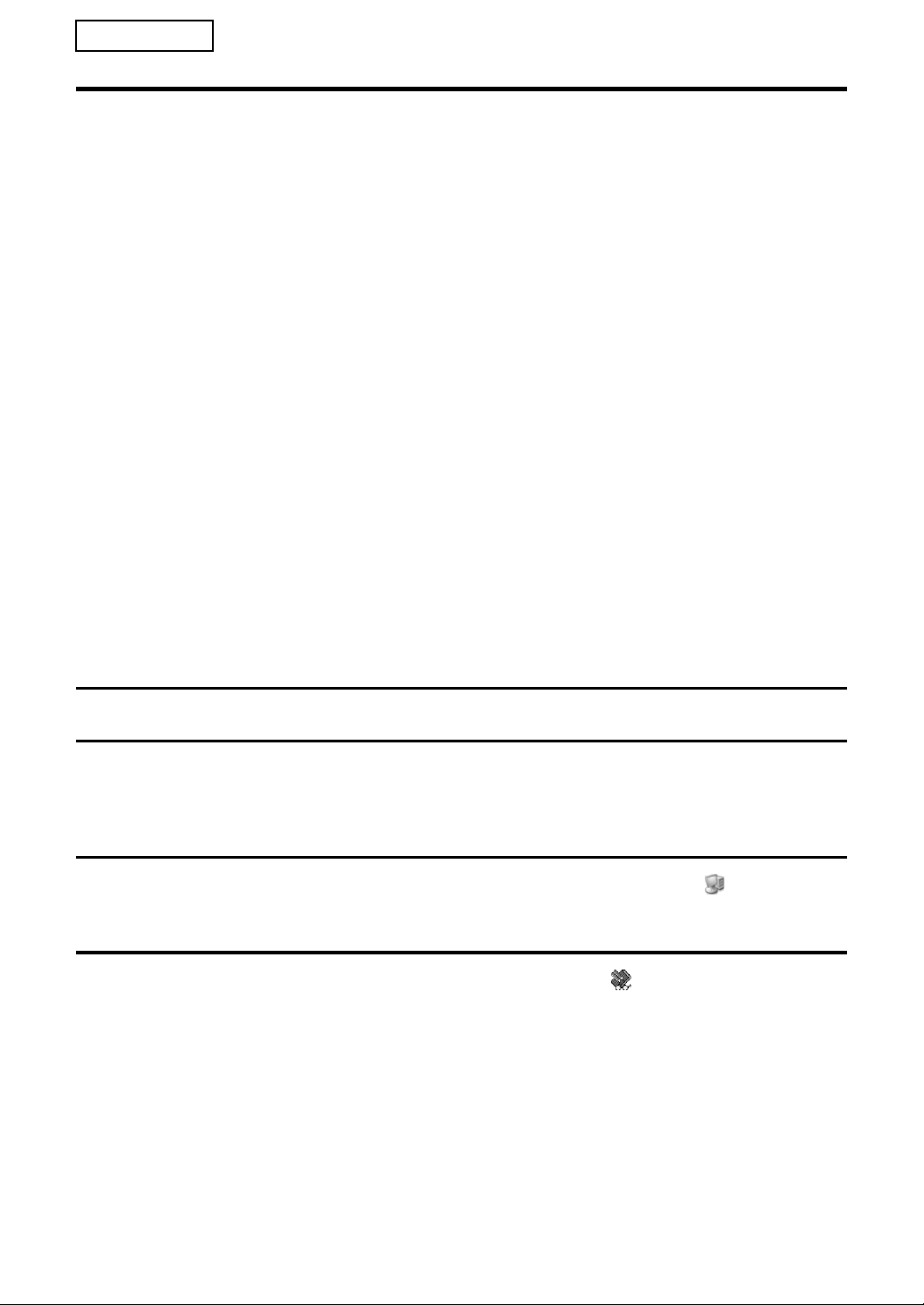
DEUTSCH
Network Scanner Utilities CD-ROM (Windows)
Installieren der Softwareprogramme
Beachten Sie bei der Installation der Programme von der CD-ROM die folgenden Punkte:
●
Kontrollieren Sie die Systemanforderungen für die Installation der einzelnen Programme in der
Bedienungsanleitung und auf dem Informationsbildschirm während der Installation.
●
In der Bedienungsanleitung sind genaue Anweisungen zum Installieren und Einstellen der
Programme vorhanden. Lesen Sie bitte vor dem Installieren von Programmen die
Bedienungsanleitung durch. Besonders wenn Sie Network Scanner Tool installieren, müssen Sie
die Anleitungen für die Vorbereitungen und Einstellungen vor der Installation sorgfältig lesen. Der
Netzwerk-Administrator sollte kontrollieren, ob alle Netzwerkvorbereitungen richtig ausgeführt
wurden.
●
Falls Sie ein mit dem Digital-Laserkopierer/-drucker gescanntes Original zu einem Computer
schicken ("Scan zu Desktop"), muss Network Scanner Tool installiert sein.
●
Wenn Sie Sharpdesk mit der Standardinstallation installieren (Auswahl "Srandard" im
Auswahlfenster für die Installationsart), wird das Network Scanner Tool gleichzeitig mit installiert.
Wenn Sie "Benutzer" wählen, können nur Network Scanner Tool allein installieren.
●
Ist auf Ihrem Computer nicht Internet Explorer Version 5.5 oder höher vorhanden, wird
automatisch eine Minimalversion des Internet Explorer 5.5 auf Ihrem Computer installiert.
●
Falls Sie vorhaben SHARP TWAIN AR/DM zu installieren, sollten Sie Network Scanner Tool
zuerst installieren. SHARP TWAIN AR/DM kann nicht allein installiert werden.
●
Der Inhalt des Informationsbildschirms, der bei der Installation angezeigt wird, ist auch in der
ReadMe-Datei auf der CD-ROM vorhanden. Die ReadMe-Datei für Sharpdesk befindet sich im
Stammverzeichnis der CD-ROM, die ReadMe-Datei für SHARP TWAIN AR/DM befindet sich im
Verzeichnis "Twain".
Installation von Sharpdesk und Network Scanner Tool
Beenden Sie alle Programme, die in Ihrem Computer laufen.
1
Legen Sie die CD-ROM in das CD-ROM-Laufwerk.
2
●
Der Bildschirm für die Installation von Sharpdesk erscheint. Fahren Sie mit Schritt 5
weiter.
●
Falls der Bildschirm nicht erscheint, fahren Sie mit Schritt 3 weiter.
Klicken Sie auf "Start" und dann auf "Arbeitsplatz" ( ).
3
●
Bei Verwendung von Windows 95/98/Me/NT4.0/2000: Doppelklick auf
"Arbeitsplatz".
Doppelklicken Sie das Symbol "CD-ROM" ( ). Die Installation von
4
Sharpdesk wird gestartet.
4
Page 31

DEUTSCH
Network Scanner Utilities CD-ROM (Windows)
Folgen Sie den Anweisungen auf dem Bildschirm.
5
Geben Sie im Fenster "Benutzerinformationen" die auf dem
6
Deckblatt dieser Bedienungsanleitung angegebene
Seriennummer ein und klicken Sie anschließend auf "Weiter>".
Folgen Sie den Anweisungen auf dem Bildschirm.
●
Wählen Sie die Installationsart "Standard", um gleichzeitig das Network Scanner
Tool zu installieren. Wählen Sie die Installationsart "Benutzer" und markieren Sie
"Network Scanner Tool", wenn Sie nur das Network Scanner Tool installieren
wollen.
●
Sharpdesk Imaging* wird zusammen mit Sharpdesk installiert. Wurde zuvor
Imaging für Windows installiert, wird Imaging für Windows durch Sharpdesk
Imaging überschrieben.
Ist "Imaging für Windows Professional Edition" von Eastman Software bereits auf
Ihrem Computer installiert, wird Sharpdesk Imaging nicht installiert.
●
Weil "Imaging für Windows Professional Edition" und "Sharpdesk Imaging"
gemeinsame Regstristrierungen verwenden, können Fehler auftreten, wenn
"Imaging für Windows Professional Edition" nach der Installation von Sharpdesk
Imaging installiert wird. In diesem Fall müssen Sie Sharpdesk und "Sharpdesk
Imaging" deinstallieren und danach "Imaging für Windows Professional Edition"
installieren. Installieren Sie danach Sharpdesk erneut.
●
Nach erfolgreicher Installation des Network Scanner Tools wird der "Suche-Setup
Assistent" angezeigt. Folgen Sie den Anweisungen auf dem Bildschirm, um eine
Index-Datenbank zu erstellen. Detaillierte Informationen hierzu finden Sie in der
Installationsanleitung und in der Bedienungsanleitung zu Sharpdesk.
* Sharpdesk Imaging ist eine Version der Imaging für Windows Professional Edition
von Eastman Software, die von der Sharp Corporation speziell angepasst wurde.
Einrichten von Network Scanner Tool
Nach Abschluss dieser Konfiguration werden gewisse Zielprofile für "Scan zu Desktop" im DigitalLaserkopierer/-druckers registriert.
Wenn der Setup-Assistent von Sharp Network Scanner Tool
1
erscheint, kontrollieren Sie, ob das Digital-Laserkopierer/druckers im Netzwerk angeschlossen ist und klicken Sie auf die
Schaltfläche "OK". Richten Sie das Network Scanner Tool nach
den auf dem Anzeigefeld gezeigten Anweisungen ein.
5
Page 32

DEUTSCH
Network Scanner Utilities CD-ROM (Windows)
Geben Sie das Prozessdefinationspräfix und falls erwünscht ein
2
Kurzzeichen ein und klicken Sie auf die Schaltfläche "Weiter>". Für
nähere Informationen können Sie die Schaltfläche "Hilfe" anklicken.
●
Mit der Prozessdefinition werden die Anweisungen zur Bildverarbeitung mit dem
Computer festgelegt. Darin ist auch ein Zielprofil mit der Angabe definiert, von
welchem Digital-Laserkopierer/-drucker Bilddaten zur Verarbeitung gesendet werden.
●
Das "Prozessdafinationspräfix" und zusätzliche Zeichen werden für den
Zielprofilnamen verwendet, der im Bedienungsfeld des Digital-Laserkopierer/druckers angezeigt wird. Legen Sie mit 6 Zeichen einen eindeutigen Namen fest.
●
Der "Anfangsbuchstabe" besteht aus einem Zeichen, mit welchem der DigitalLaserkopierer/-drucker das Zielprofil auf der Registerkarte (ABCD-Index) festlegt.
6
Kontrollieren Sie die verwendete Prozessdefinition und klicken
3
Sie auf die Schaltfläche "Weiter>".
●
Wenn Sharpdesk und Network Scanner Tool installiert werden, sind drei
vordefinierte Anweisungen oder sogenannte Prozessdefinitionen vorhanden. Wenn
das "Prozessdefinitionspräfix" "Sharp" ist, so sind die Namen der vordefinierten
Prozesse auf dem Anzeigefeld des Bedienungsfelds wie folgt.
-OCR-Textumwandlung (Name auf dem Bedienungsfeld: Sharp-OCR)
werden die gescannten Daten in ein editierbares Dokument umgewandelt.
-Email senden (Name auf dem Bedienungsfeld: Sharp-Email)
ruft Ihr voreingestelltes E-Mail auf, um die Datei mit E-Mail zu senden.
-Sharpdesk Desktop (Name auf dem Bedienungsfeld: Sharp-Desk)
ruft die Sharpdesk-Anwendung auf. Dies ist vorgegeben.
●
Wenn nur Network Scanner Tool installiert wird, sind zwei vordefinierte
Prozessdefinitionen vorhanden.
-Email senden (Name auf dem Bedienungsfeld: Sharp-Email)
-Eigene Dateien (Name auf dem Bedienungsfeld: Sharp-EigDatei)
speichert die Datei im Ordner "Arbeitsplatz" des Computers ab. Dies ist vorgegeben.
Page 33

DEUTSCH
Network Scanner Utilities CD-ROM (Windows)
Kontrollieren Sie den Namen des als Netzwerkscanners
4
verwendeten Digital-Laserkopierer/-druckers und klicken Sie auf die
Schaltfläche "Weiter>". Der angezeigte Namen basiert auf dem bei
der Installation der Netzwerkscannerfunktion eingegebenen Names.
●
Bei Verwendung von Windows 98, Windows Me, Windows NT 4.0 mit Service Pack
6 oder höher, Windows 2000 oder Windows XP wird der im Netzwerk
angeschlossene Digital-Laserkopierer/-drucker automatisch abgetastet.
●
Bei Windows 95 ist keine automatische Abtastung möglich (die "Automatisch
Erkennen" ist deaktiviert). Klicken Sie auf die Schaltfläche "Neu" und geben Sie die
IP des als Netzwerkscanner verwendeten Digital-Laserkopierer/-druckers ein. Bei
der Aktualisierung von Winsock2 (Windows Socket 2) ist eine automatische
Abtastung auch mit Windows 95 möglich.
●
Die Einstellungen in den vorhergehenden Schritten 3 und 4 kann später noch
geändert werden. Zum Ändern können Sie die Schaltfläche "Start" von Windows
anklicken und wählen Sie "Programme" und "Network Scanner Tool Configuration".
Für ausführliche Informationen über die Änderungen wird auf die Online-Hilfe und
die Bedienungsanleitung von Network Scanner Tool, die auf der mitgelieferten CDROM vorhanden ist, verwiesen.
Klicken Sie beim Erscheinen der Anzeige über den Abschluss auf
5
die Ss "Fertig stellen".
7
Page 34

DEUTSCH
Network Scanner Utilities CD-ROM (Windows)
Installation von SHARP TWAIN AR/DM
Beenden Sie alle Programme, die in Ihrem Computer laufen.
1
Legen Sie die CD-ROM in das CD-ROM-Laufwerk.
2
●
Falls das Sharpdesk-Installationsfenster erscheint, klicken Sie zum Beenden des
Vorgangs auf die Schaltfläche "Abbrechen".
Klicken Sie auf "Start" und dann auf "Arbeitsplatz" ( ).
3
●
Bei Verwendung von Windows 95/98/Me/NT4.0/2000: Doppelklick auf
"Arbeitsplatz".
Klicken Sie auf das Symbol "CD-ROM" ( ) und wählen Sie aus
4
dem Datei-Menü "Öffnen".
Doppelklicken Sie den Ordner "Twain". Danach doppelklicken Sie
5
"Setup" ( ).
Folgen Sie den Anweisungen auf dem Bildschirm.
6
Deinstallieren der Softwareprogramme
Deinstallieren Sie die Programme mit "Software" in der Systemsteuerung.
●
Beim Deinstallieren von Sharpdesk wird Network Scanner Tool ebenfalls deinstalliert. Beachten
Sie, dass Sie nach dem Deinstallieren von Network Scanner Tool vom Digital-Laserkopierer/drucker keine Bilddaten mehr direkt empfangen können.
●
Wird eine vom Benutzer erstellte Datei im Ordner Sharpdesk Desktop gespeichert, wird dieser
Ordner bei einer Deinstallation von Sharpddesk nicht gelöscht.
●
Wenn Sie Sharpdesk unter Windows 95/98/Me/NT 4.0/2000 deinstallieren, müssen Sie das
Windows Zusatzprogramm Imaging für Windows erneut installieren, um Bilddateien öffnen zu
können
●
Bei der Deinstallation von SHARP TWAIN AR/DM wird der Spoolerordner, in dem die Bilddaten
gespeichert werden, nicht gelöscht.
Deinstallieren des Programms von der Systemsteuerung
Wählen Sie "Systemsteuerung" aus dem "Start"-Menü.
1
●
Bei Verwendung von Windows 95/98/Me/NT4.0/2000: Wählen Sie "Start",
"Einstellungen" und dann "Systemsteuerung".
Doppelklick auf "Software".
2
●
Bei Verwendung von Windows 95/98/Me/NT4.0/2000: Doppelklick auf "Software".
8
Wählen Sie aus der Liste das zu löschende Programm
3
("Sharpdesk" oder "SHARP TWAIN AR/DM") und klicken Sie auf
"Ändern/Entfernen".
●
Bei Verwendung von Windows 95/98/Me/NT4.0: Klicken Sie auf "Hinzufügen/
Entfernen".
Page 35

ITALIANO
Sommario
Leggere
●
Le istruzioni fornite in questo manuale presumono che l'installatore del prodotto e gli utenti siano
in possesso di una conoscenza operativa di Microsoft Windows.
●
Per informazioni dettagliate sul software disponibile nel CD-ROM, visualizzare la Guida
dell'utente (in formato PDF) inclusa nel CD-ROM.
●
Per informazioni sul sistema operativo, consultare il Manuale o la Guida in linea del sistema
operativo in uso.
●
Le spiegazioni delle schermate e le procedure del presente manuale sono per Windows XP. Le
schermate possono variare in base alla versione e alle impostazioni di Windows in uso.
Garanzia
SHARP Corporation si è impegnata al massimo per assicurare l'accuratezza e l'utilità di questo
manuale operativo, tuttavia, non si assume alcuna responsabilità in riferimento al suo contenuto.
Tutte le informazioni incluse sono soggette a modifica senza preavviso. SHARP non è
responsabile di eventuali perdite o danni, diretti o indiretti, derivanti da o correlati all'uso di questo
manuale operativo.
© Copyright SHARP Corporation 2003. Tutti i diritti riservati. La riproduzione, l'adattamento o la
traduzione senza previa autorizzazione scritta sono vietati, a meno che non siano consentiti dalle
leggi sul copyright.
Informazioni sui marchi
●
Sharpdesk è un marchio di Sharp Corporation.
●
Il sistema operativo Microsoft Windows è un marchio registrato o un marchio di Microsoft
Corporation negli Stati Uniti d'America e in altri Paesi.
●
Windows 95, Windows 98, Windows Me, Windows NT 4.0, Windows 2000 e Windows XP sono
marchi registrati o marchi di Microsoft Corporation negli Stati Uniti d'America e in altri Paesi.
●
Netscape Navigator è un marchio di Netscape Communications Corporation.
●
Acrobat® Reader Copyright© 1987-2002 Adobe Systems Incorporated. Tutti i diritti riservati.
Adobe, il logo Adobe, Acrobat e il logo Acrobat sono marchi di Adobe Systems Incorporated.
●
Tutti gli altri nomi di società e di prodotto che appaiono in questo manuale sono marchi di
proprietà dei rispettivi titolari.
Sommario
CD-ROM delle Utilità dello Scanner di rete (per Windows)............................. 2
Programmi ................................................................................................................................2
Sharpdesk (Desktop Document Management Software)......................................................2
Network Scanner Tool ..........................................................................................................2
SHARP TWAIN AR/DM ........................................................................................................2
Guide in linea dei programmi.................................................................................................. 3
Installazione di Acrobat Reader ............................................................................................ 3
Installazione del programma...................................................................................................4
Installazione di Sharpdesk e Network Scanner Tool ............................................................4
Impostazione di Network Scanner Tool ................................................................................ 5
Installazione di SHARP TWAIN AR/DM................................................................................8
Disinstallazione del software..................................................................................................8
Disinstallazione del software dal Pannello di controllo ......................................................... 8
1
Page 36

ITALIANO
CD-ROM delle Utilità dello Scanner di rete (per Windows)
Il CD-ROM contiene i programmi seguenti:
●
Sharpdesk* (Desktop Document Management Software)
●
Network Scanner Tool
●
SHARP TWAIN AR/DM (Driver twain)
●
Acrobat Reader Ver.4.05 (Adobe Systems Incorporated.)
●
Type Reader Professional Ver.di prova 5.0 (ExperVision, inc.)
* È possibile installare e utilizzare Sharpdesk su 10 computer. Se è necessario installare
Sharpdesk in più di 10 computer, contattare il proprio rivenditore autorizzato Sharp.
Programmi
Per informazioni dettagliate su ogni programma, fare riferimento alle Guide in linea contenute nel
CD-ROM.
Sharpdesk (Desktop Document Management Software)
Sharpdesk consente di gestire una varietà di informazioni elettroniche come ad esempio i dati
immagine digitalizzati di una Copiatrice/stampante laser digitale o i documenti creati utilizzando
l'elaborazione di testi o l'applicazione foglio di calcolo. Alcune funzioni importanti di Sharpdesk
sono:
●
Sharpdesk funziona con lo scanner per consentire la lettura di documenti cartacei nel computer
utilizzando un set completo di controlli e opzioni di scansione.
●
La modifica delle immagini e dei documenti diventa facile e rapida con Sharpdesk.
●
Un'immagine di testo digitalizzata in Sharpdesk può essere convertita in testo modificabile per
l'utilizzo con il proprio word processor preferito. Sharpdesk utilizza un modulo di gestione
avanzato OCR (Optical Character Recognition) che consente di mantenere i layout dei
documenti.
●
Per distribuire documenti tramite posta elettronica o per eseguire la stampa di una copia su carta
basta semplicemente trascinare un file su un'icona della Sharpdesk OutputZone.
●
È possibile combinare insieme più file in un unico nuovo documento. Dopo aver creato un file di
combinazione, è possibile modificare l'ordine delle pagine oppure aggiungere nuove pagine.
●
È possibile cercare un file di immagini o di testo utilizzando un'unica parola, frase o elenco di
parole. È inoltre possibile raffinare la ricerca specificando il tipo di file, i dati modificati o una
parola chiave.
Network Scanner Tool
Questa utilità è utile per utilizzare Scan to Desktop in quanto esegue la configurazione delle
impostazioni richieste nella Copiatrice/stampante laser digitale e nel computer client per la
ricezione dei dati. Inoltre, Network Scanner Tool avvierà automaticamente Sharpdesk al momento
della ricezione dei dati immagine.
L'immagine digitalizzata ricevuta dal computer può essere automaticamente:
●
Salvata in una cartella.
●
Trasferita all'applicazione impostata in Network Scanner Tool.
●
Inviata tramite posta elettronica.
●
Salvata in Sharpdesk.
SHARP TWAIN AR/DM
SHARP TWAIN AR/DM importa dati immagine monocromatici da un'interfaccia Twain in
un'applicazione compatibile con Twain. SHARP TWAIN AR/DM è dotato delle funzioni seguenti:
●
È possibile importare un intervallo selezionato di dati immagine.
●
È possibile importare l'immagine importata.
2
Page 37

ITALIANO
CD-ROM delle Utilità dello Scanner di rete (per Windows)
Guide in linea dei programmi
La cartella Manual del CD-ROM contiene le guide in linea in formato PDF per ogni programma.
●
Sharpdesk Guida all'installazione
●
Sharpdesk Guida dell'utente
●
Network Scanner Tool Guida dell'utente
●
SHARP TWAIN AR/DM Guida dell'utente
Oltre a spiegare come si utilizzano i programmi, le guide in linea forniscono anche istruzioni
dettagliate per l'installazione e l'impostazione dei programmi. Assicurarsi di aver consultato le
guide in linea prima di installare i programmi.
Per visualizzare le guide in linea, è necessario disporre di Acrobat Reader Version 4.0 o versioni
successive. Se non è stato ancora installato nel computer, è possibile installare Acrobat Reader
dal CD-ROM.
Installazione di Acrobat Reader
Uscire da tutte le applicazioni e/o i programmi ridondanti in
1
esecuzione nel sistema.
Inserire il CD-ROM nell'unità CD-ROM.
2
●
Se viene visualizzata la finestra di installazione di Sharpdesk, fare clic su "Annulla"
per uscire dalla procedura di installazione.
Fare clic sul pulsante "start", quindi scegliere "Risorse del
3
computer" ( ).
●
Se si sta utilizzando Windows 95/98/Me/NT 4.0/2000, fare doppio clic su "Risorse
del computer".
Fare clic sull'icona del CD-ROM ( ) e selezionare "Apri" dal menu
4
"File".
Fare doppio clic sulla cartella "Acrobat", quindi fare doppio clic su
5
"ar405ita.exe" ( ).
Seguire le istruzioni su schermo.
6
3
Page 38

ITALIANO
CD-ROM delle Utilità dello Scanner di rete (per Windows)
Installazione del programma
Prima di installare il programma dal CD-ROM, leggere quanto segue:
●
Assicurarsi di controllare i requisiti del sistema per l'installazione di ogni programma nelle guide
in linea e nella schermata delle informazioni durante l'installazione.
●
Le guide in linea forniscono istruzioni dettagliate per l'installazione e l'impostazione dei
programmi. Assicurarsi di aver consultato le guide in linea prima di installare i programmi. In
particolare, se si ha intenzione di utilizzare Network Scanner Tool, assicurarsi di leggere
attentamente le istruzioni relative alla preparazione della rete e alle procedure d'impostazione
prima di installare il programma. È necessario che l'amministratore di rete verifichi la corretta
preparazione della rete.
●
Se si ha intenzione di inviare a un computer un originale digitalizzato con la Copiatrice/stampante
laser digitale (Scansione per desktop), è necessario che venga installato Network Scanner Tool.
●
Se si esegue un'installazione standard di Sharpdesk (selezionare "Tipica" nella schermata Tipo
di installazione), verrà installato simultaneamente anche Network Scanner Tool. È possibile
inoltre selezionare l'installazione "Personalizzata" e installare solo Network Scanner Tool.
●
Se nel computer non è stata installata la versione 5.5 (o successiva) di Internet Explorer, il
programma di installazione installerà una versione ridotta di Internet Explorer 5.5 nel computer.
●
Se si intende installare SHARP TWAIN AR/DM, installare prima Network Scanner Tool. SHARP
TWAIN AR/DM non può essere installato da solo.
●
È possibile individuare il contenuto delle schermate di Informazioni visualizzate durante
l'installazione nei file Leggimi dello stesso CD-ROM. Il file Leggimi per Sharpdesk si trova nella
directory principale del CD-ROM e il file Leggimi per SHARP TWAIN AR/DM si trova nella cartella
Twain.
Installazione di Sharpdesk e Network Scanner Tool
Uscire da tutte le applicazioni e/o i programmi ridondanti in
1
esecuzione nel sistema.
Inserire il CD-ROM nell'unità CD-ROM.
2
●
Viene visualizzata la schermata di installazione di Sharpdesk. Passare al passo 5.
●
Se la schermata non appare, passare al passo 3.
Fare clic sul pulsante "start", quindi scegliere "Risorse del
3
computer" ( ).
●
Se si sta utilizzando Windows 95/98/Me/NT 4.0/2000, fare doppio clic su "Risorse
del computer".
Fare doppio clic sull'icona del CD-ROM ( ). Il programma di
4
installazione di Sharpdesk si avvia.
4
Page 39

ITALIANO
CD-ROM delle Utilità dello Scanner di rete (per Windows)
Seguire le istruzioni su schermo.
5
Quando viene visualizzata la finestra "Informazioni sul cliente",
6
immettere il numero di serie riportato sulla copertina del presente
manuale, quindi fare clic sul pulsante "Avanti".
Seguire le istruzioni su schermo.
●
Se si seleziona "Tipica" nella schermata del tipo di installazione, verrà installato
anche Network Scanner Tool. Per installare solo Network Scanner Tool, scegliere
"Personalizzata" nella schermata del tipo di installazione, quindi selezionare solo
Network Scanner Tool.
●
Sharpdesk Imaging* viene installato insieme a Sharpdesk. Se in precedenza era
stato installato Imaging for Windows, Sharpdesk Imaging sovrascriverà Imaging for
Windows.
Se "Imaging for Windows Professional Edition" di Eastman Software è già presente
nel computer, Sharpdesk Imaging non verrà installato.
●
"Imaging for Windows Professional Edition" e Sharpdesk Imaging utilizzano voci del
registro comuni e se viene installato "Imaging for Windows Professional Edition"
dopo l'installazione di Sharpdesk Imaging possono verificarsi anomalie di
funzionamento. In questo caso, disinstallare Sharpdesk e Sharpdesk Imaging e
quindi installare "Imaging for Windows Professional Edition". Dopo questa
operazione, reinstallare Sharpdesk
●
Al termine dell'installazione di Network Scanner Tool, viene visualizzata la
schermata "Ricerca Impostazione Wizard". Seguire le istruzioni visualizzate sullo
schermo per creare un database indicizzato. Per informazioni dettagliate,
consultare la Guida per l'installazione di Sharpdesk e la Guida per l'utente di
Sharpdesk.
* Sharpdesk Imaging è una versione di Imaging for Windows Professional Edition di
Eastman Software personalizzata da Sharp Corporation.
Impostazione di Network Scanner Tool
Dopo aver registrato questa configurazione, alcuni profili di destinazione per "Scansione sul
desktop" vengono registrati sulla Copiatrice/stampante(i) laser digitale.
Quando viene visualizzata l'installazione guidata Sharp Network
1
Scanner Tool, fare clic su "OK" dopo aver confermato che la
Copiatrice/stampante laser digitale è collegata alla rete. Installare
Network Scanner Tool seguendo i messaggi visualizzati.
5
Page 40

ITALIANO
CD-ROM delle Utilità dello Scanner di rete (per Windows)
Immettere il Prefisso di definizione della procedura e Iniziale, se necessario,
2
e fare clic su "Avanti>". Fare clic su "?" per informazioni dettagliate.
●
La Definizione del processo determina le istruzioni per l'elaborazione dell'immagine
dopo che viene ricevuta dal computer. Include, inoltre, una definizione di un Profilo
di destinazione con cui la Copiatrice/stampante laser digitale o le Copiatrice/
stampante laser digitale inviano i dati immagine al processo.
●
Il "Prefisso di definizione della procedura" e i caratteri supplementari generano il
nome del Profilo di destinazione che viene visualizzato sul pannello operativo della
Copiatrice/stampante laser digitale o delle Copiatrice/stampante(i) laser digitale.
Specificare un nome univoco formato da 6 caratteri.
●
Le "Iniziale" sono lettere con cui le Copiatrice/stampante laser digitale classificano i
Profili di destinazione nell'ambito del gruppo di controllo (indice ABC).
6
Contrassegnare la Definizione del processo che si desidera
3
utilizzare e fare clic su "Avanti>".
●
Network Scanner Tool viene fornito con 3 set predefiniti di istruzioni denominati
Definizioni del processo, se viene installato Sharpdesk e Network Scanner Tool.
Se il "Prefisso di definizione della procedura" è "Sharp", i nomi dei processi
predefiniti sul pannello operativo seguiranno lo schema riportato di seguito.
-Converti in OCR (nome sul pannello operativo: Sharp-OCR),
che converte un file digitalizzato in un documento modificabile.
-Invia messaggio di posta (nome sul pannello operativo: Sharp-Email),
che lancia il gestore di posta elettronica predefinito per inviare il file tramite posta elettronica.
-Desktop di Sharpdesk (nome sul pannello operativo: Sharp-Desk),
che lancia l'applicazione Sharpdesk. Questa è l'impostazione predefinita.
●
Network Scanner Tool viene fornito con 2 Definizioni del processo, se viene
installato solo Network Scanner Tool.
-Invia messaggio di posta (nome sul pannello operativo: Sharp-Email),
-Documenti (nome sul pannello operativo: Sharp-MyDocs),
che archivia il file nella cartella "Documenti". Questa è l'impostazione predefinita.
Page 41

ITALIANO
CD-ROM delle Utilità dello Scanner di rete (per Windows)
Contrassegnare il nome della Copiatrice/stampante laser digitale da
4
utilizzare come scanner di rete e fare clic su "Avanti>". I nomi visualizzati
si basano sui nomi macchina impostati durante l'installazione della
funzione di scansione di rete.
●
Quando viene utilizzato Windows 98 ,Windows Me ,Windows NT 4.0 con Service Pack 6
o versione successiva, Windows 2000 oppure Windows XP, la Copiatrice/stampante
laser digitale collegata alla rete viene rilevata automaticamente.
●
Il rilevamento automatico non è disponibile con Windows 95 ("Rilevazione automatica" è
disattivato). Fare clic su "Nuovo" e immettere l'indirizzo IP della Copiatrice/stampante
laser digitale da utilizzare come scanner di rete. Quando viene utilizzato Windows 95, il
rilevamento automatico è disponibile se si esegue l'aggiornamento Winsock2 (Windows
Socket 2).
●
Le impostazioni descritte nelle precedenti fasi 3 e 4 possono essere modificate in un
"
secondo momento. Per eseguire le modifiche, selezionare il tasto
scegliere Programmi, Sharpdesk e quindi Configurazione Network Scanner Tool. Per
informazioni dettagliate su tali impostazioni, fare riferimento alla Guida in linea o al
Manuale dell'utente di Network Scanner Tool contenuti nel CD-ROM fornito.
Start" di Windows,
Quando viene visualizzato il messaggio della schermata di
5
conferma, fare clic su "Fine".
7
Page 42

ITALIANO
CD-ROM delle Utilità dello Scanner di rete (per Windows)
Installazione di SHARP TWAIN AR/DM
Uscire da tutte le applicazioni e/o i programmi ridondanti in
1
esecuzione nel sistema.
Inserire il CD-ROM nell'unità CD-ROM.
2
●
Se viene visualizzata la finestra di installazione di Sharpdesk, fare clic su "Annulla"
per uscire dalla procedura di installazione.
Fare clic sul pulsante "start", quindi scegliere "Risorse del
3
computer" ( ).
●
Se si sta utilizzando Windows 95/98/Me/NT 4.0/2000, fare doppio clic su "Risorse
del computer".
Fare clic sull'icona del CD-ROM ( ) e selezionare "Apri" dal menu
4
"File".
Fare doppio clic sulla cartella "Twain", quindi fare doppio clic su
5
"Setup" ( ).
Seguire le istruzioni su schermo.
6
Disinstallazione del software
Disinstallare il software da "Installazione applicazioni" del Pannello di controllo.
●
Quando si disinstalla Sharpdesk, viene disinstallato anche Network Scanner Tool. Ricordare che
se si disinstalla Network Scanner Tool, non sarà più possibile ricevere direttamente dati immagini
dalla Copiatrice/stampante laser digitale.
●
Se un file creato dall'utente viene salvato nella cartella Sharpdesk Desktop, la cartella Sharpdesk
Desktop non verrà eliminata quando si disinstalla Sharpdesk.
●
Se si disinstalla Sharpdesk Imaging nei sistemi operativi Windows 95/98/Me/NT 4.0/2000, non sara
possibile aprire i file immagine a meno che non si reinstalli il programma accessorio Imaging per Windows.
●
La rimozione di SHARP TWAIN AR/DM non comporta l'eliminazione della cartella dello spooler
in cui sono memorizzati i dati immagine.
Disinstallazione del software dal Pannello di controllo
Fare clic su "Pannello di controllo" nel menu "start".
1
●
Se si sta utilizzando Windows 95/98/Me/NT 4.0/2000, fare clic su "Start",
"Impostazioni", quindi scegliere "Pannello di controllo".
Fare doppio clic su "Installazione applicazioni".
2
●
Se si sta utilizzando Windows 95/98/Me/NT 4.0/2000, fare doppio clic su
"Installazione applicazioni".
8
Selezionare l'applicazione che si desidera rimuovere
3
("Sharpdesk" oppure "SHARP TWAIN AR/DM") nell'elenco, quindi
fare clic su "Cambia/Rimuovi".
●
Se si sta utilizzando Windows 95/98/Me/NT 4.0, fare clic su "Aggiungi/Rimuovi".
Page 43

NEDERLANDS
Inhoud
Leest u dit alstublieft
●
De verklaringen in deze handleiding gaan ervan uit dat de persoon die het product gaat installeren
en de gebruikers van het product over een basiskennis van Microsoft Windows beschikken.
●
Zie voor gedetailleerde informatie over de software in de CD-ROM de gebruikersinstructies (PDF
formaat) op de CD-ROM.
●
Zie voor informatie betreffende het besturingssysteem, de handleiding van uw besturingssysteem
of de on-line Helpfunctie.
●
De verklaringen van de schermen en de procedures in deze handleiding zijn voor Windows XP.
De schermen kunnen variëren afhankelijk van uw Windows versie en instellingen.
Garantie
Alhoewel alle pogingen zijn ondernomen deze gebruikershandleiding zo nauwkeurig en
behulpzaam mogelijk te maken, wordt door SHARP Corporation op generlei wijze garantie geboden
voor wat betreft de inhoud ervan. Alle informatie die hierin is opgenomen kan zonder nadere
kennisgeving worden gewijzigd. SHARP is niet verantwoordelijk voor verlies of schade, direct of
indirect, welke ontstaat als gevolg van of verband houdend met het gebruik van deze handleiding.
© Auteursrecht SHARP Corporation 2003. Alle rechten voorbehouden. Reproductie, aanpassing of
vertaling zonder schriftelijke goedkeuring vooraf is verboden, behalve zoals toegestaan onder de
auteursrechtwetgeving.
Handelsmerk informatie
●
Sharpdesk is een handelsmerk van Sharp Corporation.
●
Het Microsoft Windows besturingssysteem is een handelsmerk of geregistreerd handelsmerk
van Microsoft Corporation in de V.S. en in andere landen.
●
Windows 95, Windows 98, Windows Me, Windows NT 4.0, Windows 2000, en Windows XP zijn
geregistreerde handelsmerken of handelsmerken van de Microsoft Corporation in de V.S. en in
andere landen.
●
Netscape Navigator is een handelsmerk van Netscape Communications Corporation.
●
Acrobat® Reader Copyright© 1987-2002 Adobe Systems Incorporated. Alle rechten
voorbehouden. Adobe, het Adobe logo, Acrobat en het Acrobat-logo zijn handelsmerken van
Adobe Systems Incorporated.
●
Alle overige namen van bedrijven en producten die in deze handleiding verschijnen zijn de
handelsmerken van hun respectievelijke eigenaars.
Inhoud
Netwerk Scanner Hulpprogramma's CD-ROM (voor Windows) ..................... 2
Softwareprogramma's .............................................................................................................2
Sharpdesk (Bureaublad Documentbehering Software) ......................................................2
Network Scanner Tool ..........................................................................................................2
SHARP TWAIN AR/DM ........................................................................................................2
Gebruikershandleidingen voor softwareprogramma's ........................................................3
Installeren van Acrobat Reader ............................................................................................3
Installeren van het softwareprogramma................................................................................4
Installeren van Sharpdesk en Network Scanner Tool........................................................... 4
Instellen van Network Scanner Tool ..................................................................................... 5
Installeren van SHARP TWAIN AR/DM ................................................................................8
Verwijderen van het softwareprogramma..............................................................................8
Verwijderen van het softwareprogramma met behulp van het bedieningspaneel ................ 8
1
Page 44

NEDERLANDS
Netwerk Scanner Hulpprogramma's CD-ROM (voor Windows)
De CD-ROM bevat de volgende softwareprogramma's:
●
Sharpdesk* (Bureaublad Documentbehering Software)
●
Network Scanner Tool
●
SHARP TWAIN AR/DM (Twain stuurprogramma)
●
Acrobat Reader Ver.4.05 (Adobe Systems Incorporated.)
●
Type Reader Professional Ver.5.0 trial (ExperVision, inc.)
* Sharpdesk kan geïnstalleerd en gebruikt worden in 10 computers. Als u Sharpdesk in meer dan
10 computers wilt installeren, contact opnemen met uw officiële Sharp dealer.
Softwareprogramma's
Zie voor gedetailleerde informatie over elk van de softwareprogramma's de gebruikershandleidingen
op de CD-ROM.
Sharpdesk (Bureaublad Documentbehering Software)
Met Sharpdesk kunt u diverse elektronische informatie beheren zoals gescande afbeeldinggegevens
van een Digitaal laserkopieerapparaat/laserprinter of documenten die gecreëerd zijn met behulp van
een tekstverwerkingsprogramma of rekenkundige toepassingssoftware. Bepaalde belangrijke
functies van Sharpdesk zijn:
●
Sharpdesk werkt in combinatie met uw scanner voor het inlezen van papieren documenten in uw
computer via het gebruik van een uitgebreide hoeveelheid scaninstellingen en opties.
●
Sharpdesk zorgt ervoor dat u uw afbeeldingen en documenten snel en gemakkelijk kunt bewerken.
●
Een tekstafbeelding dat in Sharpdesk is gescand kan omgezet worden in bewerkbare tekst voor
gebruik met uw favoriete tekstverwerker. Sharpdesk maakt gebruikt van een geavanceerde
Optical Character Recognition (OCR) motor waarbij zelfs de indeling van uw documenten
bewaard blijft.
●
Het distribueren van documenten via e-mail of het maken van een afdruk is net zo gemakkelijk
als het slepen van een bestand naar een pictogram op de Sharpdesk Uitvoerzone.
●
Meerdere bestanden kunnen samen in een enkel nieuw bestand gecombineerd worden. Na het
maken van een combinatiebestand, kan de paginavolgorde worden veranderd of kunnen nieuwe
pagina's worden toegevoegd.
●
U kunt een afbeelding of tekstbestand opzoeken via het gebruik van een enkel woord, zin of lijst
van woorden. U kunt ook een gedetailleerde zoekprocedure uitvoeren via het bepalen van het
bestandstype, gewijzigde gegevens of een trefwoord.
Network Scanner Tool
Dit is een hulpprogramma dat van dienst is bij het gebruik van Scan naar Bureaublad. Dit
programma stelt de noodzakelijke instellingen in het Digitaal laserkopieerapparaat/laserprinter en
de cliëntcomputer in voor het ontvangen van gegevens. Bovendien zal Network Scanner Tool bij
de ontvangst van afbeeldinggegevens automatisch Sharpdesk opstarten.
De gescande afbeelding die door uw computer wordt ontvangen kan automatisch:
●
Vastgelegd in een map.
●
Overgebracht naar de toepassing welke in Network Scanner Tool is ingesteld.
●
Verstuurd worden als e-mail.
●
Vastgelegd in Sharpdesk.
SHARP TWAIN AR/DM
SHARP TWAIN AR/DM importeert zwart-wit afbeeldinggegevens uit een Twain interface in een
Twain-compatibele toepassing. SHARP TWAIN AR/DM heeft de volgende functies:
●
Een geselecteerd bereik van afbeeldinggegevens kan geïmporteerd worden.
●
Het beeld kan bij het importeren geroteerd worden.
2
Page 45

NEDERLANDS
Netwerk Scanner Hulpprogramma's CD-ROM (voor Windows)
Gebruikershandleidingen voor softwareprogramma's
De Handleidingmap in de CD-ROM bevat gebruikershandleidingen (in PDF formaat) voor elk van
de softwareprogramma's.
●
Sharpdesk Installatiehandleiding
●
Sharpdesk Handleiding
●
Network Scanner Tool Handleiding
●
SHARP TWAIN AR/DM Handleiding
Afgezien van de verklaring van het gebruik van de programma's, geven de
gebruikershandleidingen ook gedetailleerde instructies voor het installeren en instellen van
programma's. Lees de gebruikershandleidingen alvorens de programma's te installeren.
Voor het tonen van de gebruikershandleidingen is Acrobat Reader Versie 4.0 of later vereist. Als
deze niet reeds in uw computer geïnstalleerd is, kunt u Acrobat Reader vanaf de CD-ROM
installeren.
Installeren van Acrobat Reader
Sluit alle softwaretoepassingen en/of residente programma's die
1
op uw computer draaien.
Steek de CD-ROM in uw CD-ROM station.
2
●
Als het Sharpdesk installatievenster verschijnt, op "Annuleren" klikken om de
installatieprocedure af te sluiten.
Klik op de toets "start" en klik vervolgens op "Deze computer"
3
().
●
In Windows 95/98/Me/NT 4.0/2000 dubbelklikt u op "Deze computer".
Klik op het CD-ROM pictogram ( ) en selecteer "Openen" uit het
4
"Bestand" menu.
Dubbelklik op de "Acrobat" map en dubbelklik vervolgens op
5
"ar405dut.exe" ( ).
Volg de instructies op het scherm.
6
3
Page 46

NEDERLANDS
Netwerk Scanner Hulpprogramma's CD-ROM (voor Windows)
Installeren van het softwareprogramma
Let bij het installeren van het softwareprogramma vanaf de CD-ROM op het volgende:
●
Controleer tijdens installatie de systeemvereisten voor het installeren van elk van de
softwareprogramma's in de gebruikershandleidingen en op het informatiescherm.
●
De gebruikershandleidingen geven gedetailleerde instructies voor het installeren en instellen van
de programma's. Lees de gebruikershandleidingen alvorens de programma's te installeren. In het
bijzonder als u Network Scanner Tool gaat gebruiken, de instructies betreffende
netwerkvoorbereiding en instellingsprocedures nauwkeurig lezen alvorens het programma te
installeren. De netwerkbeheerder dient te controleren of de netwerkvoorbereiding correct is
uitgevoerd.
●
Als u een origineel dat gescand is met het Digitaal laserkopieerapparaat/laserprinter naar een
computer gaat versturen (Scan naar Bureaublad), dient Network Scanner Tool geïnstalleerd te
worden.
●
Als u een standaardinstallatie van Sharpdesk uitvoert (selecteer "Standaard" in het keuzescherm
voor het type installatie), zal Network Scanner Tool tegelijkertijd worden geïnstalleerd. U kunt
ook "Aangepast" installatie selecteren en enkel Network Scanner Tool installeren.
●
Als Internet Explorer versie 5.5 of later op dit moment niet op uw computer geïnstalleerd is, zal
het installatieprogramma een minimale versie van Internet Explorer versie 5.5 op uw computer
installeren.
●
Als u de bedoeling heeft SHARP TWAIN AR/DM te installeren, eerst Network Scanner Tool
installeren. SHARP TWAIN AR/DM alleen kan niet worden geïnstalleerd.
●
De gegevens op de Informatieschermen die tijdens installatie verschijnen kunt u ook vinden in de
LeesMij bestanden op dezelfde CD-ROM. Het LeesMij bestand voor Sharpdesk bevindt zich in
de worteldirectory van de CD-ROM en het LeesMij bestand voor SHARP TWAIN AR/DM bevindt
zich in de Twain map.
Installeren van Sharpdesk en Network Scanner Tool
Sluit alle softwaretoepassingen en/of residente programma's die
1
op uw computer draaien.
Steek de CD-ROM in uw CD-ROM station.
2
●
Het Sharpdesk installatiescherm verschijnt. Ga door naar stap 5.
●
Ga door naar stap 3 als het scherm niet verschijnt.
Klik op de toets "start" en klik vervolgens op "Deze computer"
3
().
●
In Windows 95/98/Me/NT 4.0/2000 dubbelklikt u op "Deze computer".
Dubbelklik op het CD-ROM pictogram ( ). Het
4
installatieprogramma van Sharpdesk start.
4
Page 47

NEDERLANDS
Netwerk Scanner Hulpprogramma's CD-ROM (voor Windows)
Volg de instructies op het scherm.
5
Wanneer het venster "Klantgegevens" verschijnt, voert u het
6
serienummer in. Dit vindt u op de omslag van deze handleiding.
Vervolgens klikt u op de toets "Volgende".
Volg de instructies op het scherm.
●
Als u "Standaard" selecteert in het keuzescherm voor installatiesoort, wordt
Network Scanner Tool (Netwerkscanner-tool) ook geïnstalleerd. Als u alleen
Network Scanner Tool (Netwerkscanner-tool) wilt installeren, selecteer dan
"Aangepast" in het keuzescherm voor installatiesoort en selecteer alleen Network
Scanner Tool (Netwerkscanner-tool).
●
Sharpdesk Imaging* wordt geïnstalleerd samen met Sharpdesk. Als Imaging for
Windows reeds is geïnstalleerd, overschrijft Sharpdesk Imaging deze Imaging for
Windows.
Als "Imaging for Windows Professional Edition" van Eastman Software reeds is
geïnstalleerd op uw computer, wordt Sharpdesk niet geïnstalleerd.
●
"Imaging for Windows Professional Edition" en Sharpdesk Imaging maken gebruik
van gelijke registeringangsadressen en wanneer u "Imaging for Windows
Professional Edition" installeert nadat u Sharpdesk Imaging heeft geïnstalleerd, kan
dit een abnormaal functioneren tot gevolg hebben. In dit geval dient u Sharpdesk en
Sharpdesk Imaging te verwijderen en vervolgens "Imaging for Windows
Professional Edition" te installeren. Daarna Sharpdesk opnieuw installeren.
●
Wanneer de installatie van Network Scanner Tool (Netwerkscanner-tool) is
beëindigd, verschijnt "Wizard Zoekfunctie Instellen". Volg de instructies op het
scherm om een indexdatabase te maken. Uitvoerige informatie vindt u in Sharpdesk
Installation Guide (Sharpdesk Installatiehandleiding) en Sharpdesk User's Guide
(Sharpdesk Gebruikershandleiding).
* Sharpdesk Imaging is een versie van Imaging for Windows Professional Edition van
Eastman Software, aangepast door Sharp Corporation.
Instellen van Network Scanner Tool
Nadat u deze Configuratie heeft voltooid, worden bepaalde Bestemmingsprofielen voor "Scan naar
Bureaublad" onder Digitaal laserkopieerapparaat/laserprinter geregistreerd.
Wanneer de Sharp Network Scanner Tool Instellen Wizard
1
verschijnt, op "OK" drukken nadat u bevestigd heeft dat het
Digitaal laserkopieerapparaat/laserprinter op het netwerk is
aangesloten. Stel Network Scanner Tool in aan de hand van de
berichten die getoond worden op het scherm.
5
Page 48

NEDERLANDS
Netwerk Scanner Hulpprogramma's CD-ROM (voor Windows)
Voer indien nodig het Procesdefinitievoorvoegsel en een Initiaal in en
2
klik op "Volgende>". Klik op "Help" voor gedetailleerde informatie.
●
Procesdefinitie bepaalt de instructie voor hoe de afbeelding verwerkt gaat worden
zodra deze in de computer arriveert. Ook omvat dit een definitie van een
Bestemmingsprofiel waarmee Digitaal laserkopieerapparaat/laserprinter
afbeeldingsgegevens naar het Proces stuurt.
●
Het "Voorvoegsel van procesdefinitie" en verdere lettertekens vormen de naam van
een Bestemmingsprofiel dat op het bedieningspaneel van het Digitaal
laserkopieerapparaat/laserprinter verschijnt. Bepaal een ongebruikte naam met 6
lettertekens.
●
Het "Beginletter" is één letter waarmee Digitaal laserkopieerapparaat/laserprinter
de Bestemmingsprofielen aan de hand van Tab groepen (ABC index) classificeert.
6
Controleer de Procesdefinitie die u gebruikt en klik op "Volgende>".
3
●
Network Scanner Tool wordt geleverd met 3 vooringestelde groepen instructies,
zogenaamde Procesdefinities,voor als u Sharpdesk and Network Scanner Tool
installeert. Wanneer "Sharp" het "Voorvoegsel van procesdefinitie" is, zijn de namen
van de voorgedefinieerde processen op het bedieningspaneel als volgt.
-OCR Conversie (De naam op het bedieningspaneel: Sharp-OCR)
Dit converteert een gescand bestand in een bewerkbaar document.
-E-mail verzenden (De naam op het bedieningspaneel: Sharp-E-mail)
Dit start uw standaard e-mail toepassingen zodat het bestand per e-mail kan
worden verzonden.
-Sharpdesk Desktop (De naam op het bedieningspaneel: Sharp-Desk)
Dit starts de Sharpdesk toepassing. Dit is de standaardinstelling.
●
Network Scanner Tool wordt geleverd met 2 vooringestelde Procesdefinities voor
als u enkel Network Scanner Tool installeert.
-E-mail verzenden (De naam op het bedieningspaneel: Sharp-E-mail)
-Mijn documenten (De naam op het bedieningspaneel: Sharp-MijnDocs)
Dit bewaart het bestand in de "Mijn Documenten" map in uw PC. Dit is de standaardinstelling.
Page 49

NEDERLANDS
Netwerk Scanner Hulpprogramma's CD-ROM (voor Windows)
Controleer de naam van het Digitaal laserkopieerapparaat/laserprinter
4
dat u als netwerkscanner gaat gebruiken en klik op "Volgende>". De
naam die wordt getoond is gebaseerd op de Naam van Apparatuur die
tijdens de installatie van de netwerkscanfunctie is ingesteld.
●
Wanneer Windows 98, Windows Me, Windows NT 4.0 met Servicepakket 6 of later,
Windows 2000 of Windows XP wordt gebruikt, zal het Digitaal
laserkopieerapparaat/laserprinter dat op het netwerk is aangesloten automatisch
worden opgezocht.
●
Bij gebruik van Windows 95 is deze automatische zoekfunctie niet beschikbaar (de
"Automatische detectie" functie is uitgeschakeld en wordt in grijs getoond.) Klik op
"Nieuw" en voer de IP in van het Digitaal laserkopieerapparaat/laserprinter dat u als
netwerkscanner wilt gaan gebruiken. Wanneer u Windows 95 gebruikt, kan de
automatische zoekfunctie beschikbaar gemaakt worden als u een update maakt
met Winsock 2 (Windows Socket 2).
●
De instelling in de stappen 3 en 4 hierboven kunnen later gewijzigd worden. Klik
voor wijziging op de Windows Start toets, dan op Programma, vervolgens op
Sharpdesk en tenslotte op Network Scanner Tool Configuratie. Zie voor
gedetailleerde informatie over dergelijke instellingen, de on-line Help of de
Gebruikershandleiding voor Network Scanner Tool op de meegeleverde CD-ROM.
Klik op "Voltooien" wanneer het voltooiingsschermbericht verschijnt.
5
7
Page 50

NEDERLANDS
Netwerk Scanner Hulpprogramma's CD-ROM (voor Windows)
Installeren van SHARP TWAIN AR/DM
Sluit alle softwaretoepassingen en/of residente programma's die
1
op uw computer draaien.
Steek de CD-ROM in uw CD-ROM station.
2
●
Als het Sharpdesk installatievenster verschijnt, op "Annuleren" klikken om de
installatieprocedure af te sluiten.
Klik op de toets "start" en klik vervolgens op "Deze computer"
3
().
●
In Windows 95/98/Me/NT 4.0/2000 dubbelklikt u op "Deze computer".
Klik op het CD-ROM pictogram ( ) en selecteer "Openen" uit het
4
"Bestand" menu.
Dubbelklik op de "Twain" map en dubbelklik vervolgens op
5
"Setup" ( ).
Volg de instructies op het scherm.
6
Verwijderen van het softwareprogramma
Verwijder de software met behulp van "Software" in het bedieningspaneel.
●
Wanneer Sharpdesk wordt verwijderd, zal Network Scanner Tool eveneens worden verwijderd.
Als echter Network Scanner Tool wordt verwijderd, zult u niet meer rechtstreeks
afbeeldinggegevens van het Digitaal laserkopieerapparaat/laserprinter kunnen ontvangen.
●
Als een door een gebruiker gemaakt bestand wordt opgeslagen in de map Sharpdesk Desktop,
wordt de map Sharpdesk Desktop niet verwijderd als de installatie van Sharpdesk ongedaan
wordt gemaakt (wordt verwijderd).
●
Als u Sharpdesk Imaging verwijdert in Windows 95/98/Me/NT 4.0/2000, zult u geen
afbeeldingbestanden kunnen openen tenzij u de Windows-accessoire Imaging voor Windows
opnieuw installeert.
●
Door het verwijderen van SHARP TWAIN AR/DM zal de wachtrijmap waarin de afbeeldinggegevens
zijn opgeslagen niet worden gewist.
Verwijderen van het softwareprogramma met behulp van het bedieningspaneel
Klik op "Configuratiescherm" in het menu "start".
1
●
In Windows 95/98/Me/NT 4.0/2000 klikt u op "Start", "Instellingen" en vervolgens op
"Bedieningspaneel".
8
Dubbelklik op "Software".
2
●
In Windows 95/98/Me/NT 4.0/2000 dubbelklikt u op "Software".
Selecteer de toepassing die u wilt verwijderen ("Sharpdesk" of
3
"SHARP TWAIN AR/DM") uit de lijst en klik op "Wijzigen/
Verwijderen".
●
In Windows 95/98/Me/NT 4.0 klikt u op "Toevoegen/Verwijderen".
Page 51

SVENSKA
Innehåll
Läs detta
●
Beskrivningarna i denna bruksanvisning antager att den person som skall installera denna
produkt samt användarna av produkten känner till Microsoft Windows.
●
För ytterligare upplysningar om programmet på CD-ROM-skivan hänvisas till den bruksanvisning
(PDF-format) som finns på CD-ROM-skivan.
●
För ytterligare upplysningar om operativsystemet hänvisas till bruksanvisningen för ditt
operativsystem eller till funktionen för online-hjälp.
●
Beskrivningarna av skärmar och manövrering i denna bruksanvisning gäller för Windows XP.
Skärmarna kan se annorlunda ut, i överensstämmelse med din Windows-version och
inställningarna.
Garanti
Alla nödvändiga ansträngningar har vidtagits för att göra denna bruksanvisning så exakt och
hjälpfull som möjligt. SHARP Corporation ger dock inga garantier av något som helst slag
beträffande dess innehåll. All information som finns i bruksanvisningen kan ändras utan
föregående meddelande. SHARP påtager sig inget ansvar för förluster eller skador, direkta eller
indirekta, som uppstår från eller är relaterade till användningen av denna bruksanvisning.
© Copyright SHARP Corporation 2003. Alla rättigheter förbehålles. Återgivning, anpassning eller
översättning utan i förväg skrivet tillstånd är förbjudet, utom när så är tillåtet under lagen om
upphovsrätt.
Upplysningar om varumärken
●
Sharpdesk är ett varumärke för Sharp Corporation.
●
Operativsystemet Microsoft Windows är ett registrerat varumärke eller varumärke tillhörande
Microsoft Corporation i USA och andra länder.
●
Windows 95, Windows 98, Windows Me, Windows NT 4.0, Windows 2000, och Windows XP är
alla registrerade varumärken eller varumärken tillhörande Microsoft Corporation i USA och andra
länder.
●
Netscape Navigator är ett varumärke för Netscape Communications Corporation.
●
Acrobat® Reader Copyright© 1987-2002 Adobe Systems Incorporated. Med ensamrätt. Adobe,
Adobes logotyp, Acrobat och Acrobats logotyp är varumärken som tillhör Adobe Systems
Incorporated.
●
Alla andra företagsnamn och produktnamn i denna bruksanvisning är varumärken för sina
respektive ägare.
Innehåll
Nätverksscannerns CD-ROM-skiva för hjälpprogram (för Windows)............ 2
Program ....................................................................................................................................2
Sharpdesk (program för kontroll av desktop-dokument).......................................................2
Network Scanner Tool ..........................................................................................................2
SHARP TWAIN AR/DM ........................................................................................................2
Guider för användare av program ..........................................................................................3
Installation av Acrobat Reader..............................................................................................3
Installation av program............................................................................................................4
Installation av Sharpdesk och Network Scanner Tool .......................................................... 4
Iordningsställande av Network Scanner Tool .......................................................................5
Installation av SHARP TWAIN AR/DM .................................................................................8
Av-installation av program......................................................................................................8
Av-installation av programmet med kontrollpanelen .............................................................8
1
Page 52

SVENSKA
Nätverksscannerns CD-ROM-skiva för hjälpprogram (för Windows)
CD-ROM-skivan innehåller följande program:
●
Sharpdesk* (program för kontroll av desktop-dokument)
●
Network Scanner Tool
●
SHARP TWAIN AR/DM (Twain-drivrutin)
●
Acrobat Reader ver. 4.05 (Adobe Systems Incorporated)
●
Type Reader Professional Ver.5.0 trial (ExperVision, inc.)
* Sharpdesk kan installeras och användas i 10 datorer. Om du behöver installera Sharpdesk i mer
än 10 datorer, skall du kontakta din auktoriserade Sharp-handlare.
Program
För ytterligare upplysningar om varje program, hänvisas till guiderna för användande på CDROM-skivan.
Sharpdesk (program för kontroll av desktop-dokument)
Sharpdesk hjälper dig att hantera ett utbud av elektronisk information som till exempel scannade
bilddata från en digitala laserkopiator/laserskrivare eller dokument som har skapats med hjälp av
ordbearbetning eller hjälpprogram för kalkylprogram. Vissa av Sharpdesks viktiga egenskaper är:
●
Sharpdesk arbetar tillsammans med din scanner så att du kan mata in pappersdokument i din
dator med användning av ett fullt omfång av scanningskontroller och valmöjligheter.
●
Sharpdesk gör redigeringen av dina bilder och dokument snabb och enkel.
●
En textbild som har scannats in i Sharpdesk kan omvandlas till redigerbar text för användning
med din favorit-PC. Sharpdesk använder en avancerad motor för optiskt igenkännande av tecken
(OCR) som även bibehåller dina dokuments layout.
●
Överföring av dokument med e-post eller utskrift av en papperskopia är lika enkelt som att dra en
fil till en ikon på Sharpdesks OutputZone.
●
Flera filer kan sättas ihop till en enda ny fil. När en sådan kombinerad fil har skapats, kan
sidordningen ändras eller nya sidor tillkomma.
●
Du kan söka efter en bild- eller textfil genom att använda ett enda ord, en fras eller en lista med
ord. Du kan också utföra en detaljerad sökning genom att specificera filtypen, modifierade data
eller ett nyckelord.
Network Scanner Tool
Detta är ett hjälpprogram som hjälper dig att använda Scanna till desktop. Den gör de nödvändiga
inställningarna på den digitala laserkopiatorn/laserskrivaren och mottagardatorn för mottagning av
data. Dessutom startar Network Scanner Tool Sharpdesk automatiskt vid mottagning av bilddata.
Den scannade bilden mottagen av din dator kan automatiskt:
●
Sparad i en mapp.
●
Matad till det program som har ställts in för Network Scanner Tool.
●
Skickas som e-post
●
Sparad i Sharpdesk.
SHARP TWAIN AR/DM
SHARP TWAIN AR/DM hämtar enfärgade bilddata från ett Twain-gränssnitt till ett Twain-
överensstämmande program. SHARP TWAIN AR/DM har följande egenskaper:
●
Ett valt omfång av bilddata kan hämtas.
●
Bilden kan vridas vid hämtningen.
2
Page 53

SVENSKA
Nätverksscannerns CD-ROM-skiva för hjälpprogram (för Windows)
Guider för användare av program
Mappen Manual på CD-ROM-skivan innehåller guider för användare (i PDF-format) för vart och
ett av programmen.
●
Sharpdesk Installationsguide
●
Sharpdesk Användarguide
●
Network Scanner Tool Användarguide
●
SHARP TWAIN AR/DM Användarguide
Förutom att beskriva hur programmen skall användas, ger guiderna för användare också
detaljerade anvisningar för installation och iordningsställande av programmen. Var noga med att
läsa guiderna för användare innan du installerar programmen.
Acrobat Reader version 4.0 eller senare behövs för att kunna läsa guiderna för användare. Om
programmet inte redan finns installerat i din dator, kan du installera Acrobat Reader från CDROM-skivan.
Installation av Acrobat Reader
Avsluta alla permanenta program och/eller andra program som är
1
aktiverade i din dator.
Sätt in CD-ROM-skivan i din CD-ROM-läsare.
2
●
Om fönstret för installation av Sharpdesk visas, skall du klicka på "Cancel" för att
lämna proceduren för iordningsställande.
Klicka på "start" -knappen och klicka sedan på "Min dator" ( ).
3
●
I Windows 95/98/Me/NT 4.0/2000, dubbelklicka "Min dator".
Klicka på CD-ROM-ikonen ( ) och välj "Öppna" från menyn
4
"Arkiv".
Dubbelklicka på mappen "Acrobat" och dubbelklicka därefter på
5
"ar405swe.exe" ( ).
Följ anvisningarna på skärmen.
6
3
Page 54

SVENSKA
Nätverksscannerns CD-ROM-skiva för hjälpprogram (för Windows)
Installation av program
Observera följande vid installation av program från CD-ROM-skivan:
●
Var noga med att kontrollera systemkraven för installation av varje program i guiderna för
användande samt på installationsskärmen under installationen.
●
Guiderna för användande ger detaljerade upplysningar om installation och iordningsställande av
programmen. Var noga med att läsa guiderna för användare före installation av programmen. I
synnerhet om du skall använda Network Scanner Tool skall du vara noga med att läsa igenom
anvisningarna beträffande förberedelser och iordningsställande för nätverk, innan du installerar
programmet. Nätverksadministratören skall bekräfta att förberedelserna för nätverk har utförts
korrekt.
●
Om du vill överföra ett dokument scannat med den digitala laserkopiatorn/laserskrivaren till en
dator (Scanna till desktop), måste Network Scanner Tool installeras.
●
Om du utför en standardinstallation av Sharpdesk (välj "Normal" på skärmen för val av
Installationstyp), Network Scanner Tool måste installeras samtidigt. Du kan också välja
"Anpassad" och installera endast Network Scanner Tool.
●
Om datorn inte har Internet Explorer version 5.5 eller nyare installerad, kommer installeraren att
installera en miniversion av Internet Explorer 5.5 på datorn.
●
Om du tänker installera SHARP TWAIN AR/DM, skall du först installera Network Scanner Tool.
SHARP TWAIN AR/DM kan inte installeras ensamt.
●
Innehållet på de Informationsskärmar som visas under installation, finns också i ReadMe-filerna
på samma CD-ROM-skiva. ReadMe-filen för Sharpdesk finns i rotbiblioteket på CD-ROM-skivan,
och ReadMe-filen för SHARP TWAIN AR/DM finns i Twain-mappen.
Installation av Sharpdesk och Network Scanner Tool
Avsluta alla permanenta program och/eller andra program som är
1
aktiverade i din dator.
Sätt in CD-ROM-skivan i din CD-ROM-läsare.
2
●
Sharpdesks installationsskärm visas. Fortsätt till steg 5.
●
Om skärmen inte visas, skall du fortsätta till steg 3.
Klicka på "start" -knappen och klicka sedan på "Min dator" ( ).
3
●
I Windows 95/98/Me/NT 4.0/2000, dubbelklicka "Min dator".
Dubbelklicka på CD-ROM-ikonen ( ). Sharpdesk-installeraren
4
startas.
4
Page 55

SVENSKA
Nätverksscannerns CD-ROM-skiva för hjälpprogram (för Windows)
Följ anvisningarna på skärmen.
5
När fönstret för "Kundinformation" visas, ange serienumret som
6
finns på omslaget till den här bruksanvisningen, och klicka på
"Nästa"-knappen.
Följ anvisningarna på skärmen.
●
Om du väljer "Normal" på skärmen för installationstyp, kommer även Network
Scanner Tool verktyget att installeras. Om du vill installera Network Scanner Tool
verktyget, välj "Anpassad" på skärmen för installationstyp och kryssa sedan bara i
Network Scanner Tool verktyget.
●
Sharpdesk Imaging* installeras tillsammans med Sharpdesk. Om Imaging for
Windows redan var installerat kommer Sharpdesk Imaging att skriva över Imaging
for Windows.
Om Eastman Software's "Imaging for Windows Professional Edition" redan har
installerats på din dator kommer Sharpdesk Imaging inte att installeras.
●
"Imaging for Windows Professional Edition" och Sharpdesk Imaging använder
gemensamma registreringsinmatningar, och om "Imaging for Windows Professional
Edition" installeras efter att Sharpdesk Imaging har installerats, kan resultatet bli
felaktig operation. I detta fall skall du av-installera Sharpdesk och Sharpdesk
Imaging, och därefter installera "Imaging for Windows Professional Edition".
Därefter skall du åter installera Sharpdesk.
●
När installationen för Network Scanner Tool verktyget är klar, visas
"Sökinställningsguide". Följ instruktionerna på skärmen för att skapa en indexdatabas. För detaljerad information, se Sharpdesk Installationsguide och
Sharpdesk Användarguide.
* Sharpdesk Imaging är en version av Eastman Software's Imaging for Windows
Professional Edition som har specialanpassats av Sharp Corporation.
Iordningsställande av Network Scanner Tool
När du är klar med denna konfiguration, registreras vissa mottagarprofiler för "Scanna till desktop"
för den digitala laserkopiatorn/laserskrivaren.
När wizarden för iordningsställande av Sharp Network Scanner
1
Tool visas, skall du klicka på "OK" efter att ha kontrollerat att den
digitala laserkopiatorn/laserskrivaren har anslutits till nätverket.
Iordningsställ Network Scanner Tool genom att följa de
anvisningar som visas på skärmen.
5
Page 56

SVENSKA
Nätverksscannerns CD-ROM-skiva för hjälpprogram (för Windows)
Mata in prefixet för processdefinition samt en initial om så erfordras
2
och klicka på "Nästa>". Klicka på "Hjälp" för ytterligare upplysningar.
●
Processdefinitionen definierar instruktionen om hur bilden skall behandlas när den
anländer till datorn. Den omfattar också en definiering av en mottagarprofil, med
vilken den digitala laserkopiatorn/laserskrivaren sänder bilddata till processen.
●
"Prefix för processdefinition" och ytterligare tecken blir ett namn för en
mottagarprofil, som visas på den digitala laserkopiatorns/laserskrivarens
manöverpanel. Specificera unika namn med 6 tecken.
●
"Initial" är en bokstav, med vars hjälp den digitala laserkopiatorn/laserskrivaren
klassificerar mottagarprofiler med flikgrupper (ABC-index).
Kontrollera vilken processdefinition du använder och klicka på
3
"Nästa>".
●
Network Scanner Tool levereras med 3 förinställda satser av anvisningar som kallas
för processdefinitioner, om du installerar Sharpdesk och Network Scanner Tool.
När "Prefix för processdefinition" är "Sharp", är namnen för de förinställda
processerna på manöverpanelen de följande.
-Konvertera med OCR (Namnet på manöverpanelen: Sharp-OCR),
som omvandlar en scannad fil till ett redigeringsbart dokument.
-Sänd e-post (Namnet på manöverpanelen: Sharp-E-post),
som aktiverar dina grundprogram för e-post så att filen kan skickas med e-post.
-Sharpdesks skrivbord (Namnet på manöverpanelen: Sharp-skrivbord),
som aktiverar Sharpdesk-programmet. Detta är grundinställningen.
●
Network Scanner Tool levereras med 2 förinställda processdefinitioner, om du
endast installerar Network Scanner Tool.
-Sänd e-post (Namnet på manöverpanelen: Sharp-E-post),
-Mina dokument (Namnet på manöverpanelen: Sharp-Minadok.),
som lagrar filen i mappen "Mina dokument" i din dator. Detta är grundinställningen.
6
Page 57

SVENSKA
Nätverksscannerns CD-ROM-skiva för hjälpprogram (för Windows)
Kontrollera namnet för den digitala laserkopiator/laserskrivare
4
som skall användas som nätverksscanner och klicka på "Nästa>".
Det namn som visas är baserat på det maskinnamn som skrevs in
under installation av funktionen för nätverksscanning.
●
När Windows 98, Windows Me, Windows NT 4.0 med Service Pack 6 eller senare,
Windows 2000 eller Windows XP används, avkänns automatiskt den
nätverksanslutna digitala laserkopiatorn/laserskrivaren.
●
Den automatiska avkänningen finns inte när Windows 95 används ("Auto-upptäck"
blir gråfärgad och kan inte användas). Klicka på "Ny" och skriv in IP för den digitala
laserkopiator/laserskrivare som skall användas som nätverksscanner. Även om du
använder Windows 95, kan du använda den automatiska avkänningen, om du
uppdaterar Winsock2 (Windows Socket 2).
●
Inställningen i steg 3 och 4 här ovan kan modifieras senare. För att modifiera skall
du klicka på knappen Start för Windows, därefter på Program, därefter på
Sharpdesk och slutligen på Network Scanner Tool Configuration. För ytterligare
upplysningar om sådana inställningar hänvisar vi till online-hjälpen eller
användarguiden för Network Scanner Tool, som finns på den medföljande CDROM-skivan.
När skärmmeddelandet om färdig installation visas, skall du klicka
5
på "Slutför".
7
Page 58

SVENSKA
Nätverksscannerns CD-ROM-skiva för hjälpprogram (för Windows)
Installation av SHARP TWAIN AR/DM
Avsluta alla permanenta program och/eller andra program som är
1
aktiverade i din dator.
Sätt in CD-ROM-skivan i din CD-ROM-läsare.
2
●
Om fönstret för installation av Sharpdesk visas, skall du klicka på "Cancel" för att
lämna proceduren för iordningsställande.
Klicka på "start" -knappen och klicka sedan på "Min dator" ( ).
3
●
I Windows 95/98/Me/NT 4.0/2000, dubbelklicka "Min dator".
Klicka på CD-ROM-ikonen ( ) och välj "Öppna" från menyn
4
"Arkiv".
Dubbelklicka på mappen "Twain" och dubbelklicka därefter på
5
"Setup" ( ).
Följ anvisningarna på skärmen.
6
Av-installation av program
Av-installera programmet med "Lägg till eller ta bort program" på kontrollpanelen.
●
När Sharpdesk av-installeras, av-installeras också Network Scanner Tool. Observera att om
Network Scanner Tool av-installeras, kan du inte längre mottaga bilddata direkt från den digitala
laserkopiatorn/laserskrivaren.
●
Om en fil skapad av en användare är sparad i Sharpdesk desktopmappen kommer Sharpdesk
desktopmappen inte att raderas när Sharpdesk avinstalleras.
●
Om du avinstallerar Sharpdesk Imaging i Windows 95/98/Me/NT 4.0/2000 kan du inte öppna
bildfiler utan att först återinstallera Windows-tillbehöret Imaging for Windows.
●
Om du tar bort SHARP TWAIN AR/DM raderas inte den mapp för mellanlagring som lagrar
bilddata.
Av-installation av programmet med kontrollpanelen
Klicka på "Kontrollpanelen" på "start" -menyn.
1
●
I Windows 95/98/Me/NT 4.0/2000, klicka på "Start", "Inställningar", och sedan på
"Kontrollpanelen".
Dubbelklicka på "Lägg till eller ta bort program".
2
●
I Windows 95/98/Me/NT 4.0/2000, dubbelklicka "Lägg till/ta bort program".
Välj vilken applikation du vill ta bort ("Sharpdesk" eller "SHARP
3
TWAIN AR/DM") från listan och klicka på "Ändra/ta bort".
●
I Windows 95/98/Me/NT 4.0, klicka på "Lägg till/Ta bort".
8
Page 59

NORSK
Innholdsfortegnelse
Vennligt les dette
●
I denne veiledningen er det forutsatt at både de som skal installere og de som skal bruke
produktet har relevant kjennskap til Microsoft Windows.
●
Dataprogrammene leveres i engelsk, tysk, fransk, italiensk, spansk, nederlandsk og svensk
versjon. Hvis ditt språk ikke støttes, anbefales du å installere den engelske versjonen av
programvaren.
●
Detaljert informasjon om cd-programvaren finner du i brukerveiledningen (PDF format) som
ligger på cd-platen.
●
Informasjon om operativsystemet finner du i veiledningen til operativsystemet eller ved å klikke
på online Hjelp-funksjon.
●
Forklaringene på skjermbildene og prosedyrene i denne håndboken gjelder Windows XP.
Skjermbildene kan variere i forhold til Windows-versjonen og innstillingene du bruker.
Garanti
Selvom det er lagt stor vekt på å gjøre denne veiledningen så nøyaktig og nyttig som mulig, kan
SHARP Corporation ikke gi noen garanti med hensyn til innholdet. All informasjon i veiledningen
kan endres uten varsel. SHARP er ikke ansvarlig for tap eller skade, direkte eller indirekte, som
følge av, eller relatert til, bruk av denne veiledningen.
© Copyright SHARP Corporation 2003. Med enerett. Kopiering, tilpassing eller oversettelse er
forbudt uten skriftlig tillatelse, bortsett fra slik det er gitt tillatelse i henhold til lover om opphavsrett.
Varemerkeinformasjon
●
Sharpdesk er et varemerket tilhørende Sharp Corporation.
●
Microsoft, Windows, Windows NT, og Internet Explorer er varemerker tilhørende Microsoft
Corporation i USA og andre land.
●
Windows 95, Windows 98, Windows Me, Windows NT 4.0, Windows 2000 og Windows XP er
registrerte varemerker eller varemerker for Microsoft Corporation i USA og andre land.
●
Netscape Navigator er et varemerke for Netscape Communications Corporation.
●
Acrobat® Reader Copyright© 1987-2002 Adobe Systems Incorporated. Med enerett. Adobe,
Adobe-logoen, Acrobat og Acrobat-logoen er varemerker for Adobe Systems Incorporated.
●
Alle andre firmanavn og produktnavn som opptrer i denne veiledningen er varemerker for sine
respektive eiere.
Innholdsfortegnelse
Network Scanner Utilities CD-ROM (for Windows).......................................... 2
Dataprogrammer ......................................................................................................................2
Sharpdesk (Desktop Document Management Software)......................................................2
Network Scanner Tool .......................................................................................................... 2
SHARP TWAIN AR/DM ........................................................................................................ 2
Brukerveiledning for dataprogram ......................................................................................... 3
Installere Acrobat Reader (Engelsk versjon blir installert) .................................................... 3
Installere dataprogrammet ......................................................................................................4
Installere Sharpdesk og Network Scanner Tool....................................................................4
Sette opp Network Scanner Tool (Velg engelsk versjon) .................................................... 5
Installere SHARP TWAIN AR/DM......................................................................................... 8
Avinstallere programmet.........................................................................................................8
Avinstallerer programvaren fra Kontrollpanelet..................................................................... 8
1
Page 60

NORSK
Network Scanner Utilities CD-ROM (for Windows)
CD-ROM platen inneholder følgende dataprogram:
●
Sharpdesk* (Desktop Document Management Software)
●
Network Scanner Tool
●
SHARP TWAIN AR/DM (Twain driver)
●
Acrobat Reader Ver.4.05 (Adobe Systems Incorporated.)
●
Type Reader Professional Ver.5.0 trial (ExperVision, inc.)
* Sharpdesk kan installeres og brukes på 10 maskiner. Om du trenger å installerer Sharpdesk på
flere enn 10 maskiner, vennligst kontakt den nærmeste Sharp-forhandleren.
Dataprogrammer
For detaljinformasjon om hvert dataprogram, vennligst referer til brukerveiledningene på cd-rom
platen.
Sharpdesk (Desktop Document Management Software)
Sharpdesk lar deg administrere en mengde ulik elektronisk informasjon, som skannede bildedata
fra en digital laser kopimaskin/skriver eller dokumenter fra tekstbehandling og regneark. Noen av
de viktigste egenskapene ved Sharpdesk er:
●
Sharpdesk arbeider med skanneren for å la deg lese papirdokumenter inn i datamaskinen med
en full skala av skannerkontroller og valgmuligheter.
●
Sharpdesk gjør det raskt og lett å redigere bildene og dokumentene.
●
Et tekstbilde skannet inn til Sharpdesk kan konverteres til redigerbar tekst som kan brukes i
tekstbehandling. Sharpdesk bruker avansert OCR (Optical Character Recognition - gjenkjenning
av tegn) som også bevarer oppsettet på dokumentet.
●
Det er like lett å distribuere dokumenter med e-post og å ta utskrift som det er å dra og slippe en
fil over et ikon på Sharpdesk OutputZone .
●
Flere filer kan kombineres til en enkelt ny fil. Etter at du har laget en kombinert fil, kan du endre
sidenes rekkefølge eller legge til nye sider.
●
Du kan søke etter bilde- eller tekstfil ved hjelp av et enkelt ord, uttrykk eller liste med ord. Du kan
også utføre avansert søk ved å oppgi filtype, modifisert data eller et nøkkelord.
Network Scanner Tool
Dette er en funksjon som hjelper deg å bruke Skanne til desktop. Det oppretter nedvendige
innstillinger i den digitale laser kopimaskinen/skriveren og vertsmaskinen til å motta data. Network
Scanner Tool vil automatisk starte Sharpdesk når den mottar skannedata.
Et skannet bilde mottatt av din maskin kan automatisk:
●
Lagret i en mappe.
●
Sendt videre til applikasjonssettet i Network Scanner Tool.
●
Sendes som e-post.
●
Lagret i Sharpdesk.
SHARP TWAIN AR/DM
SHARP TWAIN AR/DM importerer monokrome bildedata fra Twain grensesnitt til et Twain-tilpasset
program. SHARP TWAIN AR/DM har følgende funksjoner:
●
Importer et valgt område av bildedataene.
●
Bildet kan roteres når det er importert.
2
Page 61

NORSK
Network Scanner Utilities CD-ROM (for Windows)
Brukerveiledning for dataprogram
Manual-mappen på cd-rom platen inneholder brukerveiledninger (i PDF-format) for hvert av
dataprogrammene.
●
Sharpdesk installasjonsveiledning (Sharpdesk Installation Guide)
●
Sharpdesk Brukerveiledning
●
Network Scanner Tool Brukerveiledning
●
SHARP TWAIN AR/DM Brukerveiledning
I tillegg til å forklare hvordan programmene fungerer gir brukerveiledningene detaljerte
instruksjoner om installasjon og oppsett av programmene. OBS! Les brukerveiledningen før du
installerer programmene.
For å se brukerveiledningene må Acrobat Reader Version 4.0 eller senere være installert på
maskinen. Eventuelt kan du installere Acrobat Reader fra cd-rom platen.
Installere Acrobat Reader (Engelsk versjon blir installert)
Avslutt alle programmer (også residente programmer) som kjører
1
på datamaskinen.
Sett inn cd-rom platen i cd-stasjonen.
2
●
Hvis skjermen viser installasjonsvinduet for Sharpdesk, klikker du på "Cancel" for å
gå ut av oppsettprosedyren.
Klikk på "Start"-knappen og deretter på "Min datamaskin" ( ).
3
●
Windows 95/98/Me/NT4.0/2000 dobbeltklikker du på "Min datamaskin".
Klikk på CD ROM-ikonet ( ) og velg "Åpne" i "Fil"-menyen.
4
Dobbeltklikk på mappen "Acrobat" og dobbeltklikk deretter på
5
"ar405eng.exe" ( ).
Følg instruksjonene på skjermen.
6
3
Page 62

NORSK
Network Scanner Utilities CD-ROM (for Windows)
Installere dataprogrammet
Vær obs på følgende når du installerer dataprogrammet fra cd-rom:
●
Dataprogrammene leveres i engelsk, tysk, fransk, italiensk, spansk, nederlandsk og svensk
versjon. Hvis ditt språk ikke støttes, anbefales du å installere den engelske versjonen av
programvaren.
●
Kontroller systemkravene til hvert enkelt program i brukerveiledningen og på skjermen under
installasjonen.
●
Brukerveiledningene gir detaljerte instruksjoner om installasjon og oppsett av programmene. Les
brukerveiledningene før du installerer programmene. Spesielt om du skal bruke Network Scanner
Tool bør du lese instruksjonene nøye med tanke på tilpasning av nettverket og
installasjonsproseryrer før du starter å installere. Nettverksadministratoren bør verifisere at
nettverkstilpasningen er utført korrekt.
●
Om du skal sende en original skannet med den digitale laser kopimaskinen/skriveren til en
datamaskin (Skanne til desktop) må Network Scanner Tool være installert.
●
Ved en standard installasjon av Sharpdesk (velg "Typical" i skjermbildet Setup Type) blir Network
Scanner Tool installert automatisk. Du kan også velge "Custom" installasjon og installer bare
Network Scanner Tool.
●
Hvis datamaskinen ikke har Internet Explorer versjon 5.5 eller senere, vil installeringsprogrammet
installere en minimumsversjon av dette programmet på maskinen.
●
Om du skal installere SHARP TWAIN AR/DM, installer Network Scanner Tool først. SHARP
TWAIN AR/DM kan ikke installeres alene.
●
Informasjonen på skjermbildene som vises under installasjonen er også beskrevet i ReadMe
(LesMeg) filene på samme cd-rom. ReadMe (LesMeg) -filene for Sharpdesk er lagret på
rotkatalogen på cd-rom platen, og ReadMe filene for SHARP TWAIN AR/DM er lagert under
Twain-katalogen.
Installere Sharpdesk og Network Scanner Tool
Avslutt alle programmer (også residente programmer) som kjører
1
på datamaskinen.
Sett inn cd-rom platen i cd-stasjonen.
2
●
Sharpdesk installasjonsbildet vises. Fortsett med steg 5.
●
Hvis skjermbildet ikke vises, fortsett med steg 3.
Klikk på "Start"-knappen og deretter på "Min datamaskin" ( ).
3
●
Windows 95/98/Me/NT4.0/2000 dobbeltklikker du på "Min datamaskin".
Dobbeltklikk på CD ROM-ikonet ( ). Installeringsprogrammet for
4
Sharpdesk starter.
4
Page 63

NORSK
Network Scanner Utilities CD-ROM (for Windows)
Følg instruksjonene på skjermen.
5
Når vinduet "Customer Information" vises, skriver du inn
6
serienummeret som står på omslaget til denne håndboken, og
kikker på "Next"-knappen.
Følg instruksjonene på skjermen.
●
Hvis du valgte "Typical" i skjermen for type installasjon, vil Network Scanner Tool
også bli installert. Hvis du bare vil installere Network Scanner Tool, velg "Custom" i
skjermbildet for type installasjon og merk av bare Network Scanner Tool.
●
Sharpdesk Imaging* blir installert sammen med Sharpdesk. Hvis Imaging for
Windows har blitt installert tidligere vil Sharpdesk Imaging overskrive Imaging for
Windows.
Hvis Eastman Softwares "Imaging for Windows Professional Edition" alt er installert
p_ din datamaskin, vil ikke Sharpdesk Imaging bli installert.
●
Imaging for Windows Professional Edition og Sharpdesk Imaging benytter felles
registerposter, og hvis du installerer "Imaging for Windows Professional Edition"
etter at Sharpdesk lmaging er installert, kan det føre til at maskinen oppfører seg
unormalt. I så fall må du avinstallere Sharpdesk og Sharpdesk Imaging, og så
installere "Imaging for Windows Professional Edition". Deretter kan du installere
Sharpdesk igjen.
●
Når Nettverksskannerverktøy installasjonen er ferdig, vil "Search Setup Wizard"
vises. Følg instruksene på skjermen for å lage en indeksdatabase. For mer detaljert
informasjon, se Sharpdesk installasjonsanvisning og Sharpdesk brukerhåndbok.
* Sharpdesk Imaging er en versjon av Eastman Software's Imaging for Windows
Professional Edition som har blitt spesialtilpasset av Sharp Corporation.
Sette opp Network Scanner Tool (Velg engelsk versjon)
Når du er ferdig med denne konfigurasjonen, er en del destinasjonsprofiler registrert for "Skanne til
Desktop" i digitale laser kopimaskiner/skriver(e).
Når skjermen viser Sharp Network Scanner Tool Setup Wizard,
1
klikker du på "OK" etter at du har bekreftet at den digitale laser
kopimaskinen/skriveren er koplet til nettverket. Sett opp Network
Scanner Tool i det du følger meldingene som vises på skjermen.
5
Page 64

NORSK
Network Scanner Utilities CD-ROM (for Windows)
Legg inn Process Definition Prefix og en Initial om nødvendig og
2
klikk på "Neste>". Klikk på "Hjelp" for å få detaljerte opplysninger.
●
Process Definition definerer veiledningen for hvordan bildet vil bli behandlet når det
kommer til datamaskinen. Og den inneholder en definisjon av en destinasjonsprofil som
digitale laser kopimaskiner/skriver(e) bruker til å sende bildedata til behandlingen.
●
"Process Definition Prefix" og tilleggstegn lager et destinasjonsprofilnavn som vises
på betjeningspanelet på digitale laser kopimaskiner/skriver(e). Du må angi et
entydig navn på 6 tegn.
●
"Initial" er en bokstav som digitale laser kopimaskiner/skriver(e) bruker til å
klassifisere destinasjonsprofiler med Tab-gruppen (ABC-indeksen).
Kontroller den prosessdefinisjonen du bruker, og klikk så på "Neste>".
3
●
Network Scanner Tool leveres med 3 forhåndsinnstilte sett med instruksjoner kalt
prosessdefinisjoner hvis du installerer Sharpdesk og Network Scanner Tool. Når
"Process Definition Prefix" er "Sharp", er navnene på de forhåndsdefinerte
prosessene på betjeningspanelet som følger.
-Convert By OCR (navn på betjeningspanelet : Sharp-OCR),
som konverterer en skannet fil til et redigerbart dokument.
-Send Email (navn på betjeningspanelet : Sharp-Email),
som starter dine standard e-postprogrammer slik at filen sendes med e-post.
-Sharpdesk Desktop (navn på betjeningspanelet : Sharp-Desk),
som starter Sharpdesk-programmet. Dette er standard.
●
Network Scanner Tool leveres med 2 forhåndsdefinerte prosessdefinisjoner hvis du
bare installerer Network Scanner Tool.
-Send Email (navn på betjeningspanelet : Sharp-Email),
-My Documents (navn på betjeningspanelet : Sharp-MyDocs),
som lagrer filen i mappen "Mine dokumenter" på PCen din. Dette er standard.
6
Page 65

NORSK
Network Scanner Utilities CD-ROM (for Windows)
Kontroller navnet på den digitale laser kopimaskinen/skriveren som skal
4
brukes som nettverksskanner, og klikk på "Neste>". Navnet som vises,
er basert på det maskinnavnet som ble definert under installasjonen av
funksjonen for nettverksskanning.
●
Når du bruker Windows 98, Windows Me, Windows NT 4.0 med Service Pack 6 eller
senere, Windows 2000, eller Windows XP, oppdages den digitale laser kopimaskinen/
skriveren som er koplet til nettverket automatisk.
●
Automatisk oppdaging er ikke tilgjengelig når du bruker Windows 95. ("Auto Detect"
vises på skjermen med grå skrift.) Klikk på "New" og legg inn IPen for den digitale laser
kopimaskinen/skriveren som skal brukes som nettverksskanner. Selv når du bruker
Windows 95, vil automatisk oppdaging være tilgjengelig hvis du oppdaterer Winsock2
(Windows Socket 2).
●
Innstillingen i trinn 3 og 4 ovenfor kan endres senere. For å foreta endringen klikker
du på Start-knappen i Windows, deretter på Programmer, så på Sharpdesk og til
sist på Network Scanner Tool Configuration. Nærmere opplysninger om slike
innstillinger finner du i elektronisk hjelp eller i Network Scanner Tool User's Guide
som følger med på CD-ROMen.
Når skjermen viser meldingen om at du er ferdig, klikker du på
5
"Finish".
7
Page 66

NORSK
Network Scanner Utilities CD-ROM (for Windows)
Installere SHARP TWAIN AR/DM
Avslutt alle programmer (også residente programmer) som kjører
1
på datamaskinen.
Sett inn cd-rom platen i cd-stasjonen.
2
●
Hvis skjermen viser installasjonsvinduet for Sharpdesk, klikker du på "Cancel" for å
gå ut av oppsettprosedyren.
Klikk på "Start"-knappen og deretter på "Min datamaskin" ( ).
3
●
Windows 95/98/Me/NT4.0/2000 dobbeltklikker du på "Min datamaskin".
Klikk på CD ROM-ikonet ( ) og velg "Åpne" i "Fil"-menyen.
4
Dobbeltklikk på mappen "Twain" og dobbeltklikk deretter på
5
"Setup" ( ).
Følg instruksjonene på skjermen.
6
Avinstallere programmet
Avinstaller programmet med "Legg til eller fjern programmer" i Kontrollpanelet.
●
Når Sharpdesk er avinstaller er Network Scanner Tool også avinstallert. Merk at når Network
Scanner Tool er avinstaller vil du ikke lenger kunne motta bildedata direkte fra den digitale laser
kopimaskinen/skriveren.
●
Hvis en brukerdefinert fil lagres i mappen Sharpdesk Desktop, blir denne mappen ikke slettet når
Sharpdesk avinstalleres.
●
Hvis du avinstallerer Sharpdesk Imaging i Windows 95/98/Me/NT 4.0/2000, vil du ikke kunne
åpne bildefiler med mindre du reinstallerer Windows-programmet Imaging for Windows.
●
Å fjerne SHARP TWAIN AR/DM vil ikke fjerne spooler-mappen (utskrifts-køen) som inneholder
bildedata.
Avinstallerer programvaren fra Kontrollpanelet
Klikk på "Kontrollpanel" på "Start"-menyen.
1
●
I Windows 95/98/Me/NT 4.0/2000 klikker du på "Start". "Innstillinger" og deretter på
"Kontrollpanel".
Dobbeltklikk på "Legg til eller fjern programmer".
2
●
I Windows 95/98/Me/NT 4.0/2000 dobbeltklikker du på "Legg til/fjern programmer".
Velg programmet du vil slette fra listen ("Sharpdesk" eller
3
"SHARP TWAIN AR/DM"), og klikk på "Endre/fjern".
●
I Windows 95/98/Me/NT 4.0 klikker du på "Legg til/Fjern".
8
Page 67

SUOMI
Sisällysluettelo
Luettavaa
●
Tämän oppaan selityksissä oletetaan, että tuotteen asentaja ja käyttäjät ovat käyttäneet
Microsoft Windowsia.
●
Ohjelmistot toimitetaan seuraavina kieliversioina: englanti, saksa, ranska, italia, espanja, hollanti
ja ruotsi. Mikäli haluamasi kieli ei ole näiden joukossa, on suositeltavaa asentaa ohjelman
englanninkielinen versio.
●
Tarkempia tietoja CD-ROM-levyllä olevasta ohjelmistosta on levyllä olevassa PDF-muotoisessa
käyttöoppaassa.
●
Lisätietoja käyttöjärjestelmästä on järjestelmän oppaassa tai käytönaikaisessa Ohjetoiminnossa.
●
Tässä oppaassa esitetyt näytöt ja toimintaohjeet ovat Windows XP:n mukaiset. Näyttöjen
ulkoasu saattaa vaihdella Windows-versiosi ja asetustesi mukaan.
Takuusitoumus
Tämän käyttöoppaan tietojen täsmällisyys ja ohjeiden selkeys on yritetty varmistaa kaikin tavoin,
mutta SHARP Corporation ei vastaa millään tavoin sisällön paikkansapitävyydestä. Kaikkia tämän
asiakirjan tietoja voidaan muuttaa ilmoittamatta asiasta ennakkoon. SHARP ei vastaa tämän
käyttöoppaan käytöstä aiheutuneesta suorasta tai epäsuorasta tietojen menetyksestä tai muusta
vahingosta.
© Copyright SHARP Corporation 2003. Kaikki oikeudet pidätetään. Tämän oppaan jäljentäminen,
muunteleminen tai kääntäminen ilman ennalta saatua kirjallista lupaa on kiellettyä muuten kuin
tekijänoikeussuojalakien sallimissa rajoissa.
Tavaramerkkitiedot
●
Sharpdesk on Sharp Corporationin tavaramerkki.
●
Microsoft Windows käyttöjärjestelmä on Microsoft Corporationin rekisteröity tavaramerkki tai
tavaramerkki Yhdysvalloissa ja muissa maissa.
●
Windows 95, Windows 98, Windows Me, Windows NT 4.0, Windows 2000 ja Windows XP ovat
Microsoft Corporationin tavaramerkkejä tai rekisteröityjä tavaramerkkejä Yhdysvalloissa ja
muissa maissa.
●
Netscape Navigator on Netscape Communications Corporationin tavaramerkki.
●
Acrobat® Reader Copyright© 1987-2002 Adobe Systems Incorporated. Kaikki oikeudet
pidätetään. Adobe, Adobe-logo, Acrobat ja Acrobat-logo ovat Adobe Systems Incorporatedin
tavaramerkkejä.
●
Tässä oppaassa mainitut muut yritysten ja tuotteiden nimet ovat omistajiensa tavaramerkkejä.
Sisällysluettelo
Network Scanner Utilities -CD-ROM (Windows).............................................. 2
Ohjelmistot ...............................................................................................................................2
Sharpdesk (Työpöytätiedostonhallintaohjelmisto) ................................................................ 2
Network Scanner Tool ..........................................................................................................2
SHARP TWAIN AR/DM ........................................................................................................2
Ohjelmistojen käyttöoppaat ....................................................................................................3
Acrobat Reader -ohjelman asentaminen (Englanninkielinen versio asennetaan.) ..............3
Ohjelmiston asentaminen ....................................................................................................... 4
Sharpdesk- ja Network Scanner Tool -apuohjelmien asentaminen (Valitse englanninkielinen versio.)
Network Scanner Tool -apuohjelman asetukset ...................................................................5
SHARP TWAIN AR/DM -ohjaimen asennus ......................................................................... 8
Ohjelmiston asennuksen poistaminen ..................................................................................8
Ohjelmiston asennuksen poistaminen Ohjauspaneelista ..................................................... 8
.......4
1
Page 68

SUOMI
Network Scanner Utilities -CD-ROM (Windows)
CD-ROM-levyllä ovat seuraavat ohjelmistot:
●
Sharpdesk* (Työpöytätiedostonhallintaohjelmisto)
●
Network Scanner Tool
●
SHARP TWAIN AR/DM (Twain-ohjain)
●
Acrobat Reader Ver.4.05 (Adobe Systems Incorporated.)
●
Type Reader Professional Ver.5.0 trial (ExperVision, inc.)
* Sharpdesk voidaan asentaa ja sitä voidaan käyttää 10 tietokoneessa. Jos Sharpdesk on asennettava
useampaan kun 10 tietokoneeseen, ota yhteyttä valtuutettuun Sharp-tuotteiden myyjään.
Ohjelmistot
Lisätietoja kustakin ohjelmistosta on CD-ROM-levyllä olevissa käyttöoppaissa.
Sharpdesk (Työpöytätiedostonhallintaohjelmisto)
Sharpdesk mahdollistaa monenlaisen elektronisen tiedon hallinnan, kuten digitaalisesta
laserkopioijasta/kirjoittimesta lähetetyn skannatun kuvatiedon tai tekstinkäsittely- tai
taulukkolaskentasovelluksella luotujen asiakirjojen hallinnan. Seuraavassa muutamia tärkeitä
Sharpdesk-toimintoja.
●
Sharpdesk-ohjelman ja skannerin avulla voit lukea paperiasiakirjoja tietokoneeseen, ja
käytössäsi ovat täysin toiminnalliset skannausohjaimet ja -asetukset.
●
Sharpdesk tekee kuvien ja asiakirjojen muokkaamisesta nopeaa ja helppoa.
●
Sharpdesk-ohjelmaan skannattu tekstikuva voidaan muuntaa muokattavaksi tekstiksi, jota
voidaan käsitellä tekstinkäsittelyohjelmassa. Sharpdesk käyttää kehittynyttä optista merkkien
tunnistamista (OCR), joka säilyttää myös asiakirjan asettelut.
●
Asiakirjojen lähettäminen sähköpostitse tai tulostaminen paperille on yhtä helppoa kuin tiedoston
vetäminen kuvakkeen päälle Sharpdesk OutputZonessa.
●
Useita tiedostoja voidaan yhdistää yhdeksi uudeksi tiedostoksi. Yhditetyn tiedoston luonnin
jälkeen sivunumerointi voi muuttua tai uusia sivuja voidaan lisätä.
●
Voit etsiä kuva- tai tekstitiedostoa yhden sanan, lauseen tai sanaluettelon avulla. Voit myös tehdä
tarkemman haun määrittelemällä tiedostotyypin, muunnetun datan tai avainsanan.
Network Scanner Tool
Tällä apuohjelmalla voit käyttää Skannaa työpöydälle -toimintoa. Se määrittää digitaalisen
laserkopioijan/kirjoittimen ja asiakastietokoneen tiedon vastaanottamiseen tarvittavat asetukset.
Lisäksi Network Scanner Tool käynnistää automaattisesti Sharpdesk-ohjelman, kun
vastaanotetaan kuvatietoa.
Tietokoneen vastaanottaman skannatun kuvan automaattiset käsittelyvaihtoehdot:
●
Tallennettu kansioon.
●
Siirretty Network Scanner Tool -apuohjelmassa määriettyyn sovellukseen.
●
Lähettäminen sähköpostina
●
Tallennettu Sharpdesk-sovellukseen.
SHARP TWAIN AR/DM
SHARP TWAIN AR/DM tuo mustavalkoista kuvatietoa Twain-liittymästä Twain-yhteensopivaan
sovellukseen. SHARP TWAIN AR/DM:ssä on seuraavanlaisia toimintoja:
●
On mahdollista tuoda valittu kuvatietoala.
●
Kuvaa voidaa kääntää tuotaessa.
2
Page 69

SUOMI
Network Scanner Utilities -CD-ROM (Windows)
Ohjelmistojen käyttöoppaat
CD-ROM-levyn Oppaat-kansiossa on kaikkien ohjelmien PDF-muotoiset käyttöoppaat.
●
Sharpdesk-asennusopas (Sharpdesk Installation Guide)
●
Sharpdesk -käyttöopas
●
Network Scanner Tool -käyttöopas
●
SHARP TWAIN AR/DM -käyttöopas
Ohjelmien käyttöohjeiden lisäksi käyttöoppaissa annetaan tarkat ohjeet ohjelmien asentamisesta
ja asetusten määrittämisestä. Lue käyttöoppaat ennen ohjelmien asentamista.
Käyttöoppaiden lukemiseen vaaditaan Acrobat Reader Version 4.0 tai uudempi. Jos sitä ei ole
asennettuna tietokoneeseen, voit asentaa Acrobat Reader -ohjelman CD-ROM-levyltä.
Acrobat Reader -ohjelman asentaminen
(Englanninkielinen versio asennetaan.)
Sulje kaikki käynnissä olevat sovellukset.
1
Aseta CD-ROM-levy CD-ROM-asemaan.
2
●
Jos Sharpdesk-ohjelman asennusikkuna avautuu, poistu asennusohjelmasta
valitsemalla "Cancel".
Napsauta "Käynnistä"-kuvaketta ja napsauta sitten "Oma
3
tietokone"-kuvaketta ( ).
●
Jos käytät Windows 95/98/Me/NT 4.0/2000:tta kaksoisnapsauta "Oma tietokone"kuvaketta.
Napsauta CD-ROM-kuvaketta ( ) ja valitse "Tiedosto"-valikosta
4
"Avaa".
Kaksoisnapsauta "Acrobat" -kansiota, ja kaksoisnapsauta sitten
5
kohtaa "ar405eng.exe" ( ).
Noudata näyttöön tulevia ohjeita.
6
3
Page 70

SUOMI
Network Scanner Utilities -CD-ROM (Windows)
Ohjelmiston asentaminen
Huomioi seuraavat asiat, kun asennat ohjelmiston CD-ROM-levyltä:
●
Ohjelmistot toimitetaan seuraavina kieliversioina: englanti, saksa, ranska, italia, espanja, hollanti
ja ruotsi. Mikäli haluamasi kieli ei ole näiden joukossa, on suositeltavaa asentaa ohjelman
englanninkielinen versio.
●
Tarkista kunkin ohjelmiston asentamisen edellyttämät järjestelmävaatimukset käyttöoppaista ja
asennuksen aikaisista näytöistä.
●
Käyttöoppaissa on lisäohjeita ohjelmien asentamisesta ja asetusten määrittämisestä. Lue
käyttöoppaat ennen ohjelmien asentamista. Varsinkin, jos aiot käyttää Network Scanner Tool apuohjelmaa, lue verkkovalmisteluja ja asennusta koskevat ohjeet ennen ohjelman asentamista.
Verkon pääkäyttäjän tulee tarkistaa, että verkon valmistelut on suoritettu oikein.
●
Jos aiot lähettää digitaaliselle laserkopioijalle/kirjoittimelle skannatun alkuperäisen tietokoneelle
(Skannaa työpöydälle), Network Scanner Tool on asennettava.
●
Jos suoritat Sharpdesk-ohjelman tavallisen asennuksen (valitse "Typical"
asennuslajinvalintanäytössä), Network Scanner Tool asennetaan samanaikaisesti. Voit valita
myös "Custom" asennuksen ja asentaa ainoastaan Network Scanner Tool -ohjelman.
●
Jos tietokoneessa ei ole asennettuna Internet Explorer -ohjelman versiota 5.5 tai uudempaa,
asennusohjelma asentaa Internet Explorer 5.5:n vähimmäisversion koneeseen.
●
Jos aiot asentaa SHARP TWAIN AR/DM:n, asenna ensin Network Scanner Tool. SHARP TWAIN
AR/DM:ää ei voi asentaa yksin.
●
Asennuksen aikana näkyviin tulevien näyttöjen tiedot löytyvät myös samalla CD-ROM-levyllä
olevista Lueminut-tiedostoista. Sharpdesk-ohjelman Lueminut-tiedosto sijaitsee CD-ROM-levyn
päähakemistossa. SHARP TWAIN AR/DM:n Lueminut-tiedosto sijaitsee Twain-kansiossa.
Sharpdesk- ja Network Scanner Tool -apuohjelmien asentaminen
(Valitse englanninkielinen versio.)
Sulje kaikki käynnissä olevat sovellukset.
1
Aseta CD-ROM-levy CD-ROM-asemaan.
2
●
Sharpdesk-ohjelman asennusikkuna tulee näkyviin. Siirry vaiheeseen 5.
●
Jos näyttö ei tule näkyviin, siirry vaiheeseen 3.
Napsauta "Käynnistä"-kuvaketta ja napsauta sitten "Oma
3
tietokone"-kuvaketta ( ).
●
Jos käytät Windows 95/98/Me/NT 4.0/2000:tta kaksoisnapsauta "Oma tietokone"kuvaketta.
Kaksoisnapsauta CD-ROM-kuvaketta ( ). Sharpdesk-asennusohjelma
4
käynnistyy.
4
Page 71

SUOMI
Network Scanner Utilities -CD-ROM (Windows)
Noudata näyttöön tulevia ohjeita.
5
Kun "Customer Information" –ikkuna ilmestyy ruudulle, näppäile
6
tämän käyttöohjeen kannessa oleva sarjanumero ja napsauta
"Next"-painiketta.
Noudata näyttöön tulevia ohjeita.
●
Jos valitset vaihtoehdon "Typical" asennustyyppinäytöltä, Network Scanner Tool ohjelma tulee asennetuksi samalla kertaa. Jos haluat asentaa vain Network
Scanner Tool -ohjelman, valitse vaihtoehto "Custom" asennustyyppinäytöltä ja
valitse sen jälkeen ainoastaan Network Scanner Tool.
●
Sharpdesk Imaging* asentuu yhdessä Sharpdesk-ohjelman kanssa. Jos Imaging
for Windows on jo asennettu, Sharpdesk Imaging kirjoittaa Imaging for Windows ohjelman päälle.
Jos Eastman Software "Imaging for Windows Professional Edition" on jo asennettu
tietokoneeseen, järjestelmä ei asenna Sharpdesk Imaging –ohjelmaa.
●
Imaging for Windows Professional Edition ja Sharpdesk Imaging käyttävät yhteisiä
rekisterimerkintöjä. Imaging for Windows Professional Edition -ohjelman
asentaminen Sharpdeskin Imaging asennuksen jälkeen saattaa aiheuttaa
toimintahäiriöitä. Poista tässä tapauksessa Sharpdesk ja Sharpdesk Imaging -
asennus ja asenna Imaging for Windows Professional Edition tämän jälkeen.
Tämän jälkeen asenna Sharpdesk uudelleen.
●
Kun Network Scanner Tool -ohjelman asennus on valmis, ruudulle ilmestyy "Search
Setup Wizard". Noudata ruudulle tulostuvia ohjeita luodaksesi
hakemistotietokannan. Yksityiskohtaisia tietoja saat Sharpdesk -asennusohjeesta ja
Sharpdesk -käyttöohjeesta.
* Sharpdesk Imaging on Sharp Corporation -yhtiön muokkaama versio Eastman
Software's Imaging for Windows Professional Edition -ohjelmasta.
Network Scanner Tool -apuohjelman asetukset
Toiminta-asetusten määrityksen jälkeen osa Skannaa työpöydälle -toiminnon osoiteprofiileista
tallennetaan digitaalisten laserkopioijien/kirjoittimien hakemistoon.
Kun Sharp Network Scanner Tool Setup Wizard avautuu, vahvista
1
ensin, että verkkoon on asennettu digitaalinen kopioija/kirjoitin ja
valitse tämän jälkeen OK. Asenna Network Scanner Tool näytön
ohjeiden mukaan.
5
Page 72

SUOMI
Network Scanner Utilities -CD-ROM (Windows)
Kirjoita Process Definition Prefix ja tarvittaessa Initial ja valitse
2
Seuraava>. Katso lisätiedot valitsemalla Ohje.
●
Prosessinmääritys ilmoittaa tavan, jolla kuva käsitellään sen saapuessa
tietokoneelle. Tunnus sisältää myös kohdeprofiilin, jonka avulla digitaalinen
laserkopioija/kirjoitin lähettää kuvan käsittelyyn.
●
Process Definition Prefix ja lisäkirjaimet muodostavat kohdeprofiilin nimen, joka
näkyy digitaalisen laserkopioijan/kirjoittimen käyttöpaneelissa. Tunnuksen tulee olla
yksilöivä ja siinä voi olla kuusi merkkiä.
●
'Initial' on yksittäinen kirjain, jonka avulla digitaalinen laserkopioija/kirjoitin luokittaa
kohdeprofiilit välilehden ryhmän mukaan (aakkosellinen hakemisto).
Tarkista käytettävä prosessimääritys ja valitse Seuraava>.
3
●
Network Scanner Tooliin kuuluu kolme esimääritettyä ohjeistusta, joita kutsutaan
prosessinmäärityksiksi (Process Definition), mikäli Sharpdesk ja Network Scanner
Tool asennetaan. Kun Process Definition Prefix on Sharp, käyttöpaneelin
esimääritetyt prosessit ovat seuraavat.
-Convert By OCR (käyttöpaneelissa näkyvä nimi: Sharp-OCR),
muuntaa skannaustiedoston muokattavissa olevaksi asiakirjaksi.
-Send Email (käyttöpaneelissa näkyvä nimi: Sharp-Email),
avaa oletussähköpostisovelluksen ja tekee tiedostosta liitetiedoston.
-Sharpdesk Desktop (käyttöpaneelissa näkyvä nimi: Sharp-Desk),
käynnistää Sharpdesk-sovelluksen. Tämä on oletuksena.
●
Jos asennat ainoastaan Network Scanner Tool -apuohjelman, on esimääritettyjä
prosessimäärityksiä kaksi.
-Send Email (käyttöpaneelissa näkyvä nimi: Sharp-Email),
-My Documents (käyttöpaneelissa näkyvä nimi: Sharp-MyDocs),
tallentaa tiedoston tietokoneen Omat tiedostot -kansioon. Tämä on oletuksena.
6
Page 73

SUOMI
Network Scanner Utilities -CD-ROM (Windows)
Tarkista digitaalisen laserkopioijan/kirjoittimen verkkoskannerina
4
käytettävä nimi ja valitse Seuraava>. Näytössä näkyvä nimi
perustuu verkkoskannaustoiminnon asennuksen yhteydessä
annettuun koneen nimeen.
●
Verkkoon kytketty digitaalinen laserkopioija/kirjoitin tunnistetaan automaattisesti,
mikäli käyttöjärjestelmä on Windows 98, Windows Me, Windows NT 4.0 ja Service
Pack 6 tai uudempi, Windows 2000 tai Windows XP.
●
Automaattinen tunnistus ei ole käytettävissä, jos käyttöjärjestelmä on Windows 95.
(Auto Detect näkyy harmaana eikä ole valittavissa.) Valitse New ja anna
verkkoskannerina käytettävän digitaalisen laserkopioijan/kirjoittimen IP-osoite.
Automaattinen tunnistus toimii myös Windows 95 -käyttöjärjestelmän yhteydessä,
mikäli Winsock2 (Windows Socket 2) on päivitetty.
●
Edellä olevien kohtien 3 ja 4 asetusta voidaan muokata myöhemmin. Muokkaa
asetusta napsauttamalla ensin Windowsin Käynnistä-painiketta, valitsemalla tämän
jälkeen Ohjelmat ja Sharpdesk, ja lopuksi Network Scanner Tool Configuration.
Katso vastaavien asetusten lisätiedot online-Ohjeesta tai Network Scanner Tool
User's Guide -oppaasta, joka on mukana toimitetulla CD-ROM-levykkeellä.
Viimeisen näyttöviestin ilmestyessä valitse Valmis.
5
7
Page 74

SUOMI
Network Scanner Utilities -CD-ROM (Windows)
SHARP TWAIN AR/DM -ohjaimen asennus
Sulje kaikki käynnissä olevat sovellukset.
1
Aseta CD-ROM-levy CD-ROM-asemaan.
2
●
Jos Sharpdesk-ohjelman asennusikkuna avautuu, poistu asennusohjelmasta
valitsemalla Cancel.
Napsauta "Käynnistä"-kuvaketta ja napsauta sitten "Oma
3
tietokone"-kuvaketta ( ).
●
Jos käytät Windows 95/98/Me/NT 4.0/2000:tta kaksoisnapsauta "Oma tietokone"kuvaketta.
Napsauta CD-ROM-kuvaketta ( ) ja valitse "Tiedosto"-valikosta
4
"Avaa".
Kaksoisnapsauta "Twain" -kansiota, ja kaksoisnapsauta sitten
5
kohtaa "Setup" ( ).
Noudata näyttöön tulevia ohjeita.
6
Ohjelmiston asennuksen poistaminen
Poista ohjelmiston asennus valitsemalla Ohjauspaneelissa "Lisää tai poista sovellus".
●
Kun Sharpdesk-ohjelman asennus on poistettu, myös Network Scanner Tool -ohjelman asennus
on poistettu. Huomaa, että jos Network Scanner Tool -ohjelman asennus poistetaan, et voi enää
vastaanottaa kuvatietoa suoraan digitaalisesta laserkopioijasta/kirjoittimesta.
●
Jos käyttäjän luoma tiedosto on tallennettu Sharpdesk Desktop-kansioon, ei Sharpdesk Desktopkansiota voi poistaa, kun Sharpdesk ei ole asennettuna.
●
Jos poistat Sharpdesk Imaging-ohjelman Windows 95/98/Me/NT 4.0/2000 –versioissa, et voi
avata kuvatiedostoja, ellet asenna uudelleen Windows-apuohjelmaa Imaging for Windows.
●
SHARP TWAIN AR/DM -ohjaimen poistaminen ei poista taustatulostuskansiota, johon kuvatieto
tallennetaan.
Ohjelmiston asennuksen poistaminen Ohjauspaneelista
Valitse "Käynnistä"-valikosta "Ohjauspaneeli".
1
●
Jos käytät Windows 95/98/Me/NT 4.0/2000:tta, valitse "Käynnistä", "Asetukset" ja
sitten "Ohjauspaneeli".
Kaksoisnapsauta "Lisää tai poista sovellus".
2
●
Jos käytät Windows 95/98/Me/NT 4.0/2000:tta kaksoisnapsauta "Lisää tai poista
sovellus".
8
Valitse luettelosta ohjelmisto, jonka haluat poistaa ("Sharpdesk"
3
tai "SHARP TWAIN AR/DM") ja napsauta sitten "Muuta tai poista".
●
Jos käytät Windows 95/98/Me/NT 4.0:tta, napsauta "Lisää tai poista".
Page 75

DANSK
Indhold
Venligst læs
●
Forklaringerne i denne brugervejledning forudsætter, at personen, som installerer produktet og
brugerne af produktet, er vant til at arbejde med Microsoft Windows.
●
Programmerne er tilpasset engelsk, tysk, fransk, italiensk, spansk, hollandsk og svensk. Hvis dit
sprog ikke understøttes, anbefaler vi, at du installerer den engelske version af programmet.
●
Med hensyn til nærmere oplysninger om softwaren i CD-ROM'en venligst se brugervejledningen
(PDF-format), som er inkluderet på CD-ROM'en.
●
Med hensyn til oplysninger om styresystemet henvises til brugervejledningen om styresystemet
eller online-hjælpefunktionen.
●
Forklaringerne til skærmbilleder og procedurer i denne vejledning gælder for Windows XP.
Skærmbillederne kan være anderledes alt efter din Windows version og indstillingerne deri.
Garanti
Selv om alle bestræbelser er gjort for at gøre denne brugervejledning så præcis og nyttig som
mulig, giver SHARP Corporation igen garanti af nogen art med hensyn til dens indhold. Alle
oplysninger givet heri kan ændres uden forudgående varsel. SHARP er ikke ansvarlig for noget tab
eller nogen skade, som, direkte eller indirekte, opstår af eller i forbindelse med brug af denne
brugervejledning.
© Copyright SHARP Corporation 2003. Alle rettigheder forbeholdes. Gengivelse, ændring eller
oversættelse af denne brugervejledning uden forudgående skriftlig tilladelse er forbudt, medmindre
det tillades under gældende lovgivning om ophavsret.
Varmærkeinformation
●
Sharpdesk(r) er et varemærke tilhørende Sharp Corporation.
●
Microsoft Windows operative system er et registreret varemÊrke for Microsoft Corporation i
U.S.A. og andre lande.
●
Windows 95, Windows 98, Windows Me, Windows NT 4.0, Windows 2000, og Windows XP er
registrerede varemærker eller varemærker for Microsoft Corporation i USA og andre lande.
●
Netscape Navigator er et varemærke tilhørende Netscape Communications Corporation.
●
Acrobat® Reader Copyright© 1987-2002 Adobe Systems Incorporated. Alle rettigheder
forbeholdes. Adobe, Adobe-logoet, Acrobat og Acrobat-logoet er varemærker tilhørende Adobe
Systems Incorporated.
●
Alle andre virksomhedsnavne og produktnavne, som er nævnt i denne vejledning, er varemærker
tilhørende deres respektive ejere.
Indhold
Network Scanner Utilities CD-ROM (til Windows) ........................................... 2
Softwareprogammer ................................................................................................................2
Sharpdesk (Desktop Document Management Software)......................................................2
Network Scanner Tool ..........................................................................................................2
SHARP TWAIN AR/DM ........................................................................................................2
Brugervejledninger til Softwareprogrammer.........................................................................3
Installation af Acrobat Reader (Den engelske version bliver installeret)..............................3
Installation af Softwareprogram ............................................................................................. 4
Installation af Sharpdesk og Network Scanner Tool (Vælg venligst den engelske version)
Konfiguration af Network Scanner Tool ................................................................................ 5
Installation af SHARP TWAIN AR/DM .................................................................................. 8
Afinstallation af Softwareprogram .........................................................................................8
Afinstallering af softwareprogram fra kontrolpanelet.............................................................8
........4
1
Page 76

DANSK
Network Scanner Utilities CD-ROM (til Windows)
CD-ROM'en indeholder følgende softwareprogrammer:
●
Sharpdesk* (Desktop Document Management Software)
●
Network Scanner Tool
●
SHARP TWAIN AR/DM (Twain driver)
●
Acrobat Reader Ver.4.05 (Adobe Systems Incorporated.)
●
Type Reader Professional Ver.5.0 trial (ExperVision, inc.)
* Sharpdesk kan installeres og anvendes i 10 computere. Hvis du har brug for at installere
Sharpdesk i mere end 10 computere venligst kontakt autoriseret Sharp-forhandler.
Softwareprogammer
For nærmere oplysninger om hvert enkelt softwareprogram henvises til brugervejledningerne på
CD-ROM'en.
Sharpdesk (Desktop Document Management Software)
Sharpdesk giver dig mulighed for at styre mange forskellige elektroniske oplysninger som
scannede billeddata fra en Digital laserkopimaskine/printer eller dokumenter lavet i
softwareprogrammer som tekstbehandling eller regneark. Nogle af Sharpdesks vigtige funktioner
er:
●
Sharpdesk arbejder med scanneren således, at du kan indlæse papirdokumenter i din computer
ved brug af et komplet scannerudstyr med styreredskaber og valgmuligheder.
●
Sharpdesk gør redigering af dine billeder og dokumenter hurtig og let.
●
Et tekstbillede, som scannes ind i Sharpdesk, kan omdannes til redigerbar tekst til brug i dit
foretrukne tekstbehandlingsprogram. Sharpdesk anvender avanceret Optical Character
Recognition (OCR), som endog bevarer dit dokumentlayout.
●
At fordele dokumenter per e-mail eller at udskrive en papirkopi gøres let ved at trække en fil til et
ikon på Sharpdesk OutputZone.
●
Flere filer kan samles i en enkelt ny fil. Når du har oprettet en samlet fil, kan du ændre
siderækkefølgen eller tilføje nye sider.
●
Du kan søge efter en billed- eller tekstfil vha. et enkelt ord, en sætning eller en række ord. Du kan
også foretage en detaljeret søgning ved at specificere filtypen, de ændrede data eller et nøgleord.
Network Scanner Tool
Dette er et værktøj, som hjælper dig med at bruge Scanning til PC. Det konfigurerer de nødvendige
indstillinger i den digitale laserkopimaskine/printer og klientcomputeren for modtagelse af data.
Derudover starter Network Scanner Tool automatisk Sharpdesk ved modtagelse af billeddata.
Det scannede billede modtaget af din computer kan automatisk:
●
Gemt i en mappe.
●
Overført til det program, der er angivet i Network Scanner Tool.
●
Sendes som e-mail
●
Gemt i Sharpdesk.
SHARP TWAIN AR/DM
SHARP TWAIN AR/DM importerer monokrome billeddata fra et Twain-interface til et Twainkompatibelt program. SHARP TWAIN AR/DM har følgende funktioner:
●
Udvalgte billeddata kan importeres.
●
Billedet kan roteres, når det er importeret.
2
Page 77

DANSK
Network Scanner Utilities CD-ROM (til Windows)
Brugervejledninger til Softwareprogrammer
Brugervejledningsmappen i CD-ROM'en indeholder brugervejledninger (i PDF-format) til hvert
enkelt softwareprogram.
●
Sharpdesk installationsvejledning (Sharpdesk Installation Guide)
●
Sharpdesk brugervejledning
●
Network Scanner Tool brugervejledning
●
SHARP TWAIN AR/DM brugervejledning
Udover at forklare hvordan programmerne bruges, giver brugervejledningerne også detaljerede
instruktioner om installering og opsætning af programmerne. Sørg for at læse
brugervejledningerne før installation af programmerne.
Acrobat Reader Version 4.0 eller nyere er nødvendig for at kunne se brugervejledningerne.
Såfremt den ikke allerede er installeret på din computer, kan du installere Acrobat Reader fra CDROM'en.
Installation af Acrobat Reader (Den engelske version bliver installeret)
Luk alle softwareprogrammer og/eller residente programmer, som
1
kører på din computer.
Sæt CD-ROM'en ind i CD-ROM-drevet.
2
●
Hvis installationsvinduet i Sharpdesk vises, skal du klikke på "Cancel" for at afslutte
installationen.
Klik på knappen "start" og derefter på "Denne computer" ( ).
3
●
I Windows 95/98/Me/NT 4.0/2000, dobbeltklikkes på "Denne computer".
Klik på CD-ROM-ikonet ( ) og vælg "Åbn" fra menuen "Filer".
4
Dobbeltklik på mappen "Acrobat" og derefter på "ar405eng.exe"
5
().
Følg instruktionerne på skærmen.
6
3
Page 78

DANSK
Network Scanner Utilities CD-ROM (til Windows)
Installation af Softwareprogram
Vær opmærksom på følgende ved installation af softwareprogrammet fra CD-ROM'en:
●
Programmerne er tilpasset engelsk, tysk, fransk, italiensk, spansk, hollandsk og svensk. Hvis dit
sprog ikke understøttes, anbefaler vi, at du installerer den engelske version af programmet.
●
Sørg for at checke systemkravene for installation af hvert enkelt softwareprogram i
brugervejledningerne og på skærmoplysningerne under installation.
●
Brugervejledningerne giver udførlige instruktioner for installation og opsætning af programmerne.
Sørg for at læse brugervejledningerne før installation af programmerne. Sørg især for, hvis du
skal bruge Network Scanner Tool, at læse instruktionerne vedrørende netværksforberedelse og
konfigurationsprocedurer før installation af programmet. Netværksadministratoren bør
kontrollere, at netværksforberedelse er blevet udført korrekt.
●
Hvis du skal sende en original scannet med den Digital laserkopimaskine/printer til en computer
(Scanning til PC), skal Network Scanner Tool være installeret.
●
Hvis du udfører en standardinstallation af Sharpdesk (vælg "Typical" som opsætningstype på
valgskærmen), vil Netværk Scanner Tool blive installeret samtidigt. Du kan også vælge "Custom"
installation og kun installere Network Scanner Tool.
●
Hvis din computer ikke på nuværende tidspunkt har installeret Internet Explorer version 5.5 eller
nyere, vil installeren installere en minimal version af Internet Explorer 5.5 på din computer.
●
Hvis du vil installere SHARP TWAIN AR/DM, skal du installere Network Scanner Tool først.
SHARP TWAIN AR/DM kan ikke installeres alene.
●
Indholdet i skærmoplysningerne, som vises under installation, kan også findes i ReadME-filerne
på samme CD-ROM. ReadMe-filen for Sharpdesk er placeret på CD-ROM'ens hovedbibliotek og
ReadMe-filen for SHARP TWAIN AR/DM er placeret i Twain-mappen.
Installation af Sharpdesk og Network Scanner Tool
(Vælg venligst den engelske version)
Luk alle softwareprogrammer og/eller residente programmer, som
1
kører på din computer.
Sæt CD-ROM'en ind i CD-ROM-drevet.
2
●
Sharpdesk installationsskærmen vises. Gå til trin 5.
●
Hvis skærmen ikke vises, gå til trin 3.
Klik på knappen "start" og derefter på "Denne computer" ( ).
3
●
I Windows 95/98/Me/NT 4.0/2000, dobbeltklikkes på "Denne computer".
Dobbeltklik på CD-ROM-ikonet ( ). Sharpdesk installer starter.
4
4
Page 79

DANSK
Network Scanner Utilities CD-ROM (til Windows)
Følg instruktionerne på skærmen.
5
Når vinduet "Customer Information" vises, indtastes
6
serienummeret, der står på omslaget af denne vejledning, og klik
derefter på knappen "Next".
Følg instruktionerne på skærmen.
●
Hvis du vælger "Typical" på skærmen for installationstype, vil Network Scanner Tool
også blive installeret. Hvis du kun ønsker at installere Network Scanner Tool,
vælges "Custom" på skærmen for installationstype, og derefter afkrydses kun
Network Scanner Tool.
●
Sharpdesk Imaging* installeres sammen med Sharpdesk. Hvis Imaging for
Windows tidligere var installeret, vil Sharpdesk Imaging overskrive Imaging for
Windows.
Hvis Eastman Software's "Imaging for Windows Professional Edition" allerede er
installeret på din computer, bliver Sharpdesk Imaging ikke installeret.
●
Imaging for Windows Professional Edition og Sharpdesk Imaging bruger de samme
registreringsdata. Af denne grund kan der opstå fejl, hvis du installerer "Imaging for
Windows Professional Edition", når du allerede har installeret Sharpdesk lmaging. I
dette tilfælde skal du fjerne installationen af Sharpdesk og Sharpdesk Imaging og
derefter installere "Imaging for Windows Professional Edition". Derefter kan du
installere Sharpdesk igen.
●
Når opsætning af Network Scanner Tool er afsluttet, vises "Search Setup Wizard".
Følg instruktionerne på skærmen for at oprette en indeksdatabase. For detaljeret
information, se Sharpdesk Installation Guide og Sharpdesk User's Guide.
* Sharpdesk Imaging er en version af Eastman Software's Imaging for Windows
Professional Edition, der er blevet tilpasset af Sharp Corporation.
Konfiguration af Network Scanner Tool
Når du har udført konfigurationen, registreres en række destinationsprofiler for "Scanning til PC" på
Digital laserkopimaskine/printer(e).
Når Sharp Network Scanner Tool Setup Wizard åbnes, skal du
1
klikke på "OK", når du har kontrolleret, at Digital
laserkopimaskine/printer er tilsluttet netværket. Konfigurer
Network Scanner Tool ifølge meddelelserne på displayet.
5
Page 80

DANSK
Network Scanner Utilities CD-ROM (til Windows)
Angiv Process Definition Prefix og Initial efter behov, og klik på
2
"Næste>". Klik på "Hjælp", hvis du ønsker yderligere oplysninger.
●
Process Definition definerer den metode, der bruges til at behandle billedet, når det
er indlæst i computeren. Heri indgår en definition af Destination Profile, som Digital
laserkopimaskine/printer(e) bruger til at sende billeddata til behandling.
●
"Process Definition Prefix" og andre egenskaber opretter et navn til Destination
Profile, som vises i betjeningspanelet på Digital laserkopimaskine/printer(e). Angiv
et entydigt navn på 6 tegn.
●
"Initial" er et enkelt bogstav, som Digital laserkopimaskine/printer(e) bruger til at
klassificere Destination Profiles inden for fanegruppen (ABC-indeks).
Kontroller den anvendte Process Definition, og klik på "Næste>".
3
●
Network Scanner Tool leveres sammen med tre foruddefinerede sæt instruktioner
ved navn Process Definitions, når du installerer Sharpdesk og Network Scanner
Tool. Når "Process Definition Prefix" er angivet til "Sharp", er de foruddefinerede
processer på betjeningspanelet navngivet på følgende måde:
-Convert By OCR (Navnet på betjeningspanelet: Sharp-OCR),
der konverterer en scannet fil til et dokument, som kan redigeres.
-Send Email (Navnet på betjeningspanelet: Sharp-Email),
der åbner standardprogrammet til e-mail for at kunne sende filen med e-mail.
-Shardesk Desktop (Navnet på betjeningspanelet: Sharp-Desk),
der åbner Sharpdesk-programmet. Dette er standard.
●
Network Scanner Tool leveres sammen med to foruddefinerede Process
Definitions, når du kun installerer Network Scanner Tool.
-Send Email (Navnet på betjeningspanelet: Sharp-Email),
-My Documents (Navnet på betjeningspanelet: Sharp-MyDocs),
der gemmer filen i mappen "Dokumenter" på PC'en. Dette er standard.
6
Page 81

DANSK
Network Scanner Utilities CD-ROM (til Windows)
Kontroller navnet på den Digital laserkopimaskine/printer, som du
4
vil bruge som netværksscanner, og klik på "Næste>". Det viste
navn er baseret på Machine Name, der angives under
installationen af netværksscannerfunktionen.
●
Når du bruger Windows 98, Windows Me, Windows NT 4.0 med Service Pack 6 eller
senere, Windows 2000 eller Windows XP, registreres det netværk, der er tilsluttet
Digital laserkopimaskine/printer, automatisk.
●
Den automatiske registrering er ikke tilgængelig, når du bruger Windows 95. "Auto
Detect" er deaktiveret og nedtonet på displayet). Klik på "New", og angiv IP-adressen
til den Digital laserkopimaskine/printer, du vil bruge som netværksscanner. Selvom
du bruger Windows 95, er den automatiske registrering tilgængelig, når du opdaterer
Winsock2 (Windows Socket 2).
●
Du kan ændre indstillingen i trin 3 og 4 ovenfor på et senere tidspunkt. Hvis du vil
ændre indstillngen, skal du klikke på knappen Start i Windows, derefter på Program,
Sharpdesk og endelig på Network Scanner Tool Configuration. Hvis du ønsker
yderligere oplysninger om indstillinger, skal du se i online Help eller Network
Scanner Tool Brugervejledning, der findes på den leverede CD-ROM.
Når der vises en meddelelse om færdiggørelse, skal du klikke på
5
"Udfør".
7
Page 82

DANSK
Network Scanner Utilities CD-ROM (til Windows)
Installation af SHARP TWAIN AR/DM
Luk alle softwareprogrammer og/eller residente programmer, som
1
kører på din computer.
Sæt CD-ROM'en ind i CD-ROM-drevet.
2
●
Hvis installationsvinduet i Sharpdesk vises, skal du klikke på "Cancel" for at afslutte
installationen.
Klik på knappen "start" og derefter på "Denne computer" ( ).
3
●
I Windows 95/98/Me/NT 4.0/2000, dobbeltklikkes på "Denne computer".
Klik på CD-ROM-ikonet ( ) og vælg "Åbn" fra menuen "Filer".
4
Dobbeltklik på mappen "Twain" og derefter på "Setup" ( ).
5
Følg instruktionerne på skærmen.
6
Afinstallation af Softwareprogram
Afinstaller softwaren med "Tilføj eller fjern programmer" i kontrolpanelet.
●
Når Sharpdesk er afinstalleret, er Network Scanner Tool også afinstalleret. Bemærk at hvis
Network Scanner Tool er afinstalleret, kan du ikke længere direkte modtage billeddata fra den
Digital laserkopimaskine/printer.
●
Sharpdesk skrivebordsmappen fjernes ikke, når du afinstallerer Sharpdesk.
●
Hvis du afinstallerer Sharpdesk Imaging i Windows 95/98/ME/NT 4.0/2000 kan du ikke åbne
billedfiler, medmindre du geninstallerer Imaging for Windows, tilbehør til Windows.
●
Sletning af SHARP TWAIN AR/DM sletter ikke spoler-mappen, som lagrer billeddata.
Afinstallering af softwareprogram fra kontrolpanelet
Klik på "Kontrolpanel" i "start".
1
●
I Windows 95/98/Me/NT 4.0/2000 klikkes på "Start", "Indstillinger" og derefter på
"Kontrolpanel".
Klik på "Tilføj eller fjern programmer".
2
●
I Windows 95/98/Me/NT 4.0/2000 dobbeltklikkes på "Tilføj/fjern programmer".
Vælg det softwareprogram, du ønsker at slette fra listen
3
("Sharpdesk" eller "SHARP TWAIN AR/DM"), og klik på "Rediger/
fjern".
●
I Windows 95/98/Me/NT 4.0, klikkes på "Tilføj/ fjern".
8
Page 83
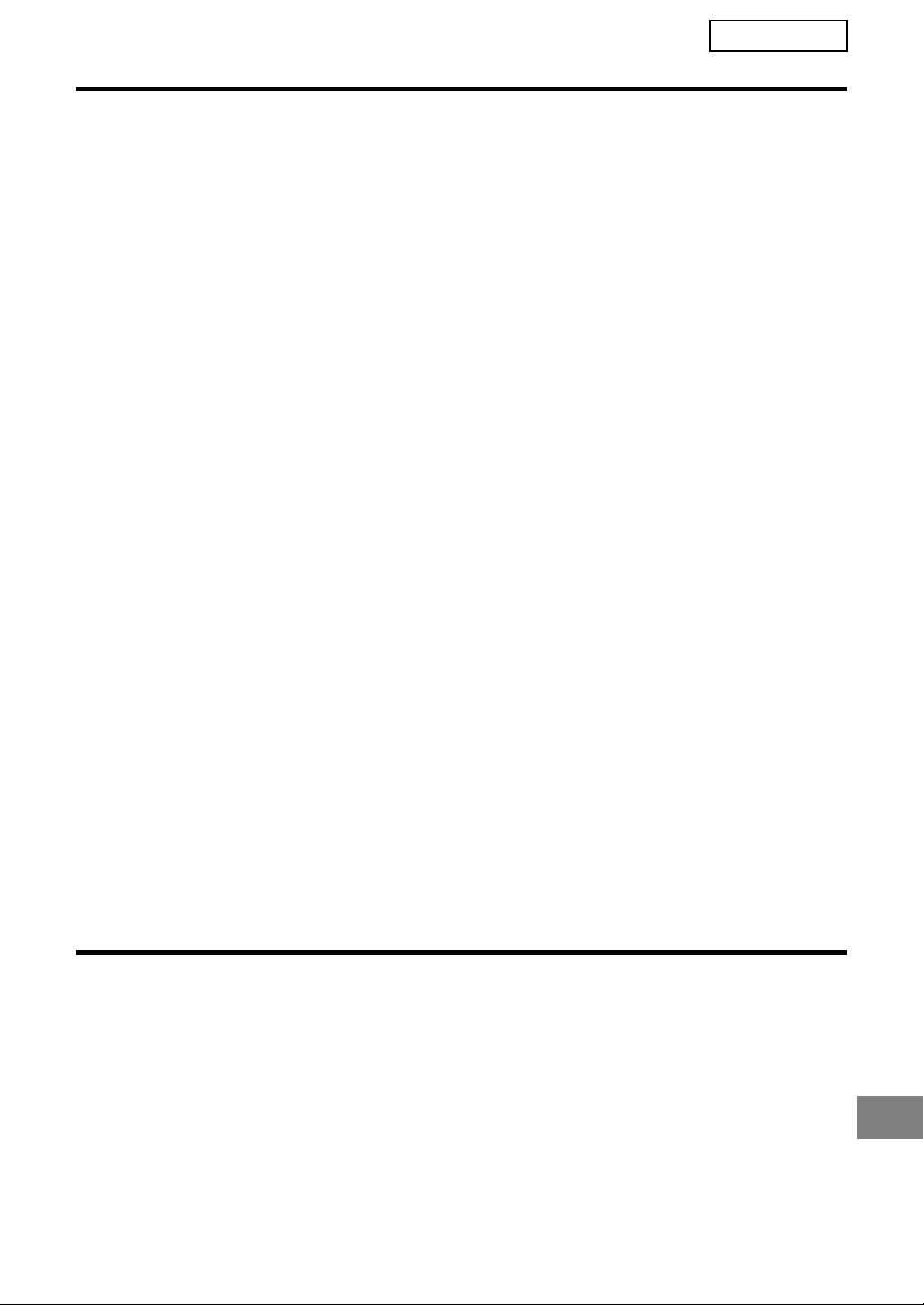
ΕΛΛΗΝΙΚΗ
Πίνακας Περιεχοµένων
Παρακαλούµε διαβάστε
●
Οι επεξηγήσεις στο παρόν εγχειρίδιο προϋποθέτουν ότι το άτοµο που θα εγκαταστήσει το προϊόν
και οι χρήστες του προϊόντος έχουν γνώσεις εργασίας σε Microsoft Windows.
●
Τα λογισµικά υποστηρίζουν Αγγλικά, Γερµανικά, Γαλλικά, Ιταλικά, Ισπανικά, Ολλανδικά και Σουηδικά. Αν
η γλώσσα σας δεν υποστηρίζεται, σας συνιστούµε να εγκαταστήσετε την Αγγλική έκδοση των λογισµικών.
●
Για αναλυτικές πληροφορίες σχετικά µε το λογισµικό στο CD-ROM, παρακαλούµε να εξετάσετε
τον οδηγό χρήστη (σε µορφή PDF) που εµπεριέχεται στο CD-ROM.
●
Για πληροφορίες σχετικά µε το λειτουργικό σύστηµα, παρακαλούµε να ανατρέξετε στο εγχείριο
του λειτουργικού σας συστήµατος ή στην online λειτουργία Βοήθειας.
●
Οι επεξηγήσεις για τις οθόνες και τις διαδικασίες στο παρόν εγχειρίδιο προορίζονται για το
λειτουργικό σύστηµα Windows XP. Οι οθόνες µπορεί να διαφέρουν αναλόγως µε την έκδοση
WINDOWS που χρησιµοποιείτε και τις ρυθµίσεις σας.
Εγγύηση
Παρότι έχουµε καταβάλει κάθε δυνατή προσπάθεια για να καταστήσουµε το παρόν εγχειρίδιο
λειτουργίας όσο το δυνατόν πιο ακριβές και χρήσιµο, η εταιρία SHARP δεν παρέχει καµία εγγύηση
οποιουδήποτε είδους σχετικά µε το περιεχόµενό του. Όλες οι πληροφορίες που περιέχονται στο
παρόν εγχειρίδιο υπόκεινται σε αλλαγές χωρίς προειδοποίηση. Η SHARP δεν ευθύνεται για τυχόν
απώλειες ή ζηµίες, άµεσες ή έµµεσες, που ενδέχεται να προκύψουν από ή να έχουν σχέση µε τη
χρήση του παρόντος εγχειριδίου λειτουργίας.
© Πνευµατική ιδιοκτησία της SHARP Corporation 2003. Όλα τα δικαιώµατα είναι δεσµευµένα.
Απαγορεύεται η αναπαραγωγή, η προσαρµογή ή η µετάφραση χωρίς προηγούµενη γραπτή άδεια,
εκτός αν γίνουν σύµφωνα µε ότι επιτρέπει η νοµοθεσία περί πνευµατικών δικαιωµάτων.
Στοιχεία εµπορικών σηµάτων
●
Το Sharpdesk είναι εµπορικό σήµα της Ανώνυµης Εταιρικής Επιχείρησης Sharp.
●
Το λειτουργικό σύστηµα Microsoft Windows αποτελεί κατατεθειµένο εµπορικό σήµα ή εµπορικό
σήµα της Microsoft Corporation στις Η.Π.Α. και άλλες χώρες.
●
Τα Windows 95, Windows 98, Windows Me, Windows NT 4.0, Windows 2000, και Windows XP
αποτελούν κατατεθειµένα εµπορικά σήµατα ή εµπορικά σήµατα της Microsoft Corporation στις
Η.Π.Α. και άλλες χώρες.
●
Το Netscape Navigator είναι εµπορικό σήµα της Ανώνυµης Εταιρικής Επιχείρησης Επικοινωνιών Netscape.
●
Acrobat® Reader Copyright© 1987-2002 Adobe Systems Incorporated. Με επιφύλαξη κάθε
δικαιώµατος. Το όνοµα Adobe, το λογότυπο Adobe, το όνοµα Acrobat, και το λογότυπο Acrobat
είναι εµπορικά σήµατα της Adobe Systems Incorporated.
●
Όλα τα άλλα ονόµατα εταιριών και ονόµατα προϊόντων που εµφανίζονται στις παρούσες οδηγίες
χειρισµού αποτελούν εµπορικά σήµατα των αντίστοιχων κατόχων.
Πίνακας Περιεχοµένων
Network Scanner Utilities CD-ROM (για Windows) ......................................... 2
Προγράµµατα Λογισµικού....................................................................................................... 2
Sharpdesk (Λογισµικό Ελέγχου Εγγράφων Επιφάνειας Εργασίας)...................................... 2
Εργαλείο Σαρωτή ∆ικτύου (Network Scanner Tool)..............................................................2
SHARP TWAIN AR/DM ........................................................................................................ 2
Οδηγοί Χρήστη για Προγράµµατα Λογισµικού ..................................................................... 3
Εγκατάσταση του Acrobat Reader ........................................................................................ 3
Εγκατάσταση του Προγράµµατος Λογισµικού...................................................................... 4
Εγκατάσταση του Sharpdesk και του Εργαλείο Σαρωτή ∆ικτύου (Network Scanner Tool) ..4
∆ιαµόρφωση του Εργαλείο Σαρωτή ∆ικτύου (Network Scanner Tool) ................................. 5
Εγκατάσταση του SHARP TWAIN AR/DM............................................................................ 8
Κατάργηση του Προγράµµατος Λογισµικού .........................................................................8
Η ακύρωση εγκατάστασης του λογισµικού από τον Πίνακα Ελέγχου ................................... 8
1
Page 84

ΕΛΛΗΝΙΚΗ
Network Scanner Utilities CD-ROM (για Windows)
Το CD-ROM περιέχει τα ακόλουθα προγράµµατα λογισµικού:
●
Sharpdesk* (Λογισµικό ∆ιαχείρισης Εγγράφων στην Επιφάνεια Εργασίας)
●
Εργαλείο Σαρωτή ∆ικτύου (Network Scanner Tool)
●
SHARP TWAIN AR/DM (Οδηγός Twain)
●
Acrobat Reader Έκδοση 4.05 (Adobe Systems Incorporated.)
●
Type Reader Professional ∆οκιµαστική Έκδοση 5.0 (ExperVision, Ιnc.)
* Το πρόγραµµα Sharpdesk µπορεί να εγκατασταθεί και να χρησιµοποιηθεί σε 10 υπολογιστές. Αν
χρειαστεί να εγκαταστήσετε το Sharpdesk σε περισσότερους από 10 υπολογιστές, παρακαλούµε
να επικοινωνήσετε µε τον εξουσιοδοτηµένο αντιπρόσωπο Sharp της περιοχής σας.
Προγράµµατα Λογισµικού
Για λεπτοµερείς πληροφορίες σχετικά µε το κάθε πρόγραµµα λογισµικού, παρακαλούµε να
ανατρέξετε στους οδηγούς χρήστη στο CD-ROM.
Sharpdesk (Λογισµικό Ελέγχου Εγγράφων Επιφάνειας Εργασίας)
Το πρόγραµµα Sharpdesk σας επιτρέπει να διαχειρισθείτε µια ποικιλία ηλεκτρονικών πληροφοριών
όπως δεδοµένα σαρωµένων εικόνων από Ψηφιακό Λέιζερ Φωτοαντιγραφέα/Εκτυπωτή ή έγγραφα
που δηµιουργούνται χρησιµοποιώντας επεξεργασία κειµένου ή εφαρµογή λογισµικού µε λογιστικό
φύλλο. Μερικά από τα πλέον σηµαντικά γνωρίσµατα του Sharpdesk είναι τα εξής:
●
Το Sharpdesk συνεργάζεται µε τον σαρωτή σας ώστε να σας επιτρέψει να διαβάσετε έντυπα
µέσα στον υπολογιστή σας χρησιµοποιώντας µια οµάδα ελέγχων και επιλογών σάρωσης µε
πλήρη χαρακτηριστικά.
●
Το Sharpdesk καθιστά την επεξεργασία των εικόνων και των εγγράφων σας γρήγορη και εύκολη.
●
Μια εικόνα κειµένου σαρωµένη µέσα στο Sharpdesk µπορεί να µετατραπεί σε επεξεργάσιµο
κείµενο που θα χρησιµοποιήσετε στον αγαπηµένο µας επεξεργαστή κειµένου. Το Sharpdesk
χρησιµοποιεί µια προχωρηµένη µηχανή Οπτικής Αναγνώρισης Χαρακτήρων (OCR) που διατηρεί
ακόµη και την διάταξη σελίδων των εγγράφων σας.
●
Η διανοµή εγγράφων µέσω ηλεκτρονικού ταχυδροµείου ή η εκτύπωση αντιγράφου σε χαρτί είναι τόσο εύκολη
όσο και η µεταφορά σέρνοντας ένα αρχείο πάνω σε κάποιο εικονίδιο στην Ζώνη Εξόδου του Sharpdesk.
●
Πολλαπλά αρχεία µπορούν να συνενωθούν σε ένα µόνο νέο αρχείο. Αφού δηµιουργήσετε ένα
συνενωµένο αρχείο, µπορείτε να αλλάξετε την σειρά των σελίδων ή να προσθέσετε νέες σελίδες.
●
Μπορείτε να αναζητήσετε µια εικόνα ή ένα αρχείο κειµένου χρησιµοποιώντας µία µόνο λέξη,
φράση, ή λίστα λέξεων. Μπορείτε επίσης να εκτελέσετε λεπτοµερή αναζήτηση προσδιορίζοντας
τον τύπο του αρχείου, τα τροποποιηθέντα δεδοµένα ή µια λέξη-κλειδί.
Εργαλείο Σαρωτή ∆ικτύου (Network Scanner Tool)
Αυτό είναι ένα βοηθητικό πρόγραµµα που σας διευκολύνει να χρησιµοποιήσετε την λειτουργία Σάρωση
προς Επιφάνεια Εργασίας. Συγχρονίζει τις απαραίτητες ρυθµίσεις στον Ψηφιακό Λέιζερ Φωτοαντιγραφέα/
Εκτυπωτή και στον πελάτη υπολογιστή ώστε να λαµβάνουν δεδοµένα. Επιπλέον, το Εργαλείο Σαρωτή
∆ικτύου (Network Scanner Tool) θα κάνει αυτόµατη έναρξη του Sharpdesk µόλις δεχθεί δεδοµένα εικόνας.
Η σαρωµένη εικόνα που παραλήφθηκε από τον υπολογιστή σας µπορεί αυτόµατα να:
●
Αποθηκευθεί σε κάποιον φάκελο.
●
∆ιαβιβασθεί στην οµάδα εφαρµογών που έχει καθορισθεί στο
(Network Scanner Tool).
●
Αποσταλεί ως ηλεκτρονική αλληλογραφία.
●
Αποθηκευθεί στο Sharpdesk.
Εργαλείο Σαρωτή ∆ικτύου
SHARP TWAIN AR/DM
Το πρόγραµµα SHARP TWAIN AR/DM εισάγει δεδοµένα µονόχρωµης εικόνας από µια
διασύνδεση Twain σε κάποια εφαρµογή συµµορφούµενη µε απαιτήσεις Twain. Το SHARP TWAIN
AR/DM έχει τα ακόλουθα χαρακτηριστικά:
●
Ένα επιλεγµένο εύρος πεδίου δεδοµένων εικόνας µπορεί να εισαχθεί.
●
Μετά την εισαγωγή της, η εικόνα µπορεί να περιστραφεί.
2
Page 85

ΕΛΛΗΝΙΚΗ
Network Scanner Utilities CD-ROM (για Windows)
Οδηγοί Χρήστη για Προγράµµατα Λογισµικού
Ο φάκελος Εγχειρίδιο στο CD-ROM περιέχει οδηγούς χρήστη (σε µορφή PDF) για κάθε
πρόγραµµα λογισµικού.
●
Οδηγός Εγκατάστασης Sharpdesk
●
Οδηγός Χρήστη Sharpdesk
●
Οδηγός Χρήστη Εργαλείο Σαρωτή ∆ικτύου (Network Scanner Tool)
●
Οδηγός Χρήστη SHARP TWAIN AR/DM
Επιπλέον των επεξηγήσεων για την χρήση των προγραµµάτων, οι οδηγοί χρήστη παρέχουν και
λεπτοµερείς οδηγίες για την εγκατάσταση και την διαµόρφωσή τους. Βεβαιωθείτε πως έχετε
διαβάσει τους οδηγούς χρήστη πριν εγκαταστήσετε τα προγράµµατα.
Χρειάζεστε το Acrobat Reader Έκδοση 4.0 ή και µεταγενέστερη για να εξετάσετε τους οδηγούς
χρήστη. Αν το Acrobat Reader δεν είναι ήδη εγκατεστηµένο στον υπολογιστή σας, µπορείτε να το
εγκαταστήσετε από το CD-ROM.
Εγκατάσταση του Acrobat Reader
Εγκαταλείψτε όλες τις λογισµικές εφαρµογές και/ή τα
1
προγράµµατα που είναι εγκατεστηµένα και τρέχουν στον
υπολογιστή σας.
Εισάγετε το CD-ROM στον οδηγό CD-ROM.
2
●
Αν εµφανισθεί το παράθυρο εγκατάστασης Sharpdesk, κάντε κλικ στο "Cancel" για
έξοδο από την διαδικασία εγκατάστασης.
Κάντε κλικ στο πλήκτρο "έναρξη" και µετά κάντε κλικ στο "Ο
3
Υπολογιστής µου" ( ).
●
Στα Windows 95/98/Me/NT 4.0/2000, κάντε διπλό κλικ στο "Ο Υπολογιστής µου".
Κάντε κλικ στο εικονίδιο CD-ROM ( ) και επιλέξτε "Άνοιγµα" από
4
το µενού "Αρχείο".
Κάντε διπλό κλικ στον φάκελο "Acrobat", και κατόπιν διπλό κλικ
5
στο "ar405eng.exe" ( ).
Ακολουθείστε τις οδηγίες στην οθόνη.
6
3
Page 86

ΕΛΛΗΝΙΚΗ
Network Scanner Utilities CD-ROM (για Windows)
Εγκατάσταση του Προγράµµατος Λογισµικού
Προσέξτε τα εξής σηµεία όταν εγκαθιστάτε το πρόγραµµα λογισµικού από το CD-ROM:
●
Τα λογισµικά υποστηρίζουν Αγγλικά, Γερµανικά, Γαλλικά, Ιταλικά, Ισπανικά, Ολλανδικά και
Σουηδικά. Αν η γλώσσα σας δεν υποστηρίζεται, σας συνιστούµε να εγκαταστήσετε την Αγγλική
έκδοση των λογισµικών.
●
Βεβαιωθείτε πως έχετε ελέγξει τις απαιτήσεις του συστήµατος για την εγκατάσταση του καθενός
προγράµµατος λογισµικού χρησιµοποιώντας τους οδηγούς χρήστη και την οθόνη Πληροφοριών
κατά την διάρκεια της εγκατάστασης.
●
Οι οδηγοί χρήστη δίνουν λεπτοµερείς οδηγίες για την εγκατάσταση και την αρχική ρύθµιση των
προγραµµάτων. Βεβαιωθείτε πως έχετε διαβάσει τους οδηγούς χρήστη πριν εγκαταστήσετε τα
προγράµµατα. Ιδιαίτερα, αν πρόκειται να χρησιµοποιήσετε το Εργαλείο ∆ικτυακού Σαρωτή
(Network Scanner Tool), σιγουρευτείτε πως έχετε διαβάσει προσεκτικά τις οδηγίες που αφορούν
την προετοιµασία του δικτύου και τις διαδικασίες αρχικής ρύθµισης πριν εγκαταστήσετε το
πρόγραµµα. Ο διαχειριστής δικτύου θα πρέπει να πιστοποιήσει πως η προετοιµασία του δικτύου
έχει έλθει σε πέρας σωστά.
●
Αν πρόκειται να αποστείλετε κάποιο πρωτότυπο σαρωµένο µε τον Ψηφιακό Λέιζερ
Φωτοαντιγραφέα/Εκτυπωτή προς κάποιον υπολογιστή (Σάρωση προς Επιφάνεια Εργασίας),
πρέπει να εγκαταστήσετε το Εργαλείο Σαρωτή ∆ικτύου (Network Scanner Tool).
●
Αν εκτελείτε µια τυπική εγκατάσταση του Sharpdesk (επιλέξτε "Τypical" στην οθόνη επιλογής του
Τύπου Εγκατάστασης), θα γίνει ταυτόχρονη εγκατάσταση του Εργαλείου Σαρωτή ∆ικτύου
(Network Scanner Tool). Μπορείτε επίσης να επιλέξετε "Custom" εγκατάσταση και να
εγκαταστήσετε µόνο το Εργαλείο Σαρωτή ∆ικτύου (Network Scanner Tool).
●
Αν ο υπολογιστής σας δεν διαθέτει αυτή την στιγµή εγκατεστηµένη έκδοση Internet Explorer 5.5
ή µεταγενέστερη, το σύστηµα εγκατάστασης θα εγκαταστήσει την ελάχιστη δυνατή εφαρµογή
Internet Explorer 5.5 στον υπολογιστή σας.
●
Αν προτίθεστε να εγκαταστήσετε το SHARP TWAIN AR/DM, εγκαταστήστε πρώτα το Εργαλείο
∆ικτυακού Σαρωτή (Network Scanner Tool). Το SHARP TWAIN AR/DM δεν µπορεί να
εγκατασταθεί µόνο του.
●
Τα περιεχόµενα στις οθόνες Πληροφοριών που εµφανίζονται στην διάρκεια της εγκατάστασης
επίσης υπάρχουν και στα αρχεία ReadMe στο ίδιο CD-ROM. Το αρχείο ReadMe για το
Sharpdesk εντοπίζεται στον βασικό κατάλογο του CD-ROM, και το αρχείο ReadMe για το SHARP
TWAIN AR/DM βρίσκεται στον φάκελο Twain.
Εγκατάσταση του Sharpdesk και του Εργαλείου Σαρωτή ∆ικτύου
(Network Scanner Tool)
Εγκαταλείψτε όλες τις λογισµικές εφαρµογές και/ή τα
1
προγράµµατα που είναι εγκατεστηµένα και τρέχουν στον
υπολογιστή σας.
Εισάγετε το CD-ROM στον οδηγό CD-ROM.
2
●
Εµφανίζεται η οθόνη εγκατάστασης του Sharpdesk. Προχωρήστε στο βήµα 5.
●
Αν η οθόνη δεν εµφανισθεί, προχωρήστε στο βήµα 3.
Κάντε κλικ στο πλήκτρο "έναρξη" και µετά κάντε κλικ στο "Ο
3
Υπολογιστής µου" ( ).
●
Στα Windows 95/98/Me/NT 4.0/2000, κάντε διπλό κλικ στο "Ο Υπολογιστής µου".
Κάντε διπλό κλικ στο εικονίδιο CD-ROM ( ). Το σύστηµα
4
εγκατάστασης του Sharpdesk ξεκινάει.
4
Page 87

ΕΛΛΗΝΙΚΗ
Network Scanner Utilities CD-ROM (για Windows)
Ακολουθείστε τις οδηγίες στην οθόνη.
5
Όταν εµφανισθεί το παράθυρο "Custom Information",
6
καταχωρήστε τον σειριακό αριθµό που εµφανίζεται στο κάλυµµα
αυτού του εγχειριδίου, και κάντε κλικ στο πλήκτρο "Next".
Ακολουθείστε τις οδηγίες στην οθόνη.
●
Αν επιλέξετε "Typical" στην οθόνη επιλογής Τύπου Εγκατάστασης, θα γίνει
εγκατάσταση και του Εργαλείου Σαρωτή ∆ικτύου (Network Scanner Tool). Αν
επιθυµείτε να εγκαταστήσετε µόνο το Εργαλείο Σαρωτή ∆ικτύου (Network Scanner
Tool), επιλέξτε "Custom" στην οθόνη επιλογής Τύπου Εγκατάστασης και µετά
ελέγξτε µόνον το Εργαλείο Σαρωτή ∆ικτύου (Network Scanner Tool).
●
Το Sharpdesk Imaging* εγκαθίσταται µαζί µε το Sharpdesk. Αν προηγουµένως είχε
εγκατασταθεί το Imaging για Windows, το Sharpdesk Imaging θα υπερεγγράψει
(αντικαταστήσει) το Imaging για Windows.
●
Αν το "Imaging για Windows Professional Edition" της Eastman Software βρίσκεται
ήδη εγκατεστηµένο στον υπολογιστή σας, δεν θα γίνει η εγκατάσταση του
Sharpdesk Imaging.
●
Το Imaging for Windows Professional Edition και το Sharpdesk Imaging
χρησιµοποιούν κοινές καταχωρήσεις εισαγωγής δεδοµένων, και η εγκατάσταση του
"Imaging for Windows Professional Edition", ενώ το Sharpdesk lmaging είναι ήδη
εγκατεστηµένο, µπορεί να καταλήξει σε αντικανονική λειτουργία. Στην περίπτωση
αυτή, καταργήστε το Sharpdesk και το Sharpdesk Imaging, και κατόπιν
εγκαταστήστε το "Imaging for Windows Professional Edition". Κατόπιν,
εγκαταστήστε ξανά το Sharpdesk.
●
Όταν τελειώσει η εγκατάσταση του Εργαλείου Σαρωτή ∆ικτύου (Network Scanner
Tool), εµφανίζεται το "Search Setup Wizard". Ακολουθήστε τις οδηγίες επί της
οθόνης για να δηµιουργήσετε µια βάση δεδοµένων ευρετηρίου. Για αναλυτικές
πληροφορίες, ανατρέξτε στον Οδηγό Εγκατάστασης Sharpdesk και στον Οδηγό
Χρήστη Sharpdesk.
* Το Sharpdesk Imaging είναι µια έκδοση της εταιρείας Eastman Software για το
Imaging for Windows Professional Edition που έχει ρυθµισθεί ανάλογα από την
Sharp Corporation.
∆ιαµόρφωση του Εργαλείου Σαρωτή ∆ικτύου (Network Scanner Tool)
Μόλις τελειώσετε αυτόν τον Συγχρονισµό, κάποια Προφίλ Προορισµού για "Σάρωση προς
Επιφάνεια Εργασίας" καταχωρούνται στον Ψηφιακό Λέιζερ Φωτοαντιγραφέα/Εκτυπωτή (ές).
Όταν εµφανίζεται το Σύστηµα Εγκατάστασης του Εργαλείου του
1
Σαρωτή ∆ικτύου (Network Scanner Tool), κάντε κλικ στο "OK"
αφού βεβαιωθείτε πως ο Ψηφιακός Λέιζερ Φωτοαντιγραφέας/
Εκτυπωτής είναι συνδεδεµένος στο δίκτυο. ∆ιαµορφώστε το
Εργαλείου του Σαρωτή ∆ικτύου (Network Scanner Tool)
ακολουθώντας τα βήµατα που παρουσιάζονται στην οθόνη.
5
Page 88

ΕΛΛΗΝΙΚΗ
Network Scanner Utilities CD-ROM (για Windows)
Καταχωρήστε το Πρόθεµα Ορισµού ∆ιαδικασίας , και ένα Αρχικό,
2
αν χρειασθεί, και κάντε κλικ στο "Επόµενο>". Κάντε κλικ στο
"Βοήθεια" για αναλυτικές πληροφορίες.
●
Ο Ορισµός ∆ιαδικασίας προσδιορίζει την οδηγία για το πώς µπορεί να γίνει επεξεργασία της εικόνας από
την στιγµή που φθάνει στον υπολογιστή. Περιέχει ορισµό ενός Προφίλ Προορισµού µε τον οποίο ο
Ψηφιακός Λέιζερ Φωτοαντιγραφέας/Εκτυπωτής (ές) αποστέλλει δεδοµένα εικόνας προς την Επεξεργασία.
●
Το "Πρόθεµα Ορισµού ∆ιαδικασίας" καθώς και κάποιοι επιπλέον χαρακτήρες θα σχηµατίσουν ένα
Προφίλ Προορισµού το οποίο εµφανίζεται στον λειτουργικό πίνακα του Ψηφιακού Λέιζερ Αντιγραφέα/
Εκτυπωτή (ών). Παρακαλούµε να προσδιορίσετε ένα µη συνηθισµένο όνοµα µε 6 χαρακτήρες.
●
Το "Αρχικό" είναι ένα γράµµα µε το οποίο ο Ψηφιακός Λέιζερ Φωτοαντιγραφέας/Εκτυπωτής
(ές) ταξινοµεί τα Προφίλ Προορισµού µε την οµάδα Tab (Αλφαβητικό ευρετήριο).
6
Ελέγξτε την ∆ιαδικασία Ορισµού που χρησιµοποιείτε και κάντε
3
κλικ στο "Επόµενο>".
●
Το Εργαλείο Σαρωτή ∆ικτύου (Network Scanner Tool) κατά την παραλαβή του διαθέτει 3 προκαθορισµένες
οµάδες οδηγιών που ονοµάζονται Ορισµοί ∆ιαδικασίας, αν εγκαταστήσετε το Sharpdesk και το Εργαλείο
Σαρωτή ∆ικτύου (Network Scanner Tool). Όταν το "Πρόθεµα Ορισµού ∆ιαδικασίας" είναι "Sharp", τα
ονόµατα των προκαθορισµένων διαδικασιών στον πίνακα λειτουργίας έχουν ως εξής:
-Μετατροπή µέσω OCR (Το όνοµα στον λειτουργικό πίνακα : Sharp-OCR),
το οποίο µετατρέπει ένα σαρωµένο αρχείο σε επεξεργάσιµο έγγραφο.
- Αποστολή Ηλεκτρονικού Ταχυδροµείου (Το όνοµα στον λειτουργικό πίνακα : Sharp-Email),
που ξεκινά τις προεπιλεγµένες εφαρµογές του ηλεκτρονικού ταχυδροµείου σας
έτσι ώστε το αρχείο να µπορεί να αποσταλεί ως ηλεκτρονική αλληλογραφία.
-Επιφάνεια Εργασίας Sharpdesk (Το όνοµα στον λειτουργικό πίνακα : Sharp-Desk),
που ξεκίνησε την εφαρµογή Sharpdesk. Αποτελεί προεπιλογή.
●
Το Εργαλείο Σαρωτή ∆ικτύου (Network Scanner Tool) κατά την παραλαβή του διαθέτει 2
προεπιλεγµένους Ορισµούς ∆ιαδικασίας αν πρόκειται να το εγκαταστήσετε µόνο του.
- Αποστολή Ηλεκτρονικού Ταχυδροµείου (Το όνοµα στον λειτουργικό πίνακα : Sharp-Email),
-Τα Έγγραφά µου (Το όνοµα στον λειτουργικό πίνακα : Sharp-MyDocs),
που αποθηκεύει το αρχείο στον φάκελο "Τα Έγγραφά µου" µαζί µε τον υπολογιστή σας. Αποτελεί προεπιλογή.
Page 89

ΕΛΛΗΝΙΚΗ
Network Scanner Utilities CD-ROM (για Windows)
Ελέγξτε το όνοµα του Ψηφιακού Λέιζερ Φωτοαντιγραφέα/Εκτυπωτή που θα
4
χρησιµοποιήσετε ως σαρωτή δικτύου και κάντε κλικ στο "Επόµενο>". Το
εµφανιζόµενο όνοµα βασίζεται στο Όνοµα του Μηχανήµατος που καθορίστηκε
στην διάρκεια της εγκατάστασης της λειτουργίας σάρωσης δικτύου.
●
Όταν χρησιµοποιείτε τα Windows 98, Windows Me, Windows NT 4.0 µε Service
Pack 6 ή µεταγενέστερο, Windows 2000 or Windows XP, γίνεται αυτόµατη
ανίχνευση του Φωτοαντιγραφέα/Εκτυπωτή που είναι συνδεδεµένος στο δίκτυο.
●
Η αυτόµατη ανίχνευση δεν είναι διαθέσιµη όταν χρησιµοποιείτε τα Windows 95. (Η
επιλογή "Auto Detect" είναι απενεργοποιηµένη όταν είναι σε θαµπό γκρι χρώµα).
Κάντε κλικ στο "New" και καταχωρήστε την διεύθυνση IP του Ψηφιακού Λέιζερ
Φωτοαντιγραφέα/Εκτυπωτή που πρόκειται να χρησιµοποιήσετε ως σαρωτή
δικτύου. Ακόµη κι όταν χρησιµοποιείτε Windows 95, η αυτόµατη ανίχνευση θα είναι
διαθέσιµη αν αναβαθµίσετε το Winsock2 (Windows Socket 2).
●
Η ρύθµιση στα παραπάνω βήµατα 3 και 4 µπορεί να τροποποιηθεί αργότερα. Για
την τροποποίηση, κάντε κλικ στο πλήκτρο "έναρξη" των Windows, κατόπιν στο
Πρόγραµµα, µετά στο Sharpdesk και τέλος στο Συγχρονισµός Εργαλείου Σαρωτή
∆ικτύου (Network Scanner Tool). Για αναλυτικές πληροφορίες σχετικά µε τέτοιες
ρυθµίσεις, ανατρέξτε στην on-line Βοήθεια ή στον Οδηγό Χρήστη του Εργαλείου
Σαρωτή ∆ικτύου (Network Scanner Tool) που εµπεριέχεται στο CD-ROM που έχετε
στην διάθεσή σας.
Όταν εµφανισθεί µήνυµα οθόνης πως η εργασία έχει
5
ολοκληρωθεί, κάντε κλικ στο "Τέλος".
7
Page 90

ΕΛΛΗΝΙΚΗ
Network Scanner Utilities CD-ROM (για Windows)
Εγκατάσταση του SHARP TWAIN AR/DM
Εγκαταλείψτε όλες τις λογισµικές εφαρµογές και/ή τα
1
προγράµµατα που είναι εγκατεστηµένα και τρέχουν στον
υπολογιστή σας.
Εισάγετε το CD-ROM στον οδηγό CD-ROM.
2
●
Αν εµφανισθεί το παράθυρο εγκατάστασης Sharpdesk, κάντε κλικ στο "Ακύρωση"
για έξοδο από την διαδικασία εγκατάστασης.
Κάντε κλικ στο πλήκτρο "έναρξη" και µετά κάντε κλικ στο "Ο
3
Υπολογιστής µου" ( ).
●
Στα Windows 95/98/Me/NT 4.0/2000, κάντε διπλό κλικ στο "Ο Υπολογιστής µου".
Κάντε κλικ στο εικονίδιο CD-ROM ( ) και επιλέξτε "Άνοιγµα" από
4
το µενού "Αρχείο".
Κάντε διπλό κλικ στον φάκελο "Twain", κατόπιν διπλό κλικ στο
5
"Setup" ( ).
Ακολουθείστε τις οδηγίες στην οθόνη.
6
Κατάργηση του Προγράµµατος Λογισµικού
Κατάργηση του λογισµικού µέσω της επιλογής "Προσθαφαίρεση προγραµµάτων" στον Πίνακα
Ελέγχου.
●
Όταν καταργηθεί το Sharpdesk, γίνεται κατάργηση και του Εργαλείου Σαρωτή ∆ικτύου (Network
Scanner Tool). Σηµειώστε πως αν καταργηθεί το Εργαλείο Σαρωτή ∆ικτύου (Network Scanner
Tool), δεν θα έχετε πλέον την δυνατότητα απευθείας λήψης δεδοµένων εικόνας από τον Ψηφιακό
Λέιζερ Φωτοαντιγραφέα/Εκτυπωτή.
●
Αν κάποιο αρχείο που δηµιούργησε χρήστης αποθηκευθεί στον φάκελο Sharpdesk στην
επιφάνεια εργασίας, ο φάκελος Sharpdesk δεν θα διαγραφεί όταν καταργήσετε το Sharpdesk.
●
Αν καταργήσετε το Sharpdesk Imaging στα Windows 95/98/Me/NT 4.0/2000, δεν θα έχετε την
δυνατότητα να ανοίγετε αρχεία εικόνων εκτός αν επανεγκαταστήσετε το βοήθηµα Imaging for Windows.
●
Η αποµάκρυνση του SHARP TWAIN AR/DM δεν διαγράφει τον φάκελο (µε το καρούλι ταινίας)
που αποθηκεύει τα δεδοµένα εικόνων.
Η ακύρωση εγκατάστασης του λογισµικού από τον Πίνακα Ελέγχου
Κάντε κλικ στο "Πίνακας Ελέγχου" στο µενού "έναρξη".
1
●
Στα Windows 95/98/Me/NT 4.0/2000, κάντε κλικ στις επιλογές "Έναρξη",
"Ρυθµίσεις" και "Πίνακας Ελέγχου".
Κάντε διπλό κλικ στο "Προσθαφαίρεση προγραµµάτων".
2
●
Στα Windows 95/98/Me/NT 4.0/2000, κάντε διπλό κλικ στο "Προσθαφαίρεση
προγραµµάτων".
8
Επιλέξτε την εφαρµογή που επιθυµείτε να διαγράψετε
3
("Sharpdesk" ή "SHARP TWAIN AR/DM") από την λίστα και κάντε
κλικ στο "Αλλαγή/κατάργηση".
●
Στα Windows 95/98/Me/NT 4.0, κάντε κλικ στο "Αλλαγή/κατάργηση".
Page 91

POLSKI
Treść
Ważne
●
W niniejszym podręczniku założono, iż osoba dokonująca instalacji produktu oraz jego
użytkownik, potrafią obsługiwać system Microsoft Windows.
●
Programy są dostępne w wersjach angielskiej, niemieckiej, francuskiej, włoskiej, hiszpańskiej,
holenderskiej i szwedzkiej.
Jeśli określony język nie jest obsługiwany, zaleca się zainstalowanie angielskiej wersji programu.
●
Szczegółowe informacje dotyczące oprogramowania zawartego na dysku CD znaleźć można w
podręczniku użytkownika (w formacie PDF) zamieszczonym na tym samym dysku.
●
Informacje dotyczące systemu operacyjnego znajdują się w dołączonym do niego podręczniku.
Istnieje również możliwość skorzystania z funkcji pomocy bezpośredniej.
●
Przedstawione opisy ilustracji i procedur dotyczą systemu operacyjnego Windows 98.
Przedstawione ilustracje mogą się różnić, w zależności od konfiguracji i wersji posiadanego
systemu Windows.
Gwarancja
Pomimo wielu starań o zachowanie wysokiej jakości niniejszego podręcznika, firma Sharp nie
udziela żadnych gwarancji odnośnie jego zawartości. Wszystkie informacje zawarte w niniejszym
podręczniku mogą ulec zmianie bez powiadomienia. Firma Sharp nie ponosi odpowiedzialności za
jakiekolwiek straty lub szkody, bezpośrednie lub pośrednie, które wynikają lub są związane z
korzystaniem z niniejszego podręcznika.
© Copyright SHARP Corporation 2003. Wszelkie prawa zastrzeżone. Reprodukcja, adaptacja lub
tłumaczenie podręcznika bez uprzedniej pisemnej zgody jest zabroniona, z wyjątkiem sytuacji
przewidzianych w prawie autorskim.
Informacje dotyczące znaków towarowych
●
Sharpdesk jest zastrzeżonym znakiem towarowym firmy Sharp Corporation.
●
System operacyjny Microsoft Windows jest zastrzeżonym znakiem towarowym lub znakiem
towarowym firmy Microsoft Corporation w Stanach Zjednoczonych i innych krajach.
●
Windows 95, Windows 98, Windows Me, Windows NT 4.0, Windows 2000 i Windows XP są
zastrzeżonymi znakami towarowymi lub znakami towarowymi firmy Microsoft Corporation w
Stanach Zjednoczonych i innych krajach.
●
Netscape Navigator jest znakiem towarowym firmy Netscape Communications Corporation.
●
Acrobat® Reader Copyright© 1987-2002 Adobe Systems Incorporated. Wszelkie prawa
zastrzeżone. Adobe, logo firmy Adobe, Acrobat i logo produktu Acrobat są znakami handlowymi
firmy Adobe Systems Incorporated.
●
Wszystkie inne nazwy firm oraz produktów, które pojawiają się w niniejszym podręczniku są
znakami towarowymi odpowiednich firm.
Treść
Network Scanner Utilities CD-ROM (dla systemu Windows) ..........................2
Oprogramowanie ..................................................................................................................... 2
Sharpdesk (Program zarządzający dokumentami) ...............................................................2
Network Scanner Tool ..........................................................................................................2
SHARP TWAIN AR/DM ........................................................................................................2
Podręczniki użytkownika dotyczące oprogramowania........................................................ 3
Instalacja programu Acrobat Reader (Zostanie zainstalowana angielska wersja językowa)........3
Instalacja oprogramowania .................................................................................................... 4
Instalacja programu Sharpdesk oraz Network Scanner Tool (Wybierz angielską wersję językową) ....... 4
Konfiguracja Network Scanner Tool .....................................................................................5
Instalacja oprogramowania SHARP TWAIN AR/DM ............................................................8
Deinstalacja oprogramowania................................................................................................ 8
Deinstalacja oprogramowania z Panelu sterowania ............................................................. 8
1
Page 92

POLSKI
Network Scanner Utilities CD-ROM (dla systemu Windows)
Dysk CD zawiera następujące programy:
●
Sharpdesk* (Program zarządzający dokumentami)
●
Network Scanner Tool
●
SHARP TWAIN AR/DM (Sterownik Twain)
●
Acrobat Reader Ver 4.05 (firmy Adobe Systems Incorporated)
●
Type Reader Professional Ver 5.0 trial (firmy ExperVision, inc.)
* Program Sharpdesk może zostać zainstalowany i obsługiwany na 10 komputerach. W celu instalacji programu
Sharpdesk na więcej niż 10 komputerach należy skontaktować się z autoryzowanym dealerem firmy Sharp.
Oprogramowanie
Szczegółowe informacje na temat poszczególnych programów znaleźć można w podręcznikach
użytkownika zawartych na dysku CD.
Sharpdesk (Program zarządzający dokumentami)
Program Sharpdesk pozwala na zarządzanie różnymi informacjami elektronicznymi, takimi jak
obrazy skanowane przy użyciu Cyfrowa laserowa kopiarka/drukarka dokumentami utworzonymi za
pomocą edytorów tekstu i arkuszy. Najważniejszymi cechami programu Sharpdesk są:
●
współpraca ze skanerem pozwalająca na przekształcanie dokumentów papierowych na postać
elektroniczną z wykorzystaniem zestawu funkcji kontrolnych oraz opcji skanowania.
●
Możliwość szybkiej i łatwej edycji obrazów i dokumentów.
●
Papierowy dokument tekstowy skanowany za pomocą programu Sharpdesk może zostać
przetworzony na tekst edytowalny przez wybrany edytor tekstów. Program Sharpdesk
wykorzystuje zaawansowany mechanizm optycznego rozpoznawania tekstów (OCR), który
umożliwia zachowanie układu graficznego oryginalnych dokumentów.
●
Dystrybucja dokumentów za pośrednictwem poczty elektronicznej lub ich wydruk wymaga
jedynie przeciągnięcia myszą pliku do ikony programu Sharpdesk OutputZone.
●
Wiele plików można połączyć tworząc jeden nowy plik. Po utworzeniu połączonego pliku można
zmienić kolejność stron lub dodać nowe strony.
●
Wyszukując ilustrację lub plik tekstowy wystarczy podać jedno słowo, frazę lub listę słów. Można
również przeprowadzić wyszukiwanie szczegółowe, podając typ pliku, datę modyfikacji lub słowo
kluczowe.
Network Scanner Tool
Jest to program narzędziowy, który pomaga użytkownikowi korzystać z funkcji skanowania do
komputera. Pozwala on na dokonanie niezbędnych ustawień Cyfrowa laserowa kopiarka/drukarka
oraz komputera, które umożliwiają odbierannie danych. Dodatkowo, w przypadku odebrania
danych obrazu uruchamia on automatycznie program Sharpdesk.
Wysłane do komputera zeskanowane obrazy mogą zostać automatycznie:
●
zapisany w folderze;
●
przesłany do aplikacji określonej w Network Scanner Tool;
●
wysłane za pośrednictwem poczty elektronicznej;
●
zapisany w programie Sharpdesk.
SHARP TWAIN AR/DM
Program SHARP TWAIN AR/DM służy do importowania obrazów interfejsu Twain do aplikacji
zgodnej z tym standardem. Cechami programu SHARP TWAIN AR/DM są:
●
Możliwość importu wybranego zakresu danych obrazu.
●
Możliwość obracania obrazu podczas importu.
2
Page 93

POLSKI
Network Scanner Utilities CD-ROM (dla systemu Windows)
Podręczniki użytkownika dotyczące oprogramowania
Folder Manual na dysku CD zawiera podręczniki użytkownika (w formacie PDF) dotyczące
każdego z programów.
●
Instrukcja Instalacji Sharpdesk (Sharpdesk Installation Guide)
●
Podręcznik użytkownika programu Sharpdesk
●
Podręcznik użytkownika programu Network Scanner Tool
●
Podręcznik użytkownika programu SHARP TWAIN AR/DM
Poza wyjaśnieniem sposobu korzystania z programu, podręcznik zawiera również szczegółowe
informacje dotyczące ich instalacji i konfiguracji. Przed instalacją programu należy zapoznać się z
odpowiednim podręcznikiem użytkownika.
Wyświetlenie podręczników wymaga programu Acrobat Reader w wersji 4.0 lub nowszej. Jeśli nie
został on jeszcze zainstalowany w komputerze, istnieje możliwość jego instalacji z dysku CD.
Instalacja programu Acrobat Reader (Zostanie zainstalowana angielska
wersja językowa)
Zamknij wszystkie otwarte aplikacje i/lub programy rezydentne.
1
Włóż dysk CD do napędu.
2
●
Po wyświetleniu okna instalacyjnego programu Sharpdesk kliknij "Cancel", aby
przerwać procedurę instalacji.
Kliknij przycisk "Start" i wybierz polecenie "Mój komputer" ( ).
3
●
W systemie Windows 95/98/Me/NT 4.0/2000 kliknij dwukrotnie ikonę "Mój
komputer".
Kliknij ikonę CD-ROM ( ) i z menu "Plik" wybierz opcję "Otwórz".
4
Kliknij dwukrotnie folder "Acrobat", a następnie jeszcze raz kliknij
5
dwukrotnie "ar405eng.exe" ( ).
Postępuj zgodnie z instrukcjami wyświetlanymi na ekranie.
6
3
Page 94

POLSKI
Network Scanner Utilities CD-ROM (dla systemu Windows)
Instalacja oprogramowania
Podczas instalacji oprogramowania z dysku CD należy uwzględnić następujące kwestie:
●
Programy są dostępne w wersjach angielskiej, niemieckiej, francuskiej, włoskiej, hiszpańskiej,
holenderskiej i szwedzkiej. Jeśli określony język nie jest obsługiwany, zaleca się zainstalowanie
angielskiej wersji programu.
●
W podręcznikach użytkownika zawartych na dysku CD oraz na ekranach informacyjnych
wyświetlonych podczas instalacji należy sprawdzić wymagania systemowe poszczególnych
programów.
●
Podręcznik użytkownika zawiera szczegółowe informacje dotyczące instalacji i konfiguracji
programów. Przed instalacją programu należy zapoznać się z odpowiednim podręcznikiem
użytkownika. W szczególności należy zapoznać się z instrukcjami dotyczącymi przygotowania
sieci oraz procedur konfiguracji przed instalacją Network Scanner Tool. Administrator sieci
powinien sprawdzić, czy sieć została prawidłowo przygotowana.
●
Wysyłanie oryginałów skanowanych poprzez cyfrową kopiarkę laserową do komputera (Skanuj
do komputera) wymaga instalacji Network Scanner Tool.
●
Standardowa instalacja programu Sharpdesk (na ekranie wyboru "Typical" należy wybrać opcję
"Standardowa") powoduje automatyczną instalację narzędzia Network Scanner Tool. Istnieje
także możliwość wyboru instalacji nietypowej ("Custom"), która powoduje instalację wyłącznie
Network Scanner Tool.
●
Jeżeli w komputerze nie zainstalowano przeglądarki Internet Explorer w wersji 5.5 lub nowszej,
zainstalowana zostanie minimalna wersja programu Internet Explorer 5.5.
●
Przed instalacją Network Scanner Tool należy zainstalować program SHARP TWAIN AR/DM.
Program SHARP TWAIN AR/DM nie może być zainstalowany samodzielnie.
●
Zawartość okien Informacyjnych pojawiających się podczas instalacji można znaleźć również w
plikach ReadMe znajdujących się na tym samym dysku CD. Plik ReadMe programu Sharpdesk
został umieszczony w głównym katalogu dysku CD, natomiast w przypadku programu SHARP
TWAIN AR/DM plik ten został zainstalowany w folderze Twain.
Instalacja programu Sharpdesk oraz Network Scanner Tool
(Wybierz angielską wersję językową)
Zamknij wszystkie otwarte aplikacje i/lub programy rezydentne.
1
Włóż dysk CD do napędu.
2
●
Pojawi się ekran instalacji programu Sharpdesk. Przejdź do czynności 5.
●
Jeśli ekran nie zostanie wyświetlony, przejdź do czynności 3.
Kliknij przycisk "Start" i wybierz polecenie "Mój komputer" ( ).
3
●
W systemie Windows 95/98/Me/NT 4.0/2000 kliknij dwukrotnie ikonę "Mój
komputer".
Kliknij dwukrotnie ikonę CD-ROM ( ). Uruchomiony zostanie
4
program instalacyjny oprogramowania Sharpdesk.
4
Page 95

POLSKI
Network Scanner Utilities CD-ROM (dla systemu Windows)
Postępuj zgodnie z instrukcjami wyświetlanymi na ekranie.
5
Po pojawieniu się okna "Customer Information" wprowadź numer
6
seryjny, znajdujący się na okładce niniejszego podręcznika, a
następnie kliknij przycisk "Next".
Postępuj zgodnie z instrukcjami wyświetlanymi na ekranie.
●
Jeśli na ekranie instalacji zostanie wybrana opcja "Typical", zostanie także
zainstalowany program Network Scanner Tool. Aby zainstalować tylko program
Network Scanner Tool, na ekranie typu instalacji wybierz opcję "Custom", a
następnie zaznacz tylko opcję Network Scanner Tool.
●
Wraz z programem Sharpdesk jest instalowany także program Sharpdesk Imaging*.
Jeśli wcześniej został zainstalowany program Imaging for Windows, program
Sharpdesk Imaging zastąpi program Imaging for Windows.
Jeśli na komputerze został wcześniej zainstalowany program "Imaging for Windows
Professional Edition" firmy Eastman Software, program Sharpdesk Imaging nie
zostanie zainstalowany.
●
Programy "Imaging for Windows Professional Edition" oraz Sharpdesk Imaging
używają wspólnych wpisów do rejestru, dlatego zainstalowanie programu "Imaging
for Windows Professional Edition", gdy program Sharpdesk Imaging jest już
zainstalowany, może spowodować nieprawidłowe działanie. W takim przypadku
należy odinstalować programy Sharpdesk i Sharpdesk Imaging i zainstalować
program "Imaging for Windows Professional Edition". Następnie należy ponownie
zainstalować program Sharpdesk.
●
Po zakończeniu instalacji programu Network Scanner Tool, zostanie uruchomiony
"Search Setup Wizard". Postępuj zgodnie z instrukcjami pojawiającymi się na
ekranie, aby utworzyć indeksową bazę danych. Szczegółowe informacje na ten
temat można znaleźć w Podręczniku instalacji programu Sharpdesk i Podręczniku
użytkownika programu Sharpdesk.
* Program Sharpdesk Imaging jest wersją programu Imaging for Windows
Professional Edition firmy Eastman Software, która została dostosowana przez
firmę Sharp Corporation.
Konfiguracja Network Scanner Tool
Po zakończeniu konfiguracji w cyfrowej laserowej kopiarce/drukarce rejestrowane są profile miejsc
docelowych dla funkcji "Skanuj do komputera".
Po wyświetleniu okna Sharp Network Scanner Tool Setup Wizard
1
kliknij "OK", aby potwierdzić, że cyfrowa laserowa kopiarka/
drukarka jest podłączona do sieci. Skonfiguruj Network Scanner
Tool zgodnie z komunikatami wyświetlanymi na ekranie.
5
Page 96

POLSKI
Network Scanner Utilities CD-ROM (dla systemu Windows)
Wprowadź Process Definition Prefix oraz Initial, jeśli jest to
2
konieczne, a następnie kliknij "Dalej>". Kliknij "Pomoc", aby
uzyskać dodatkowe informacje.
●
Definicja procesu określa instrukcje, w jaki sposób obraz będzie przetwarzany po
dotarciu do komputera. Zawiera także definicję profilu miejsca docelowego, przy użyciu
którego cyfrowa laserowa kopiarka/drukarka wysyła dane obrazów do procesu.
●
"Process Definition Prefix" oraz dodatkowe znaki utworzą nazwę profilu miejsca
docelowego, która jest wyświetlana na panelu sterowania cyfrowej laserowej
kopiarki/drukarki. Wprowadź unikatową nazwę składającą się z 6 znaków.
●
"Initial" to jednoliterowy identyfikator, przy użyciu którego cyfrowa laserowa
kopiarka/drukarka klasyfikuje profile miejsc docelowych z grupą Tab (indeks ABC).
6
Zaznacz używaną definicję procesu i kliknij "Dalej>".
3
●
W przypadku zainstalowania programu Sharpdesk oraz Network Scanner Tool jest
dostępny z 3 wstępnie zdefiniowanymi instrukcjami, zwanymi definicjami procesów.
Jeśli "Process Definition Prefix" to "Sharp", na panelu sterowania wyświetlane są
następujące nazwy predefiniowanych procesów.
-Convert By OCR (nazwa na panelu sterowania: Sharp-OCR),
dokonuje konwersji zeskanowanego pliku do edytowalnego dokumentu.
-Send Email (nazwa na panelu sterowania: Sharp-Email),
uruchamia domyślną aplikację poczty elektronicznej, aby umożliwić wysłanie pliku.
-Sharpdesk Desktop (nazwa na panelu sterowania: Sharp-Desk),
uruchamia program Sharpdesk. Jest to wartość domyślna.
●
W przypadku zainstalowania tylko Network Scanner Tool dostępne są tylko 2
wstępnie zdefiniowane definicje procesów.
-Send Email (nazwa na panelu sterowania: Sharp-Email),
-My Documents (nazwa na panelu sterowania: Sharp-MyDocs),
przechowuje plik w folderze "Moje dokumenty" na komputerze PC. Jest to wartość domyślna.
Page 97

POLSKI
Network Scanner Utilities CD-ROM (dla systemu Windows)
Sprawdź nazwę cyfrowej laserowej kopiarki/drukarki, która ma być
4
używana jako skaner sieciowy i kliknij "
zależy od nazwy komputera określonej podczas instalacji funkcji
skanowania sieciowego.
●
W przypadku używania systemów operacyjnych Windows 98, Windows Me, Windows
NT 4.0 z Service Pack 6 lub nowszym, Windows 2000 lub Windows XP następuje
automatyczne wykrycie cyfrowej laserowej kopiarki/drukarki przyłączonej do sieci.
●
Funkcja automatycznego wykrywanie nie jest dostępna w systemie Windows 95.
(Przycisk "Auto Detect" jest wyszarzony, czyli niedostępny.) Kliknij "New" i wprowadź
adres IP cyfrowej laserowej kopiarki/drukarki, która ma być używana jako skaner
sieciowy. Funkcja automatycznego wykrywania jest dostępna w systemie Windows
95 po zaktualizowaniu programu Winsock2 (Windows Socket 2).
●
Ustawienia opisane w punktach 3 i 4 można później zmodyfikować. W tym celu
kliknij przycisk Start systemu Windows, Programy, Sharpdesk, a następnie Network
Scanner Tool Configuration. Więcej informacji na temat ustawień można znaleźć w
systemie pomocy elektronicznej lub w Podręczniku użytkownika Network Scanner
Tool, który znajduje się na dostarczonym dysku CD-ROM.
Dalej
>". Wyświetlana nazwa
Po wyświetleniu ekranu informującego o zakończeniu procesu
5
konfiguracji kliknij "Zakończ".
7
Page 98
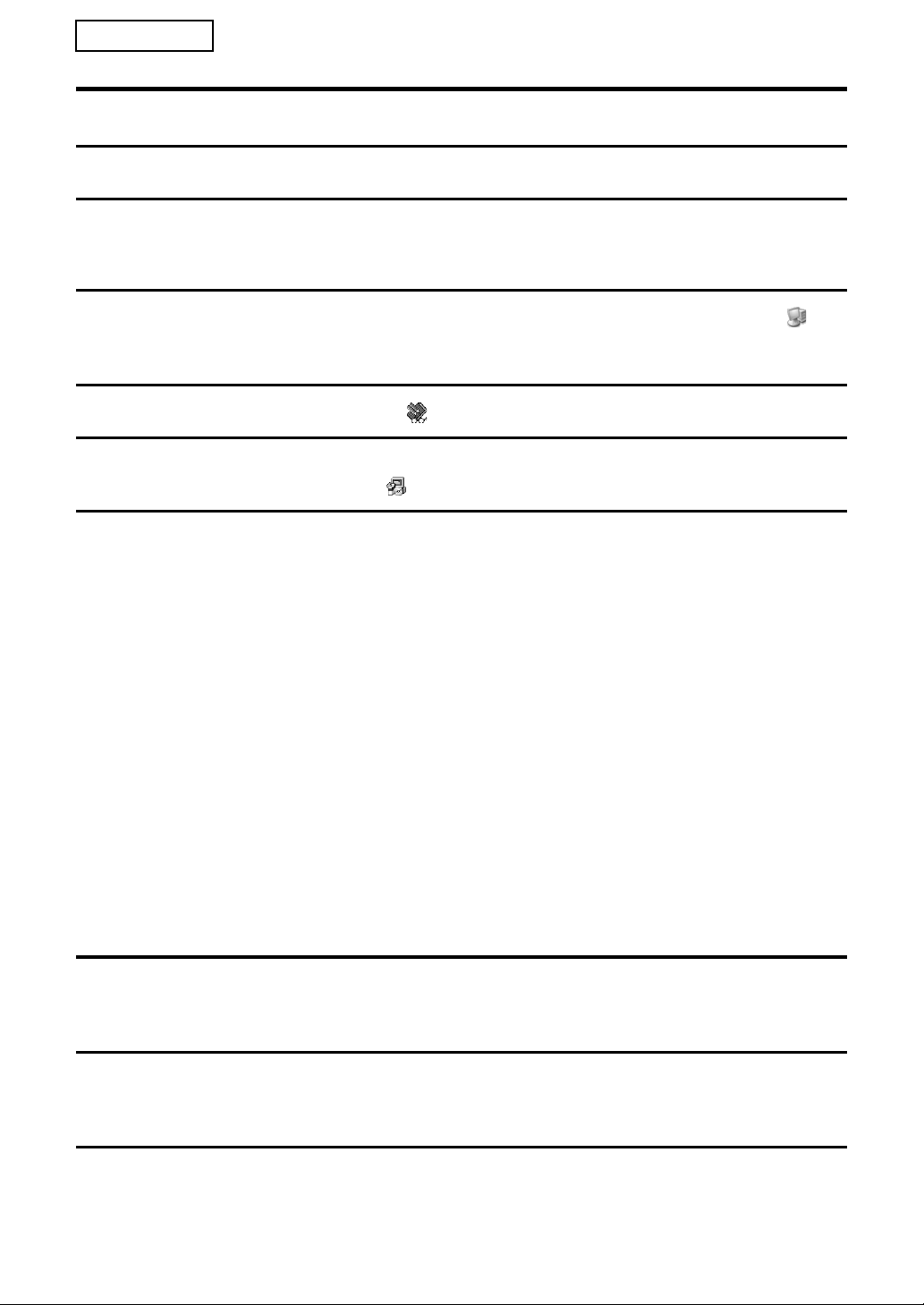
POLSKI
Network Scanner Utilities CD-ROM (dla systemu Windows)
Instalacja oprogramowania SHARP TWAIN AR/DM
Zamknij wszystkie otwarte aplikacje i/lub programy rezydentne.
1
Włóż dysk CD do napędu.
2
●
Po wyświetleniu okna instalacyjnego programu Sharpdesk kliknij "Cancel", aby
przerwać procedurę instalacji.
Kliknij przycisk "Start" i wybierz polecenie "Mój komputer" ( ).
3
●
W systemie Windows 95/98/Me/NT 4.0/2000 kliknij dwukrotnie ikonę "Mój
komputer".
Kliknij ikonę CD-ROM ( ) i z menu "Plik" wybierz opcję "Otwórz".
4
Kliknij dwukrotnie folder "Twain", a następnie jeszcze raz kliknij
5
dwukrotnie "Setup" ( ).
Postępuj zgodnie z instrukcjami wyświetlanymi na ekranie.
6
Deinstalacja oprogramowania
W oknie Dodaj lub usuń programy Panelu sterowania dokonaj deinstalacji oprogramowania.
●
Deinstalacja programu Sharpdesk spowoduje także deinstalację Network Scanner Tool. Po
deinstalacji Network Scanner Tool bezpośrednie odbieranie obrazów skanowanych za pomocą
Cyfrowa laserowa kopiarka/drukarka nie będzie możliwe.
●
Jeśli plik utworzony przez użytkownika zostanie zapisany w folderze Sharpdesk Desktop, folder
Sharpdesk Desktop nie zostanie usunięty podczas odinstalowywania oprogramowania
Sharpdesk.
●
Jeśli program Sharpdesk Imaging zostanie odinstalowany, w systemie Windows 95/98/Me/NT
4.0/2000 nie będzie można otwierać plików obrazów do momentu zainstalowania programu
Imaging dla Windows.
●
Usunięcie programu SHARP TWAIN AR/DM nie spowoduje usunięcia folderu programu
buforującego przechowującego skanowane dane.
Deinstalacja oprogramowania z Panelu sterowania
W menu "Start" kliknij polecenie "Panel sterowania".
1
●
W systemie Windows 95/98/Me/NT 4.0/2000 kliknij przycisk "Start", wskaż
polecenie "Ustawienia", a następnie kliknij polecenie "Panel sterowania".
Kliknij dwukrotnie kategorię "Dodaj lub usuń programy".
2
●
W systemie Windows 95/98/Me/NT 4.0/2000 kliknij dwukrotnie ikonę "Dodaj/Usuń
programy".
8
Wybierz z listy program, który ma zostać usunięty ("Sharpdesk"
3
lub "SHARP TWAIN AR/DM") i kliknij przycisk "Zmień/Usuń".
●
W systemie Windows 95/98/Me/NT 4.0 kliknij przycisk "Dodaj/Usuń".
Page 99

MAGYAR
Tartalomjegyzék
Kérjük, olvassa el!
●
A kézikönyv magyarázatai feltételezik, hogy a terméket telepítő és használó személyek
rendelkeznek a Microsoft Windows használatához szükséges ismeretekkel.
●
A szoftvereknek angol, német, francia, olasz, spanyol, holland és svéd nyelvű verzióik vannak.
Ha az Ön által használt nyelv nincs támogatva, akkor javasoljuk, hogy az angol (English) szoftvert
telepítse.
●
A CD-ROM-on található szoftverről szóló részletes tudnivalókat a CD-ROM-on lévő PDF
formátumú felhasználói kézikönyvben olvashatja el.
●
Az operációs rendszerrel kapcsolatos tudnivalókért lapozza fel az operációs rendszer
kézikönyvét, vagy vegye igénybe az online Súgó funkciót.
●
A képernyőképekkel és az eljárásokkal kapcsolatos magyarázatok ebben a kézikönyvben a
Windows XP rendszerre vonatkoznak. A képernyőképek a használt Windows verziójától és
beállításától függően ezektől eltérhetnek.
Jótállás
Bár e kézikönyv azzal az igénnyel készült, hogy a lehető legpontosabb és legjobban használható
legyen, tartalmáért a SHARP Corporation semminemű felelősséget nem vállal. Minden itt közölt
információ értesítés nélkül is megváltozhat. A SHARP semmilyen felelősséget nem vállal a
kézikönyv használatából eredő közvetlen vagy közvetett veszteségért vagy kárért.
© Copyright SHARP Corporation 2003. Minden jog fenntartva. A jelen dokumentum reprodukálása,
átdolgozása vagy fordítása előzetes írásbeli engedély nélkül tilos, kivéve a szerzői jogi törvények
által engedélyezett esetekben.
Védjegyinformáció
●
A Sharpdesk a Sharp Corporation bejegyzett védjegye.
●
A Microsoft Windows operációs rendszer a Microsoft Corporation bejegyzett védjegye vagy
védjegye az Egyesült Államokban és más országok területén.
●
A Windows 95, Windows 98, Windows Me, Windows NT 4.0, Windows 2000, valamint a Windows
XP a Microsoft Corporation bejegyzett védjegyei vagy védjegyei az Egyesült Államok és más
országok területén.
●
A Netscape Navigator a Netscape Communications Corporation védjegye.
●
Acrobat® Reader Copyright© 1987-2002 Adobe Systems Incorporated. Minden jog fenntartva. Az
Adobe, az Adobe logo, az Acrobat és az Acrobat logo az Adobe Systems Incorporated védjegyei.
●
Minden más, e kézikönyvben szereplő cég- és terméknév azok tulajdonosainak bejegyzett
védjegye.
Tartalomjegyzék
Network Scanner Utilities CD-ROM (Windows-hoz).........................................2
Szoftverek................................................................................................................................. 2
Sharpdesk (Desktop Document Management Software)...................................................... 2
Network Scanner Tool ..........................................................................................................2
SHARP TWAIN AR/DM ........................................................................................................2
Szoftverek felhasználói kézikönyvei...................................................................................... 3
Az Acrobat Reader telepítése (Az angol nyelvű verzió kerül telepítésre) .............................3
A szoftver telepítése................................................................................................................ 4
A Sharpdesk és a Network Scanner Tool telepítése (Válassza az angol nyelvű verziót)
A Network Scanner Tool beállítása.......................................................................................5
A SHARP TWAIN AR/DM telepítése ....................................................................................8
A szoftver eltávolítása............................................................................................................. 8
A szoftver eltávolítása a Vezérlőpulton keresztül .................................................................8
............4
1
Page 100

MAGYAR
Network Scanner Utilities CD-ROM (Windows-hoz)
A CD-ROM-on az alábbi számítógépes programok találhatók:
●
Sharpdesk* (Asztali dokumentumkezelő program)
●
Network Scanner Tool
●
SHARP TWAIN AR/DM (Twain illesztőprogram)
●
Acrobat Reader Ver.4.05 (Adobe Systems Incorporated.)
●
Type Reader Professional Ver.5.0 trial (ExperVision, inc.)
* A Sharpdesk telepítése és használata 10 számítógépen lehetséges. Amennyiben több mint 10
számítógépre szeretné telepíteni a Sharpdesket, lépjen kapcsolatba a Sharp képviselőjével.
Szoftverek
Az egyes szoftverekkel kapcsolatos részletes információért olvassa el a CD-ROM-on található
felhasználói kézikönyvet.
Sharpdesk (Desktop Document Management Software)
A Sharpdesk lehetővé teszi többféle elektronikus információ, pl. digitális lézer másoló/nyomtatóról
beolvasott képi adatok vagy szövegszerkesztő, illetve táblázatkezelő programokban létrehozott
dokumentumok kezelését. A Sharpdesk néhány fontosabb funkciója:
●
A Sharpdesk a lapolvasóval együtt lehetővé teszi, hogy a számítógépébe teljes körű lapolvasási
beállításokkal és opciókkal olvashasson be papíralapú dokumentumokat.
●
A Sharpdesk megkönnyíti és meggyorsítja a képek és dokumentumok szerkesztését.
●
A Sharpdeskbe beolvasott szövegkép szövegszerkesztő programmal kezelhető szöveggé
alakítható. A Sharpdesk egy fejlett optikai karakterfelismerő programot (OCR-t) használ, amely
még a dokumentum formázását is megőrzi.
●
A dokumentumok e-mailen való elküldéséhez vagy kinyomtatásához mindössze annyit kell
tennie, hogy az állományt a Sharpdesk OutputZone-on egy ikonra húzza.
●
Több fájlt is egyesíthet egyetlen új fájlban. Az egyesített fájlok létrehozása után módosíthatja az
oldalak sorrendjét és új oldalakkal is bővítheti a fájlt.
●
Egyetlen szó, kifejezés vagy szólista szerint is kereshet kép- vagy szövegfájlt. Részletesebb
keresést is végrehajthat fájltípusok, módosított adatok vagy kulcsszó szerint.
Network Scanner Tool
Egy segédprogram segít Önnek a Lapolvasás Asztalra funkció használatában. Elvégzi az adatok
fogadásához szükséges beállításokat a digitális lézer másoló/nyomtatón és a kliens számítógépen.
A Network Scanner Tool ezenkívül automatikusan elindítja a Sharpdesket, amikor képi adatok
érkeznek.
A számítógép által kapott beolvasott képet automatikusan:
●
Elmentheti egy mappába.
●
Továbbíthatja a Network Scanner Toolban beállított alkalmazáshoz.
●
Elküldheti e-mailként.
●
Elmentheti a Sharpdeskbe.
SHARP TWAIN AR/DM
A SHARP TWAIN AR/DM egyszínű képet importál egy Twain-interfészből egy Twain-kompatíbilis
alkalmazásba. A SHARP TWAIN AR/DM a következő funkciókkal rendelkezik:
●
A képi adatok egy kiválasztott részét importálhatja.
●
Importáláskor elforgathatja a képet.
2
